Page 1
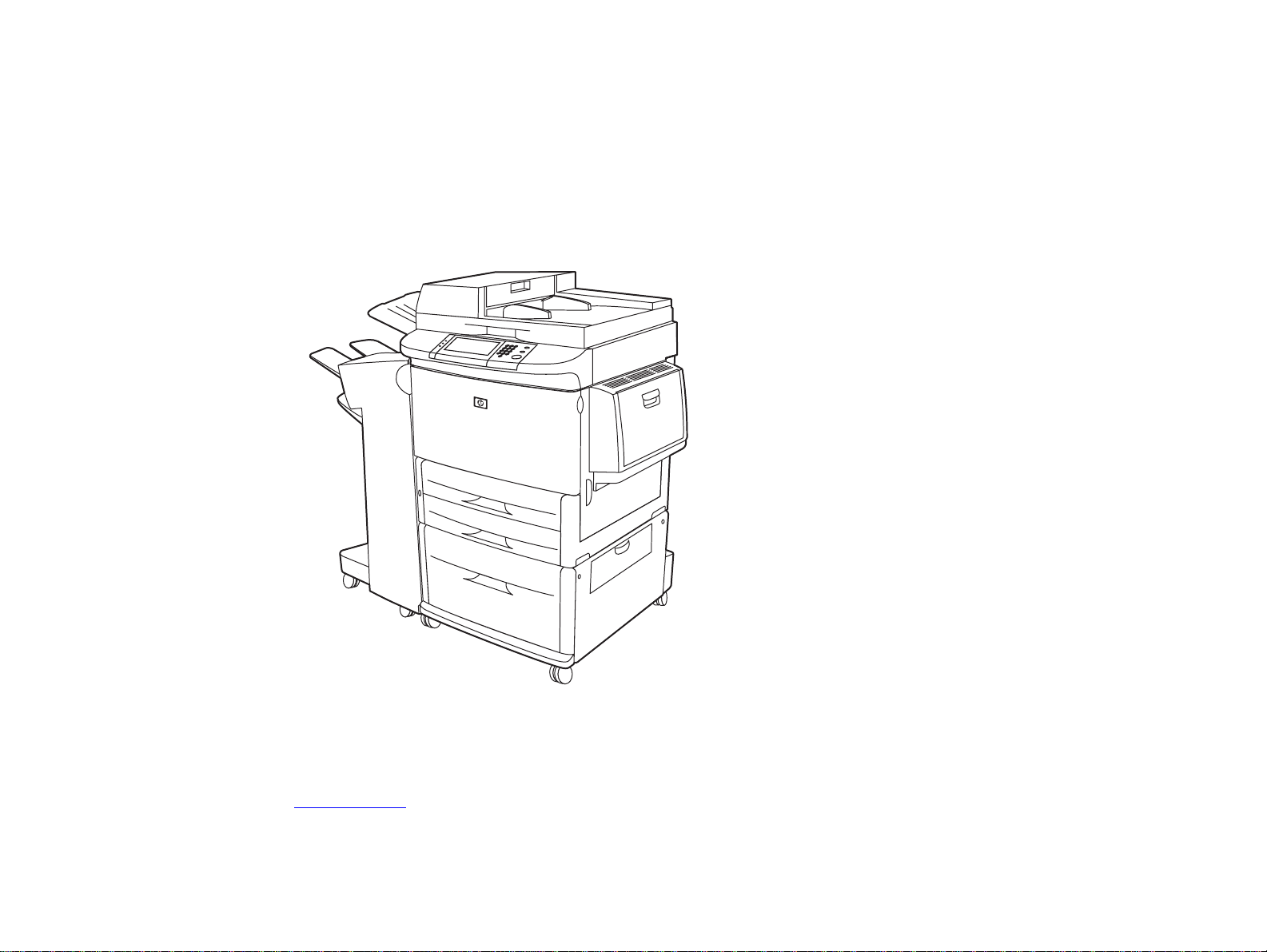
1
hp LaserJet 9000mfp
hp LaserJet 9000Lmfp
使用
使用本電子文件即表示您接受版權與使用授權條款。 2002 年惠普科技版權所有。
Page 2
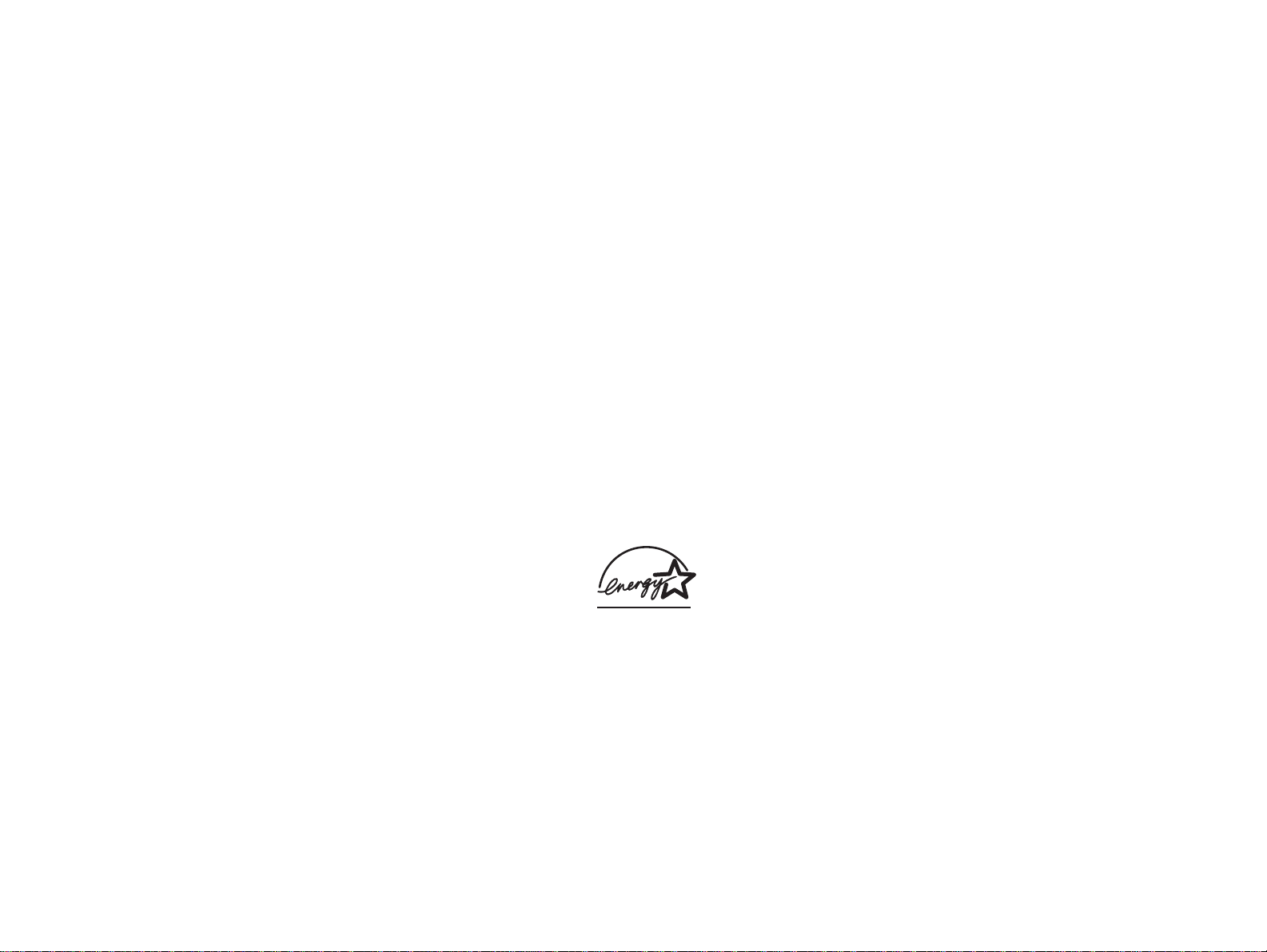
2
版權與使用授權
2002 年惠普科技版權所有
版權所有,翻印必究。除非版權法容許,事先未獲得惠普科技書面許可,不得擅自複製、改編或翻譯本文件中的內容。
與本使用指南相關的惠普科技印表機使用者被授予以下權限:a) 可列印本使用指南的文稿,以作為個人、內部或公司使用之用途,不得銷
售、轉售或分銷文稿;b) 可將本使用指南的電子版放在網路伺服器上以供存取電子版
,但限於與本使用指南相關的惠普科技印表機的個
人、內部使用者。
本文件中所含的資訊如有更改,恕不另行通知。
Edition 1, 12/2002
商標專用權
Adobe Acrobat 與 PostScript 是 Adobe Systems Incorporated 的商標。
AutoCAD
Microsoft
Netscape 與 Netscape Navigator 是 Netscape Communications Corporation 在美國的商標。
TrueType
UNIX
E
是 Autodesk, Inc 在美國的商標。
、MS-DOS、Windows 與 Windows NT 是 Microsoft 公司在美國的註冊商標。
是 Apple Computer, Inc. 在美國的商標。
是 Open Group 的註冊商標。
NERGY STAR
是美國 EPA 在美國的註冊服務商標。
Page 3
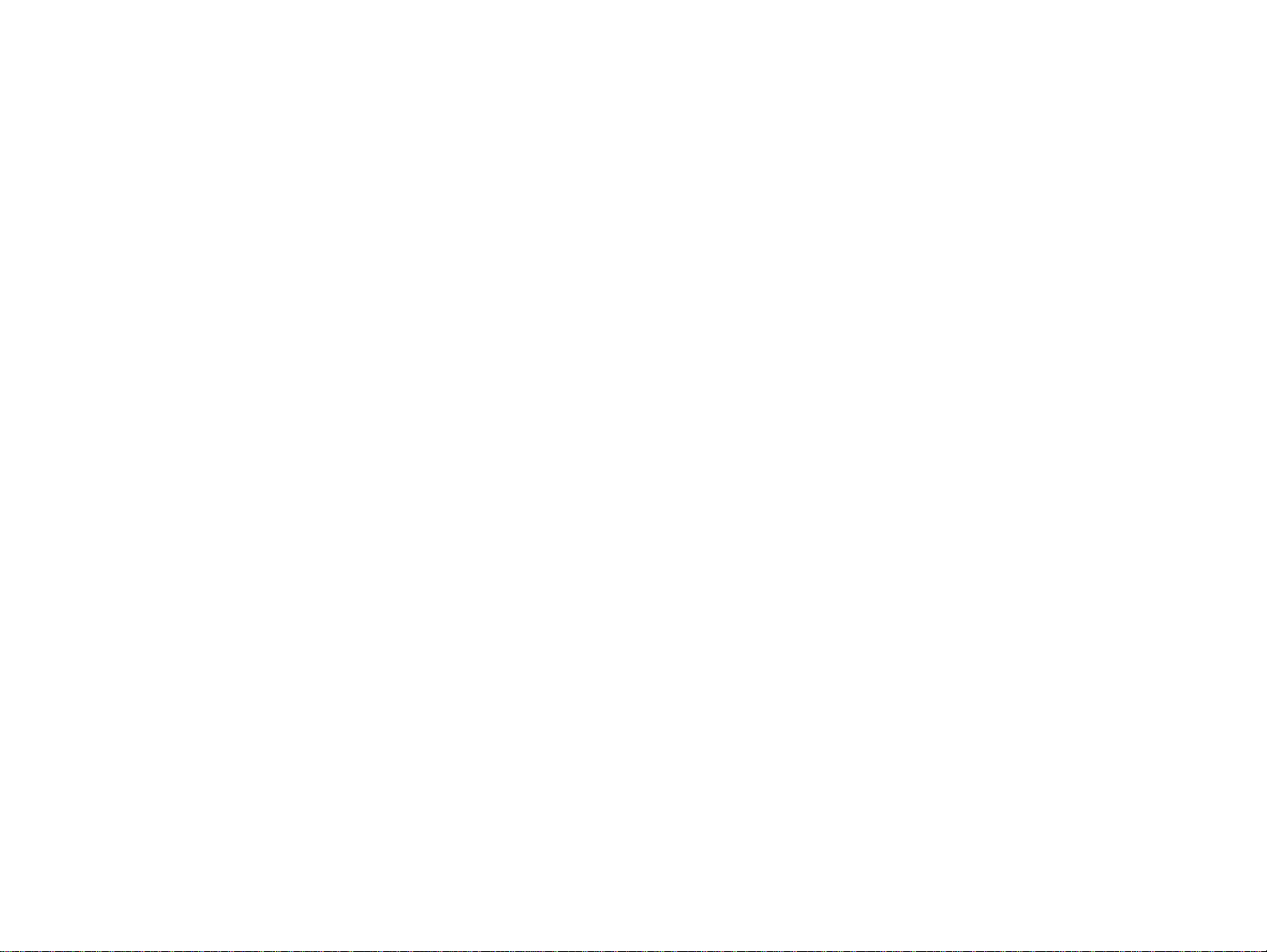
目錄 3
目錄
目錄
1 基礎知識
本產品的功能與優點 . . . . . . . . . . . . . . . . . . . . . . . . . . . . . . . . . . . . . . .10
提高靈活性之有用的軟體 . . . . . . . . . . . . . . . . . . . . . . . . . . . . . . . . . . . . .13
Windows 軟體 . . . . . . . . . . . . . . . . . . . . . . . . . . . . . . . . . . . . . . . . .13
Macintosh 軟體 . . . . . . . . . . . . . . . . . . . . . . . . . . . . . . . . . . . . . . . .13
驅動程式 . . . . . . . . . . . . . . . . . . . . . . . . . . . . . . . . . . . . . . . . . . .15
適用於 Windows 的軟體 . . . . . . . . . . . . . . . . . . . . . . . . . . . . . . . . . . . .17
適用於 Macintosh 電腦的軟體 . . . . . . . . . . . . . . . . . . . . . . . . . . . . . . . . .18
說明系統 . . . . . . . . . . . . . . . . . . . . . . . . . . . . . . . . . . . . . . . . . . . .19
「這是甚麼?」說明 . . . . . . . . . . . . . . . . . . . . . . . . . . . . . . . . . . . . . .19
「使用方法」說明 . . . . . . . . . . . . . . . . . . . . . . . . . . . . . . . . . . . . . . .19
2 控制面板
控制面板配置 . . . . . . . . . . . . . . . . . . . . . . . . . . . . . . . . . . . . . . . . . .21
控制面板功能 . . . . . . . . . . . . . . . . . . . . . . . . . . . . . . . . . . . . . . . . .22
控制面板導覽 . . . . . . . . . . . . . . . . . . . . . . . . . . . . . . . . . . . . . . . . . .23
狀態列 . . . . . . . . . . . . . . . . . . . . . . . . . . . . . . . . . . . . . . . . . . . .23
取消按鈕 . . . . . . . . . . . . . . . . . . . . . . . . . . . . . . . . . . . . . . . . . . .23
確定按鈕 . . . . . . . . . . . . . . . . . . . . . . . . . . . . . . . . . . . . . . . . . . .23
控制面板預設的觸控式螢幕 . . . . . . . . . . . . . . . . . . . . . . . . . . . . . . . . . . . .24
原件 . . . . . . . . . . . . . . . . . . . . . . . . . . . . . . . . . . . . . . . . . . . . .24
影像修改 . . . . . . . . . . . . . . . . . . . . . . . . . . . . . . . . . . . . . . . . . . .25
影印 . . . . . . . . . . . . . . . . . . . . . . . . . . . . . . . . . . . . . . . . . . . . .25
傳送選項 . . . . . . . . . . . . . . . . . . . . . . . . . . . . . . . . . . . . . . . . . . .25
Page 4
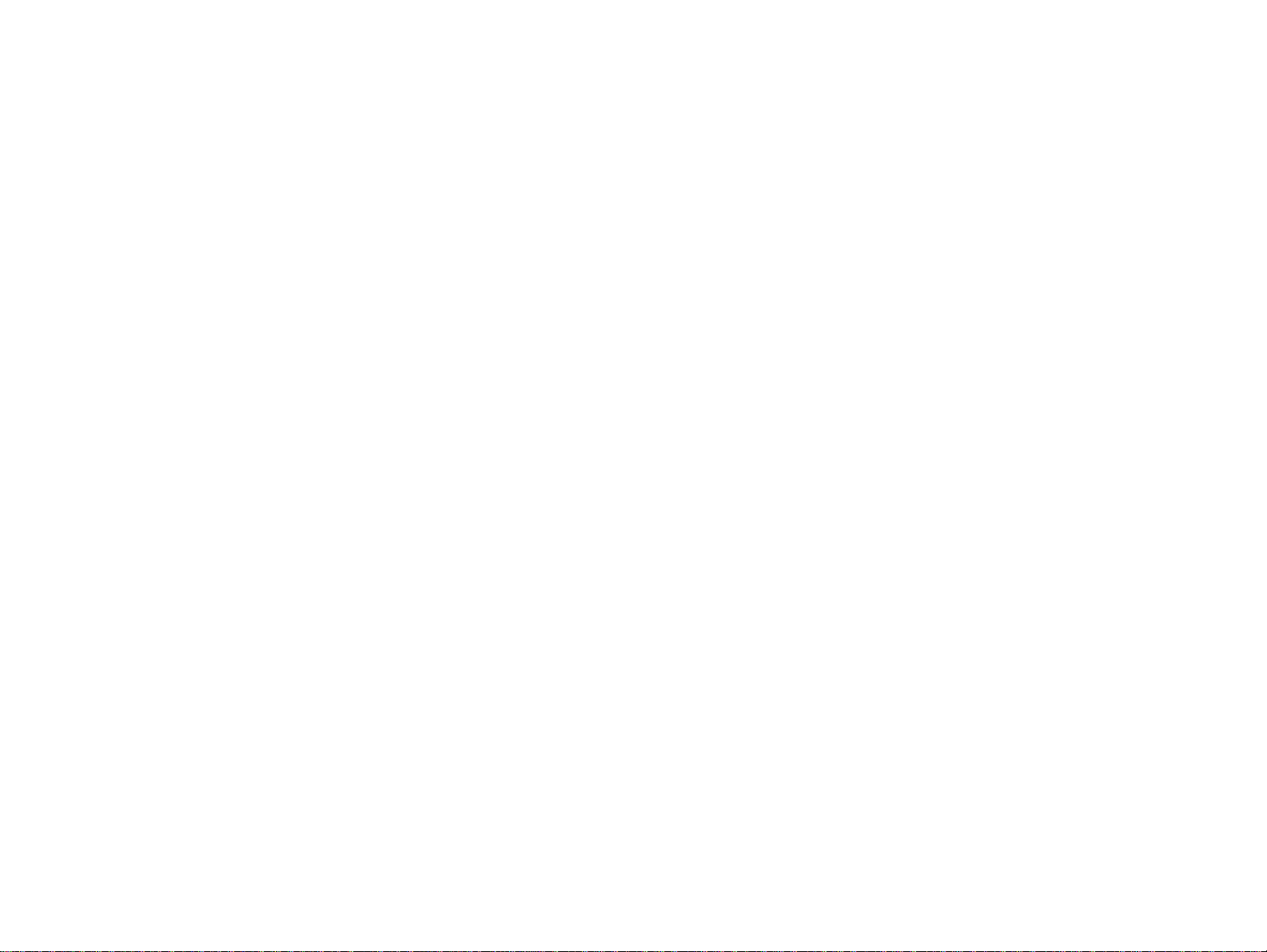
目錄 4
控制面板指示燈的說明 . . . . . . . . . . . . . . . . . . . . . . . . . . . . . . . . . . . . . .26
3 數位傳送
數位傳送基礎知識 . . . . . . . . . . . . . . . . . . . . . . . . . . . . . . . . . . . . . . . .28
數位傳送簡介 . . . . . . . . . . . . . . . . . . . . . . . . . . . . . . . . . . . . . . . . .28
傳送文件 . . . . . . . . . . . . . . . . . . . . . . . . . . . . . . . . . . . . . . . . . . .28
使用通訊錄 . . . . . . . . . . . . . . . . . . . . . . . . . . . . . . . . . . . . . . . . . . .31
更多資訊 . . . . . . . . . . . . . . . . . . . . . . . . . . . . . . . . . . . . . . . . . . . .32
4 即時影印
基本影印指示 . . . . . . . . . . . . . . . . . . . . . . . . . . . . . . . . . . . . . . . . . .34
使用預設值影印(單鍵影印) . . . . . . . . . . . . . . . . . . . . . . . . . . . . . . . . . .34
以使用者定義的設定值進行影印 . . . . . . . . . . . . . . . . . . . . . . . . . . . . . . . . .35
使用掃瞄器玻璃板進行影印 . . . . . . . . . . . . . . . . . . . . . . . . . . . . . . . . . . .37
使用 ADF 進行影印 . . . . . . . . . . . . . . . . . . . . . . . . . . . . . . . . . . . . . .37
影印書籍 . . . . . . . . . . . . . . . . . . . . . . . . . . . . . . . . . . . . . . . . . . .37
建立儲存的列印工作 . . . . . . . . . . . . . . . . . . . . . . . . . . . . . . . . . . . . . .38
選擇出紙槽 . . . . . . . . . . . . . . . . . . . . . . . . . . . . . . . . . . . . . . . . . . .39
選擇輸出位置 . . . . . . . . . . . . . . . . . . . . . . . . . . . . . . . . . . . . . . . .40
變更影像 . . . . . . . . . . . . . . . . . . . . . . . . . . . . . . . . . . . . . . . . . . . .41
縮小或放大 . . . . . . . . . . . . . . . . . . . . . . . . . . . . . . . . . . . . . . . . . .41
調整對比 . . . . . . . . . . . . . . . . . . . . . . . . . . . . . . . . . . . . . . . . . . .41
增強文件品質 . . . . . . . . . . . . . . . . . . . . . . . . . . . . . . . . . . . . . . . . .41
5 列印
定位紙材 . . . . . . . . . . . . . . . . . . . . . . . . . . . . . . . . . . . . . . . . . . . .44
基本列印指示 . . . . . . . . . . . . . . . . . . . . . . . . . . . . . . . . . . . . . . . . . .51
選擇出紙槽 . . . . . . . . . . . . . . . . . . . . . . . . . . . . . . . . . . . . . . . . . . .52
選擇輸出位置 . . . . . . . . . . . . . . . . . . . . . . . . . . . . . . . . . . . . . . . . .52
列印信封 . . . . . . . . . . . . . . . . . . . . . . . . . . . . . . . . . . . . . . . . . . . .53
Page 5
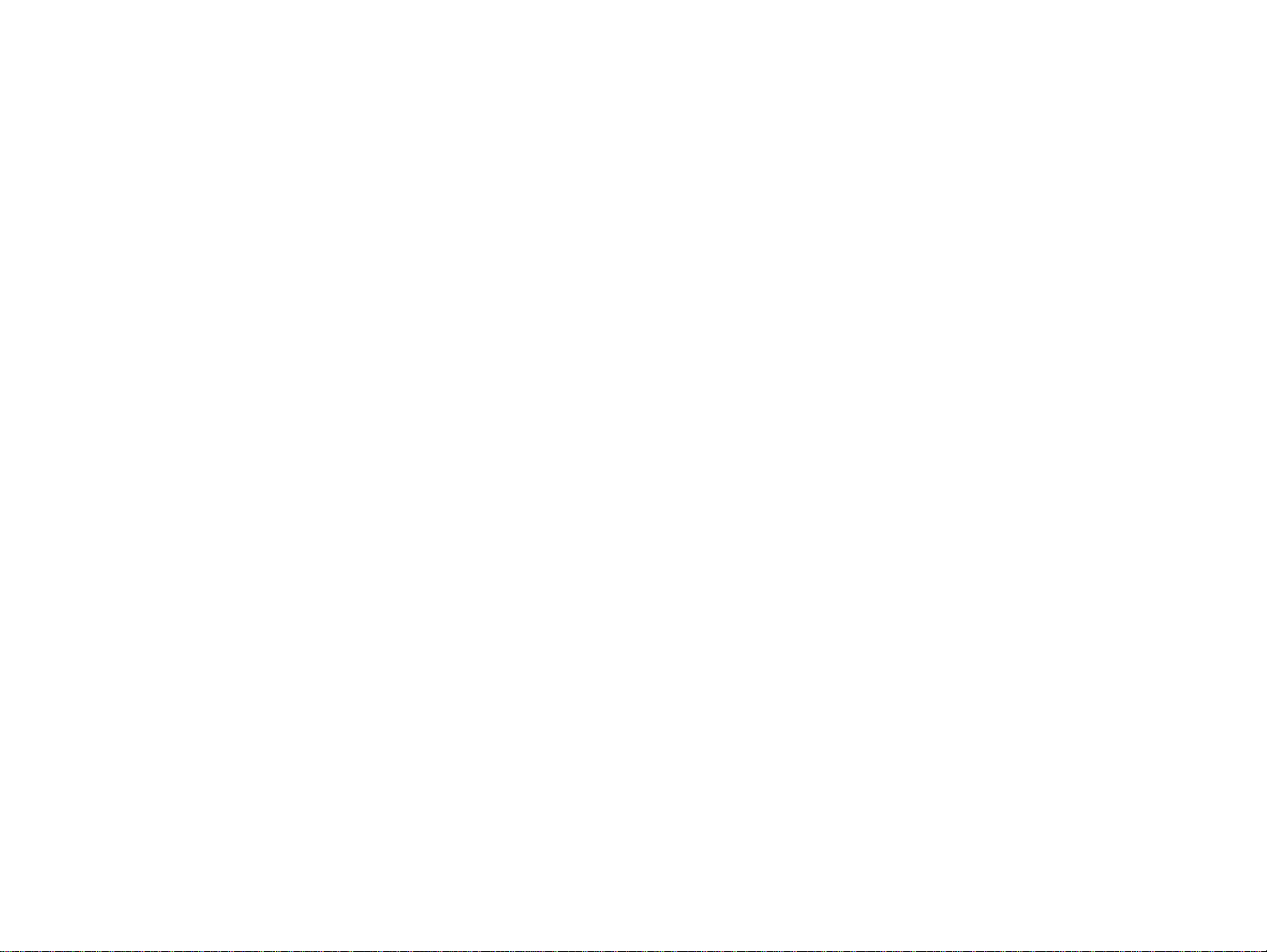
目錄 5
列印特殊紙張 . . . . . . . . . . . . . . . . . . . . . . . . . . . . . . . . . . . . . . . . . .57
列印信紙、穿孔紙或預製表格(單面) . . . . . . . . . . . . . . . . . . . . . . . . . . . . . .57
列印標籤 . . . . . . . . . . . . . . . . . . . . . . . . . . . . . . . . . . . . . . . . . . .57
列印投影片 . . . . . . . . . . . . . . . . . . . . . . . . . . . . . . . . . . . . . . . . . .58
自訂尺寸的紙張、卡片紙與重磅紙的指引 . . . . . . . . . . . . . . . . . . . . . . . . . . . . .58
列印全頁邊索引圖像的紙張 . . . . . . . . . . . . . . . . . . . . . . . . . . . . . . . . . . .58
使用驅動程式中的功能 . . . . . . . . . . . . . . . . . . . . . . . . . . . . . . . . . . . . . .59
首頁用不同的紙張列印 . . . . . . . . . . . . . . . . . . . . . . . . . . . . . . . . . . . . . .60
空白底頁 . . . . . . . . . . . . . . . . . . . . . . . . . . . . . . . . . . . . . . . . . . . .61
單張多頁列印 . . . . . . . . . . . . . . . . . . . . . . . . . . . . . . . . . . . . . . . . .61
自訂 1 號紙匣作業 . . . . . . . . . . . . . . . . . . . . . . . . . . . . . . . . . . . . . . . .62
在裝入的紙張為要求的紙張時從 1 號紙匣列印 . . . . . . . . . . . . . . . . . . . . . . . . . .62
從 1 號紙匣手動送紙 . . . . . . . . . . . . . . . . . . . . . . . . . . . . . . . . . . . . .62
根據紙張類型與尺寸列印 . . . . . . . . . . . . . . . . . . . . . . . . . . . . . . . . . . . . .63
根據紙張類型與尺寸列印的優點 . . . . . . . . . . . . . . . . . . . . . . . . . . . . . . . . .63
列印工作保留功能 . . . . . . . . . . . . . . . . . . . . . . . . . . . . . . . . . . . . . . . .64
列印保密工作 . . . . . . . . . . . . . . . . . . . . . . . . . . . . . . . . . . . . . . . . . .65
釋放保密列印工作 . . . . . . . . . . . . . . . . . . . . . . . . . . . . . . . . . . . . . . .65
刪除保密列印工作 . . . . . . . . . . . . . . . . . . . . . . . . . . . . . . . . . . . . . . .66
儲存列印工作 . . . . . . . . . . . . . . . . . . . . . . . . . . . . . . . . . . . . . . . . . .67
列印儲存的工作 . . . . . . . . . . . . . . . . . . . . . . . . . . . . . . . . . . . . . . . .67
刪除儲存的列印工作 . . . . . . . . . . . . . . . . . . . . . . . . . . . . . . . . . . . . . .68
建立快速影印工作 . . . . . . . . . . . . . . . . . . . . . . . . . . . . . . . . . . . . . . . .69
列印快速影印工作的額外副本 . . . . . . . . . . . . . . . . . . . . . . . . . . . . . . . . . .69
刪除快速影印工作 . . . . . . . . . . . . . . . . . . . . . . . . . . . . . . . . . . . . . . .70
校對與暫停工作 . . . . . . . . . . . . . . . . . . . . . . . . . . . . . . . . . . . . . . . . .71
列印暫存工作的剩餘副本 . . . . . . . . . . . . . . . . . . . . . . . . . . . . . . . . . . . .71
刪除暫停的工作 . . . . . . . . . . . . . . . . . . . . . . . . . . . . . . . . . . . . . . . .72
使用選購的 HP 快速紅外線 (FIR) 接收器列印 . . . . . . . . . . . . . . . . . . . . . . . . . . . .73
設定使用 Windows 9X 列印 . . . . . . . . . . . . . . . . . . . . . . . . . . . . . . . . . . .73
使用 FIR 列印工作 . . . . . . . . . . . . . . . . . . . . . . . . . . . . . . . . . . . . . .74
中斷與繼續列印 . . . . . . . . . . . . . . . . . . . . . . . . . . . . . . . . . . . . . . . . .75
製作手冊 . . . . . . . . . . . . . . . . . . . . . . . . . . . . . . . . . . . . . . . . . . . .76
Page 6
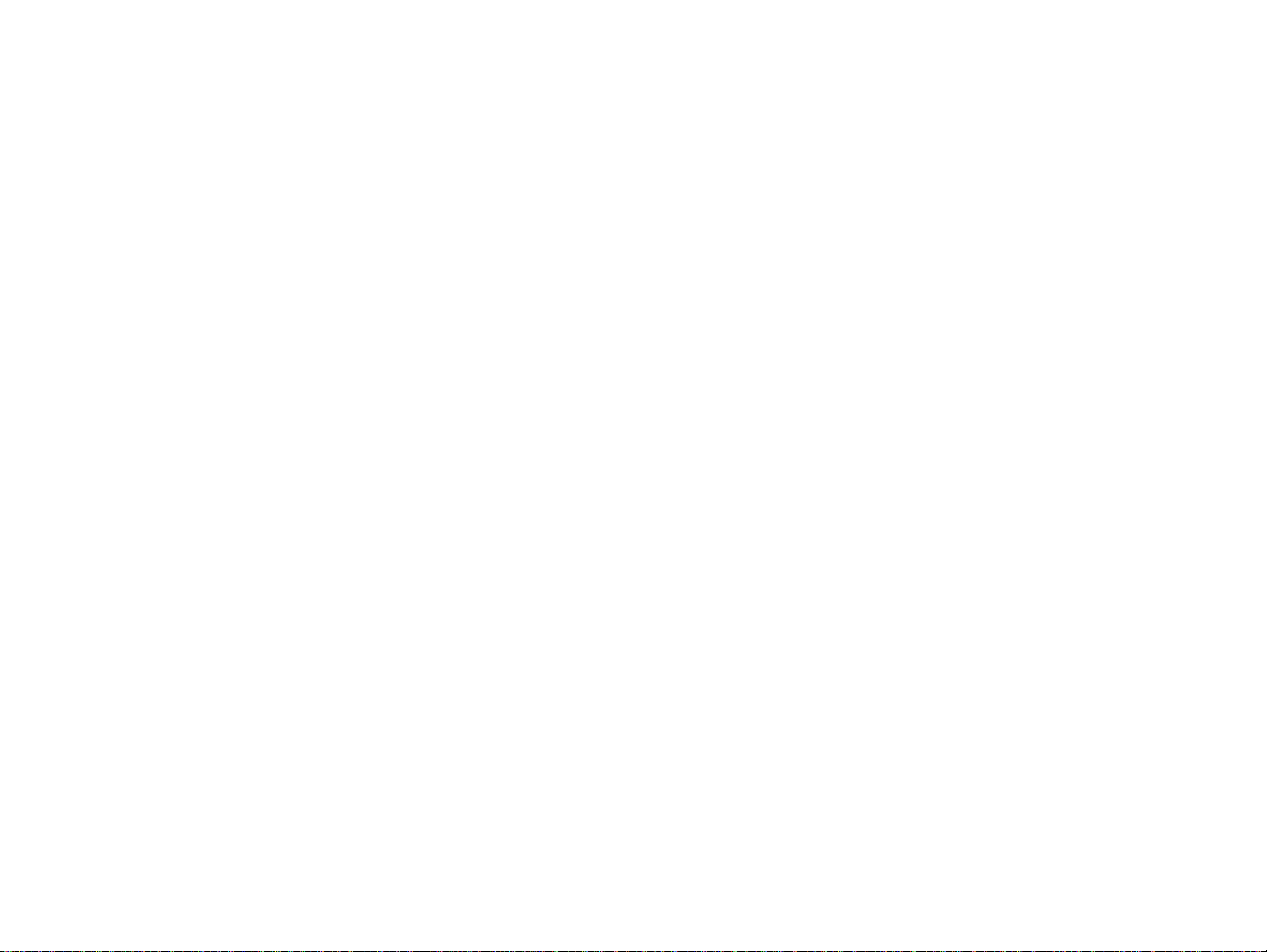
目錄 6
6 產品維護
清潔產品 . . . . . . . . . . . . . . . . . . . . . . . . . . . . . . . . . . . . . . . . . . . .78
清潔 ADF 傳送系統 . . . . . . . . . . . . . . . . . . . . . . . . . . . . . . . . . . . . . .78
清潔掃瞄器玻璃板 . . . . . . . . . . . . . . . . . . . . . . . . . . . . . . . . . . . . . . .83
管理碳粉匣 . . . . . . . . . . . . . . . . . . . . . . . . . . . . . . . . . . . . . . . . . . .84
非 HP 碳粉匣 . . . . . . . . . . . . . . . . . . . . . . . . . . . . . . . . . . . . . . . . .84
鑒別碳粉匣 . . . . . . . . . . . . . . . . . . . . . . . . . . . . . . . . . . . . . . . . . .84
存放碳粉匣 . . . . . . . . . . . . . . . . . . . . . . . . . . . . . . . . . . . . . . . . . .84
檢查碳粉量 . . . . . . . . . . . . . . . . . . . . . . . . . . . . . . . . . . . . . . . . . .85
碳粉匣狀態 . . . . . . . . . . . . . . . . . . . . . . . . . . . . . . . . . . . . . . . . . . .86
碳粉匣使用壽命將盡 . . . . . . . . . . . . . . . . . . . . . . . . . . . . . . . . . . . . . .86
碳粉匣使用壽命已盡 . . . . . . . . . . . . . . . . . . . . . . . . . . . . . . . . . . . . . .86
7 解決問題
清除卡紙 . . . . . . . . . . . . . . . . . . . . . . . . . . . . . . . . . . . . . . . . . . . .89
清除進紙匣區域中的卡紙 . . . . . . . . . . . . . . . . . . . . . . . . . . . . . . . . . . . .90
清除雙面列印附件(雙面列印模組)中的卡紙 . . . . . . . . . . . . . . . . . . . . . . . . . . .94
清除輸出區域中的卡紙 . . . . . . . . . . . . . . . . . . . . . . . . . . . . . . . . . . . . .96
解決重複卡紙問題 . . . . . . . . . . . . . . . . . . . . . . . . . . . . . . . . . . . . . . 109
瞭解產品訊息 . . . . . . . . . . . . . . . . . . . . . . . . . . . . . . . . . . . . . . . . . 110
解析控制面板訊息 . . . . . . . . . . . . . . . . . . . . . . . . . . . . . . . . . . . . . . 111
解決輸出品質問題 . . . . . . . . . . . . . . . . . . . . . . . . . . . . . . . . . . . . . . . 128
防止信封上出現皺紋 . . . . . . . . . . . . . . . . . . . . . . . . . . . . . . . . . . . . . 134
偵測產品問題 . . . . . . . . . . . . . . . . . . . . . . . . . . . . . . . . . . . . . . . . 135
確定產品問題 . . . . . . . . . . . . . . . . . . . . . . . . . . . . . . . . . . . . . . . . 135
軟體、電腦及產品介面問題 . . . . . . . . . . . . . . . . . . . . . . . . . . . . . . . . . . 137
接線組態 . . . . . . . . . . . . . . . . . . . . . . . . . . . . . . . . . . . . . . . . . . 146
選擇替代的 PPD . . . . . . . . . . . . . . . . . . . . . . . . . . . . . . . . . . . . . . . 147
與選購的 HP Jetdirect 列印伺服器進行通訊 . . . . . . . . . . . . . . . . . . . . . . . . . . 148
檢查產品組態 . . . . . . . . . . . . . . . . . . . . . . . . . . . . . . . . . . . . . . . . . 149
功能表選擇圖 . . . . . . . . . . . . . . . . . . . . . . . . . . . . . . . . . . . . . . . . 150
組態頁 . . . . . . . . . . . . . . . . . . . . . . . . . . . . . . . . . . . . . . . . . . . 151
耗材狀態頁 . . . . . . . . . . . . . . . . . . . . . . . . . . . . . . . . . . . . . . . . . 152
用量頁 . . . . . . . . . . . . . . . . . . . . . . . . . . . . . . . . . . . . . . . . . . . 153
Page 7
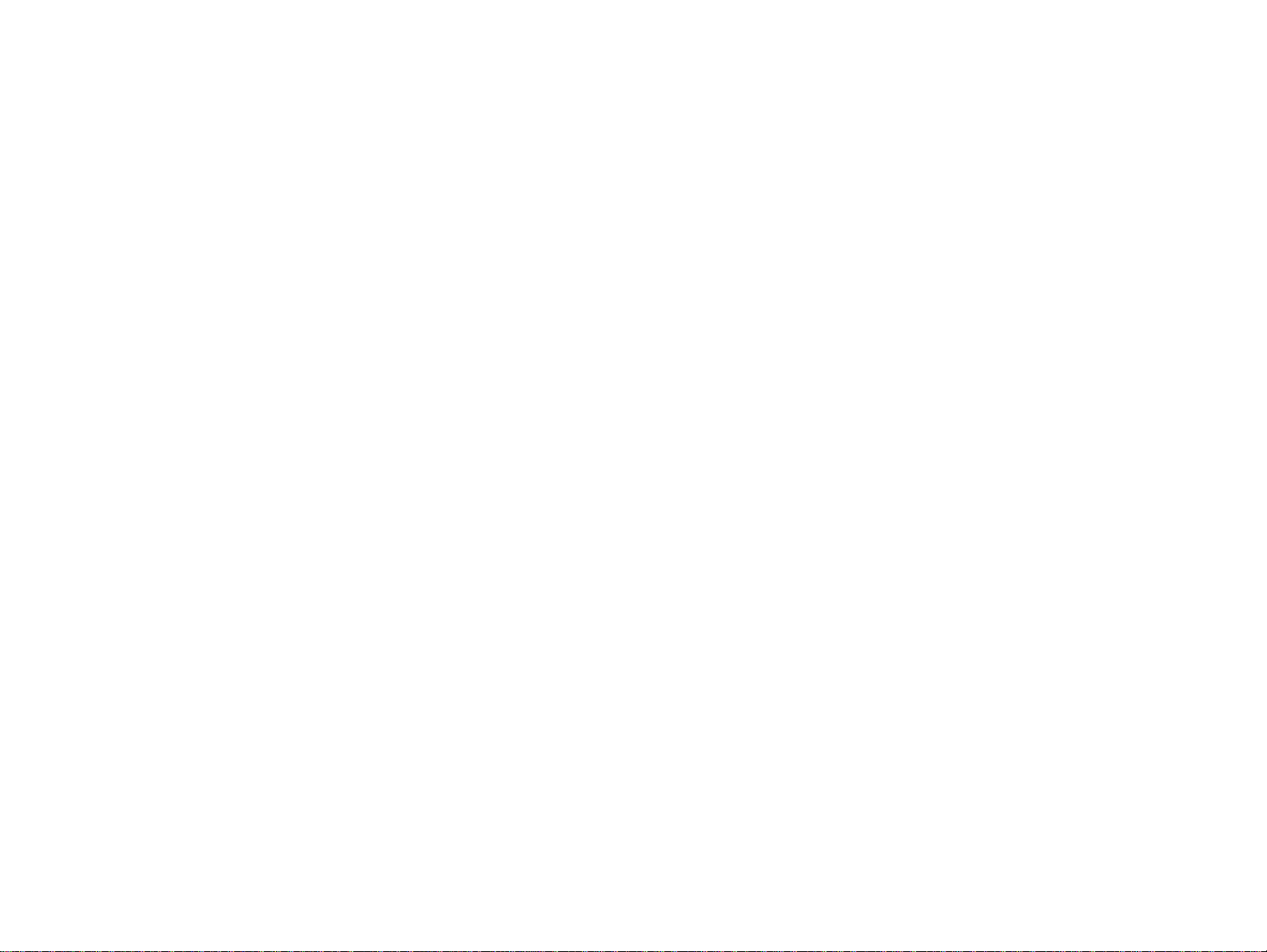
目錄 7
PCL 或 PS 字型清單 . . . . . . . . . . . . . . . . . . . . . . . . . . . . . . . . . . . . . 154
檔案目錄頁 . . . . . . . . . . . . . . . . . . . . . . . . . . . . . . . . . . . . . . . . . 155
Jetdirect 頁 . . . . . . . . . . . . . . . . . . . . . . . . . . . . . . . . . . . . . . . . 156
事件記錄頁 . . . . . . . . . . . . . . . . . . . . . . . . . . . . . . . . . . . . . . . . . 157
列印紙張路徑測試 . . . . . . . . . . . . . . . . . . . . . . . . . . . . . . . . . . . . . . . 158
A 規格
B 控制面板功能表
擷取工作功能表 . . . . . . . . . . . . . . . . . . . . . . . . . . . . . . . . . . . . . . . . 167
資訊功能表 . . . . . . . . . . . . . . . . . . . . . . . . . . . . . . . . . . . . . . . . . . 168
紙張處理功能表 . . . . . . . . . . . . . . . . . . . . . . . . . . . . . . . . . . . . . . . . 169
組態裝置功能表 . . . . . . . . . . . . . . . . . . . . . . . . . . . . . . . . . . . . . . . . 171
原有的子功能表 . . . . . . . . . . . . . . . . . . . . . . . . . . . . . . . . . . . . . . . 171
影印子功能表 . . . . . . . . . . . . . . . . . . . . . . . . . . . . . . . . . . . . . . . . 173
增強子功能表 . . . . . . . . . . . . . . . . . . . . . . . . . . . . . . . . . . . . . . . . 175
傳送子功能表 . . . . . . . . . . . . . . . . . . . . . . . . . . . . . . . . . . . . . . . . 175
列印子功能表 . . . . . . . . . . . . . . . . . . . . . . . . . . . . . . . . . . . . . . . . 176
列印品質子功能表 . . . . . . . . . . . . . . . . . . . . . . . . . . . . . . . . . . . . . . 179
系統設定子功能表 . . . . . . . . . . . . . . . . . . . . . . . . . . . . . . . . . . . . . . 181
I/O 子功能表 . . . . . . . . . . . . . . . . . . . . . . . . . . . . . . . . . . . . . . . . 184
重設子功能表 . . . . . . . . . . . . . . . . . . . . . . . . . . . . . . . . . . . . . . . . 187
C 產品記憶體與擴充
確定記憶體要求 . . . . . . . . . . . . . . . . . . . . . . . . . . . . . . . . . . . . . . . . 189
安裝記憶體 . . . . . . . . . . . . . . . . . . . . . . . . . . . . . . . . . . . . . . . . . . 190
檢查記憶體的安裝 . . . . . . . . . . . . . . . . . . . . . . . . . . . . . . . . . . . . . . . 193
儲存資源(永久資源) . . . . . . . . . . . . . . . . . . . . . . . . . . . . . . . . . . . . . 194
安裝 EIO 卡 / 大容量儲存裝置 . . . . . . . . . . . . . . . . . . . . . . . . . . . . . . . . . . 195
Page 8
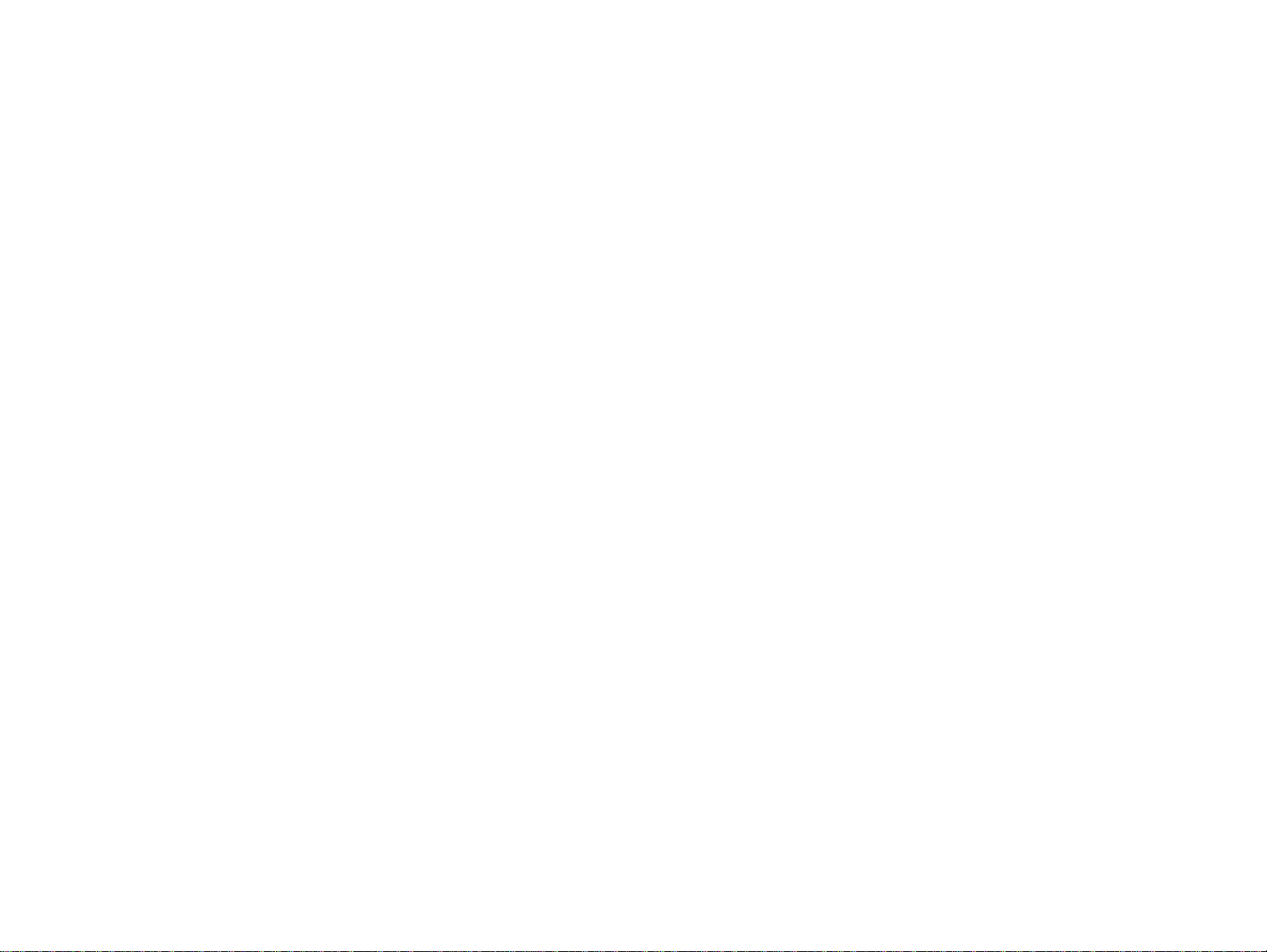
目錄 8
D 印表機指令
瞭解 PCL 5e 印表機指令語法 . . . . . . . . . . . . . . . . . . . . . . . . . . . . . . . . . . 198
組合變更序列 . . . . . . . . . . . . . . . . . . . . . . . . . . . . . . . . . . . . . . . . 199
選擇 PCL 5e 字型 . . . . . . . . . . . . . . . . . . . . . . . . . . . . . . . . . . . . . . . 200
常用的 PCL 5e 印表機指令 . . . . . . . . . . . . . . . . . . . . . . . . . . . . . . . . . . . 201
E 管制資訊
環保產品管理計劃 . . . . . . . . . . . . . . . . . . . . . . . . . . . . . . . . . . . . . . . 207
保護環境 . . . . . . . . . . . . . . . . . . . . . . . . . . . . . . . . . . . . . . . . . . 207
F 管理工作
嵌入式 Web 存取伺服器 . . . . . . . . . . . . . . . . . . . . . . . . . . . . . . . . . . . . . 211
組態與確認 IP 位址 . . . . . . . . . . . . . . . . . . . . . . . . . . . . . . . . . . . . . . 212
指定 TCP/IP . . . . . . . . . . . . . . . . . . . . . . . . . . . . . . . . . . . . . . . . 212
自動探測 . . . . . . . . . . . . . . . . . . . . . . . . . . . . . . . . . . . . . . . . . . 212
動態主機組態通訊協定 (DHCP) . . . . . . . . . . . . . . . . . . . . . . . . . . . . . . . . 212
確認 TCP/IP 組態 . . . . . . . . . . . . . . . . . . . . . . . . . . . . . . . . . . . . . . 212
變更 IP 位址 . . . . . . . . . . . . . . . . . . . . . . . . . . . . . . . . . . . . . . . . 213
嵌入式 Web 伺服器 . . . . . . . . . . . . . . . . . . . . . . . . . . . . . . . . . . . . . 213
數位傳送組態 applet . . . . . . . . . . . . . . . . . . . . . . . . . . . . . . . . . . . . . . 214
LDAP 位址設定值 . . . . . . . . . . . . . . . . . . . . . . . . . . . . . . . . . . . . . . 214
喜好設定值 . . . . . . . . . . . . . . . . . . . . . . . . . . . . . . . . . . . . . . . . . 215
尋找 SMTP 與 LDAP 伺服器的 IP 位址。 . . . . . . . . . . . . . . . . . . . . . . . . . . . . 216
使用控制面板功能表 . . . . . . . . . . . . . . . . . . . . . . . . . . . . . . . . . . . . . . 217
HP 磁碟管理公用程式 . . . . . . . . . . . . . . . . . . . . . . . . . . . . . . . . . . . . . . 218
適用於網路的軟體 . . . . . . . . . . . . . . . . . . . . . . . . . . . . . . . . . . . . . . . 219
HP Web Jetadmin 軟體 . . . . . . . . . . . . . . . . . . . . . . . . . . . . . . . . . . . . 219
適用於 UNIX 的 HP Jetdirect 印表機安裝程式 . . . . . . . . . . . . . . . . . . . . . . . . . 219
診斷程式功能表 . . . . . . . . . . . . . . . . . . . . . . . . . . . . . . . . . . . . . . . . 220
索引
Page 9
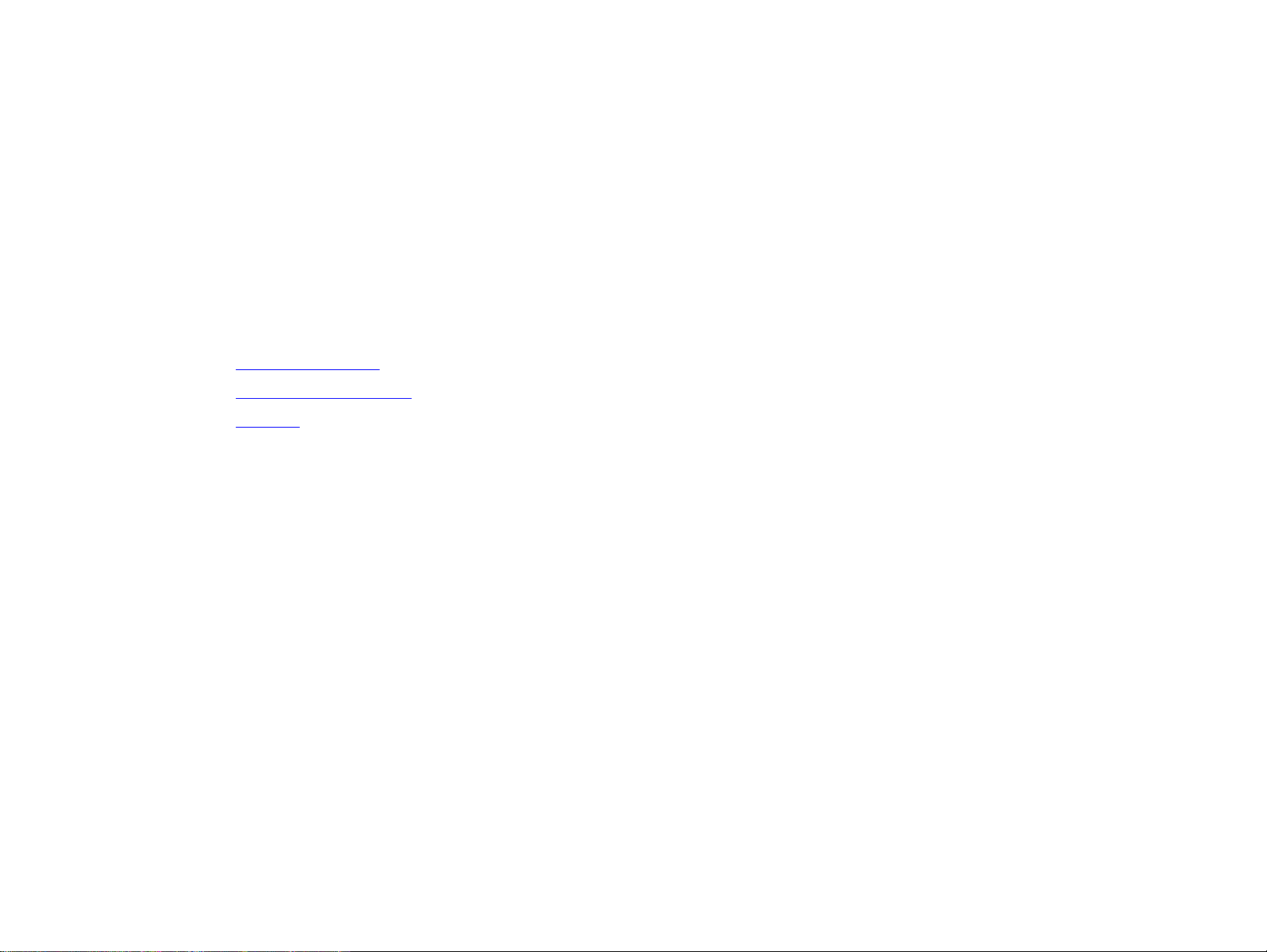
1 基礎知識 9
1
基礎知識
恭喜您購買了 HP LaserJet 9000mfp/HP LaserJet 9000Lmfp(多功能週邊裝置)。如果您尚未進行設定,請參閱本產品隨附的入門指南,
以獲得設定指示。
在本產品設定好並可以使用後,請稍微花一點時間來熟悉本產品。本章介紹了以下內容:
本產品的功能與優點
提高靈活性之有用的軟體
說明系統
Page 10
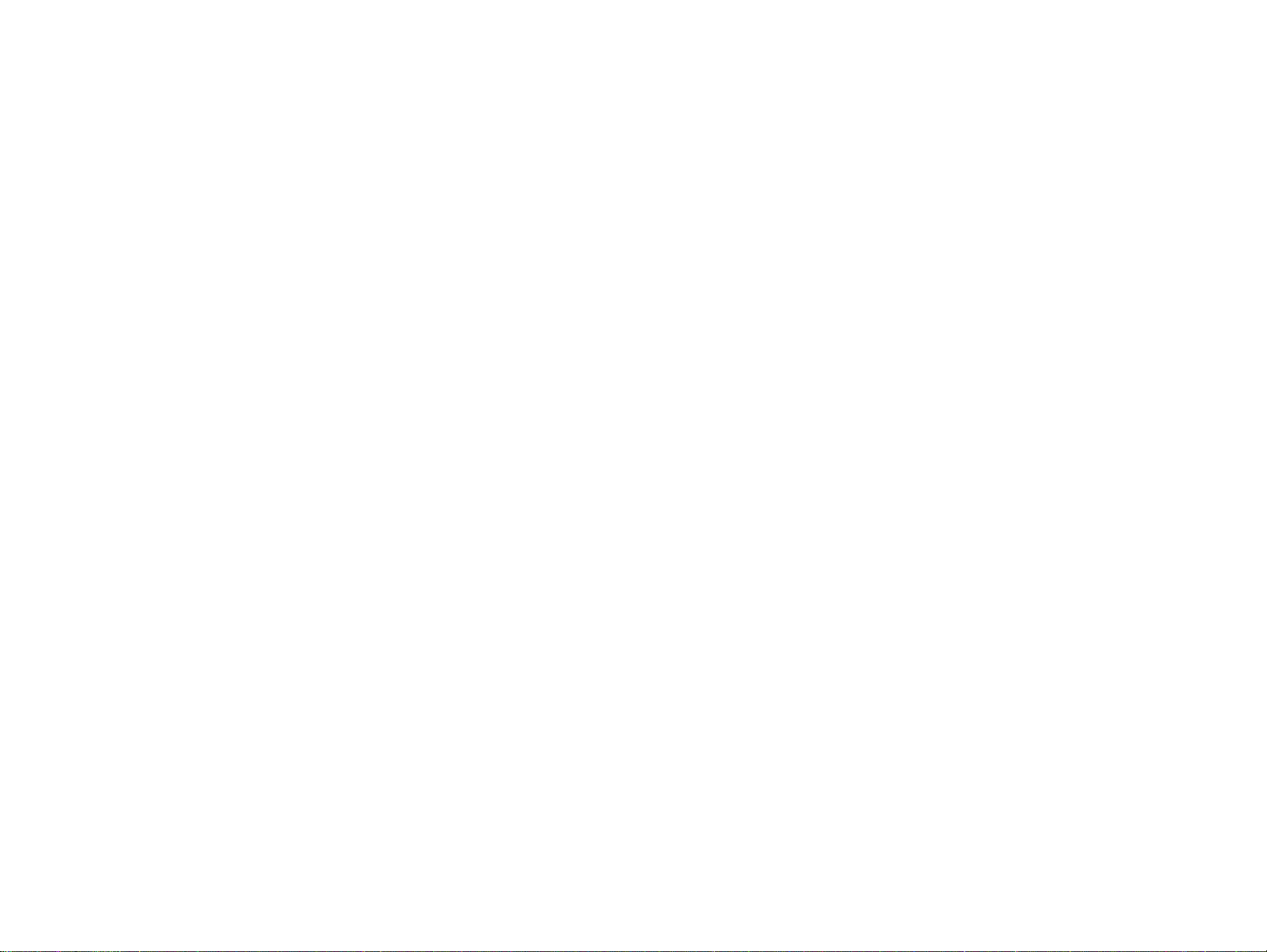
1 基礎知識 10
本產品的功能與優點
HP LaserJet 9000mfp/HP LaserJet 9000Lmfp 專門設計為供工作群組共享,並可讓使用者以數位方式傳送黑白或彩色文件、影印文件及將
列印工作傳送至本產品。本產品為獨立式裝置,無需連接至電腦即可使用。除了網路列印外,您可以在本產品的控制面板上選擇所有功能。
影印與傳送
用於文字、圖形及混合文字與圖形格式的模式
工作中斷功能(於影印部份)
每張多頁(N 頁版面)
操作者管理動畫顯示(例如,卡紙恢復)
可讓輸出與產品設定值相符的自動設定功能
影印書籍功能
與電子郵件相容
可節省能源的 PowerSave(省電)功能
一次即可完成雙面掃瞄
碳粉匣
含有碳粉量、頁數及有關所用紙張尺寸的資訊之耗材狀態頁
無需搖動的碳粉匣設計
原裝 HP 碳粉匣偵測
可自動去除碳粉匣密封膠片
本產品的功能與優點
Page 11
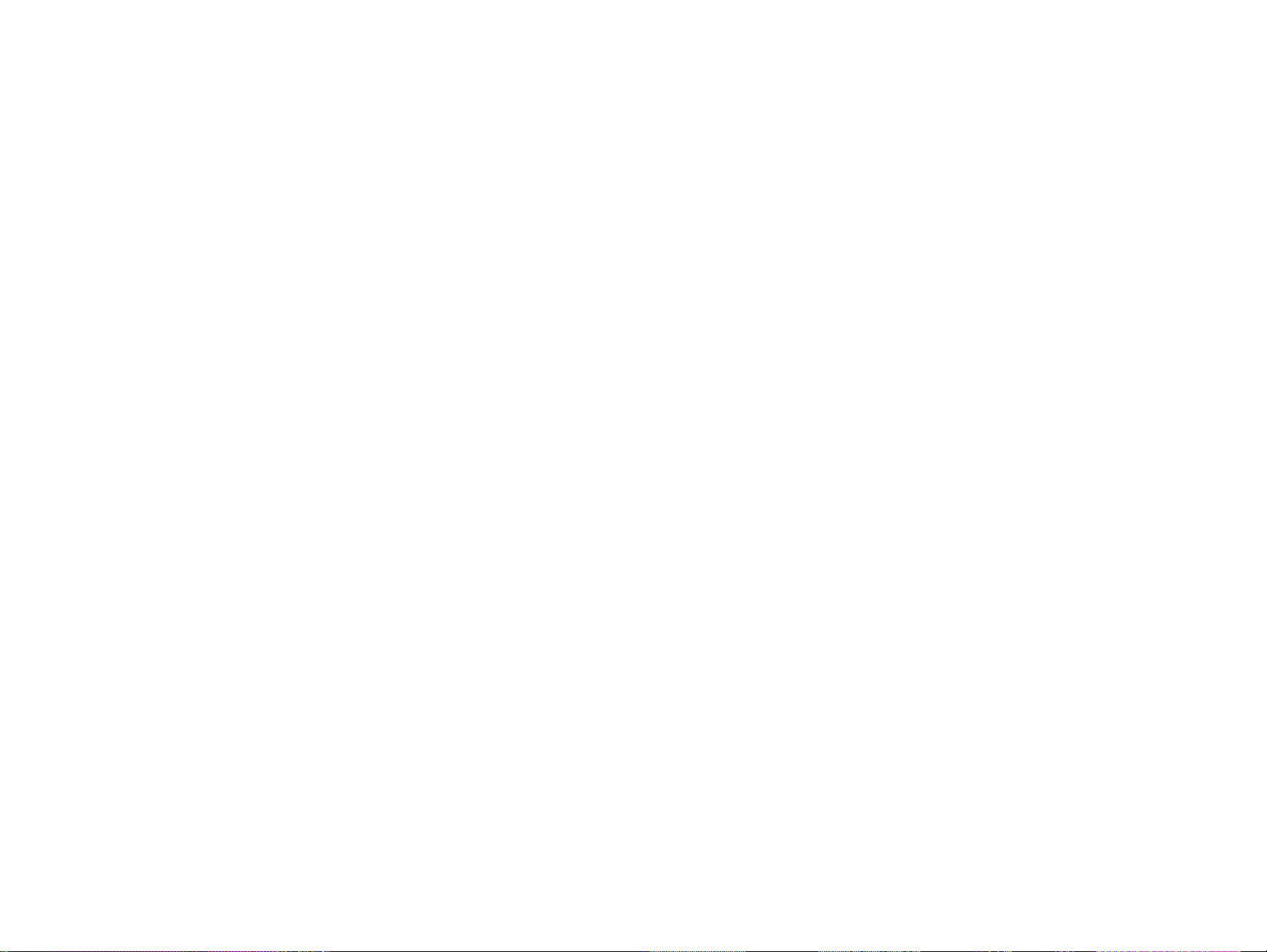
1 基礎知識 11
紙張處理選項
輸入
1 號紙匣(多功能紙匣):一個用於紙張、投影片、標籤及信封的多功能紙匣。可容納多達 100 張紙或 10 個信封。
2 號與 3 號紙匣:兩個可容納 500 張紙的紙匣。這些紙匣可自動偵測至 Ledger/A3 的標準紙張尺寸,並允許在自訂尺寸的紙張上
列印。
4 號紙匣(可容納 2000 張紙的進紙匣):此紙匣可自動偵測至 Ledger/A3 的標準紙張尺寸,並允許在自訂尺寸的紙張上列印。
自動送紙器 (ADF):可容納多達 100 張紙。
雙面列印附件:可提供雙面(紙張的兩面)列印功能。
輸出
ADF 輸出裝置:可容納多達 100 張紙。
可容納 3000 張紙的堆疊器:可堆疊多達 3000 張紙。
- 1 號出紙槽(列印面向上):可容納多達 125 張紙。
- 2 號出紙槽(列印面向下):可容納多達 3000 張紙。出紙槽是輸出裝置的一部份。
可容納 3000 張紙的釘書機 / 堆疊器:可對每份多達 50 張紙的工作或厚達 5.5 公釐(0.22 英吋)的工作進行多向裝訂。
- 1 號出紙槽(列印面向上):可容納多達 125 張紙。
- 2 號出紙槽(列印面向下):可容納多達 3000 張紙。出紙槽是輸出裝置的一部份。
多功能處理機:可堆疊 1000 張紙,可對每份多達 50 張紙的文件進行裝訂,並可摺疊及以騎馬釘裝訂多達 10 張紙的手冊。
- 堆疊槽(1 號出紙槽):可容納多達 1000 張紙。
- 手冊出紙槽(2 號出紙槽):可容納多達 50 份手冊。
連接
三個支援以下介面卡的增強型輸入/輸出 (EIO) 擴充槽:
本產品的功能與優點
快速影印連接
硬碟
Fast Ethernet(快速乙太網路)10/100TX,可用以下選購的介面卡更換:
- USB、序列
- LocalTalk
- Ethernet(乙太網路)(10Base-T、10Base2)
- Token Ring(環記網路)
Page 12
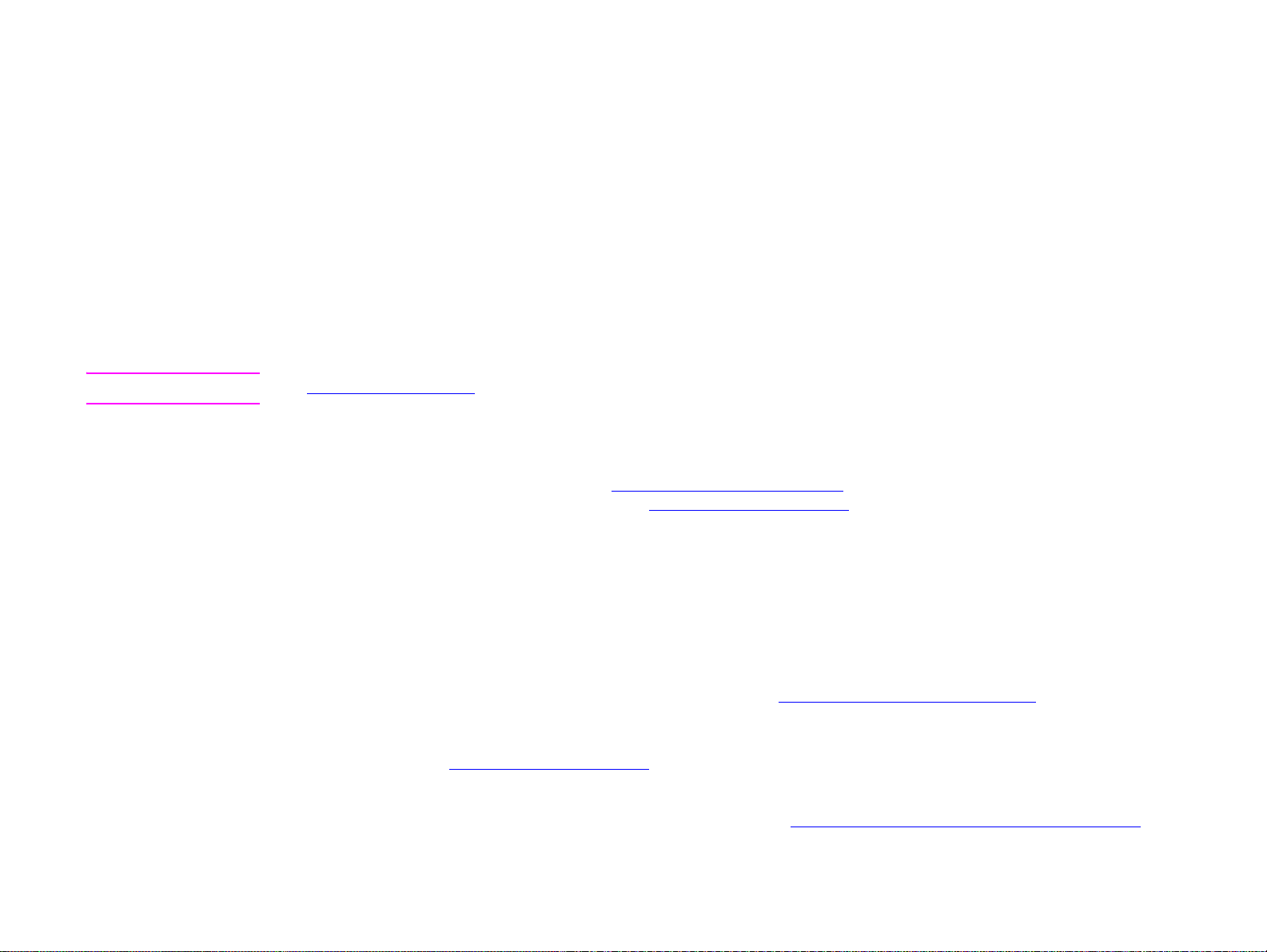
1 基礎知識 12
並列連接
HP Fast InfraRed (FIR〔快速紅外線〕) 連接
外部介面導線 (FIH) 連接 (AUX)
HP JetLink 連接器
HP Jetdirect 列印伺服器
環境特性
PowerSave 設定可節省能源 (符合 ENERGY STAR ?準則 - 僅限於 HP LaserJet 9000mfp)
產品中含有許多可回收元件與材料
註 請參閱第 207 頁「保護環境」以獲得更多資訊。
韌體更新
韌體更新可升級產品的韌體。要下載最新的韌體,請瀏覽 www.hp.com/go/lj9000_firmware,並按照螢幕上的指示進行。要輕易地將韌體更
新傳送至多台印表機,請使用 HP Web Jetadmin 軟體(請瀏覽 www.hp.com/go/webjetadmin
)。
HP EIO 硬碟
您可使用 EIO 硬碟儲存選定的列印工作、支援 RIP ONCE 技術及永久儲存下載至本產品的字型與格式。EIO 硬碟有別於標準印表機記憶
體,即使在關閉產品的電源後,許多項目仍可保留在產品中。本產品的所有使用者可以使用下載至 EIO 硬碟的字型。
為安全起見,您可透過軟體防寫保護 EIO 硬碟。
Windows 使用者
您可使用 HP 磁碟管理公用程式在大容量儲存裝置中刪除檔案與管理字型。請參閱第 218 頁「
請參閱產品軟體說明。
惠普科技會不時地推出新的軟體工具,以與您的產品及附件配合使用。您可從網際網路獲得這些工具。要獲得更多資訊,請參閱產品隨附的
光碟 (CD) 上的簡介指南,或瀏覽 www.hp.com/support/lj9000
Macintosh 使用者
您可使用 HP LaserJet Utility(HP LaserJet 公用程式)下載字型與檔案。請參閱第 18 頁「
LaserJet Utility 軟體隨附的 HP LaserJet Utility Guide(HP LaserJet 公用程式指南)線上 Help(說明)。
本產品的功能與優點
HP 磁碟管理公用程式」。要獲得更多資訊,
以獲得 HP 的網址。
HP LaserJet 公用程式 (Macintosh)」或 HP
Page 13
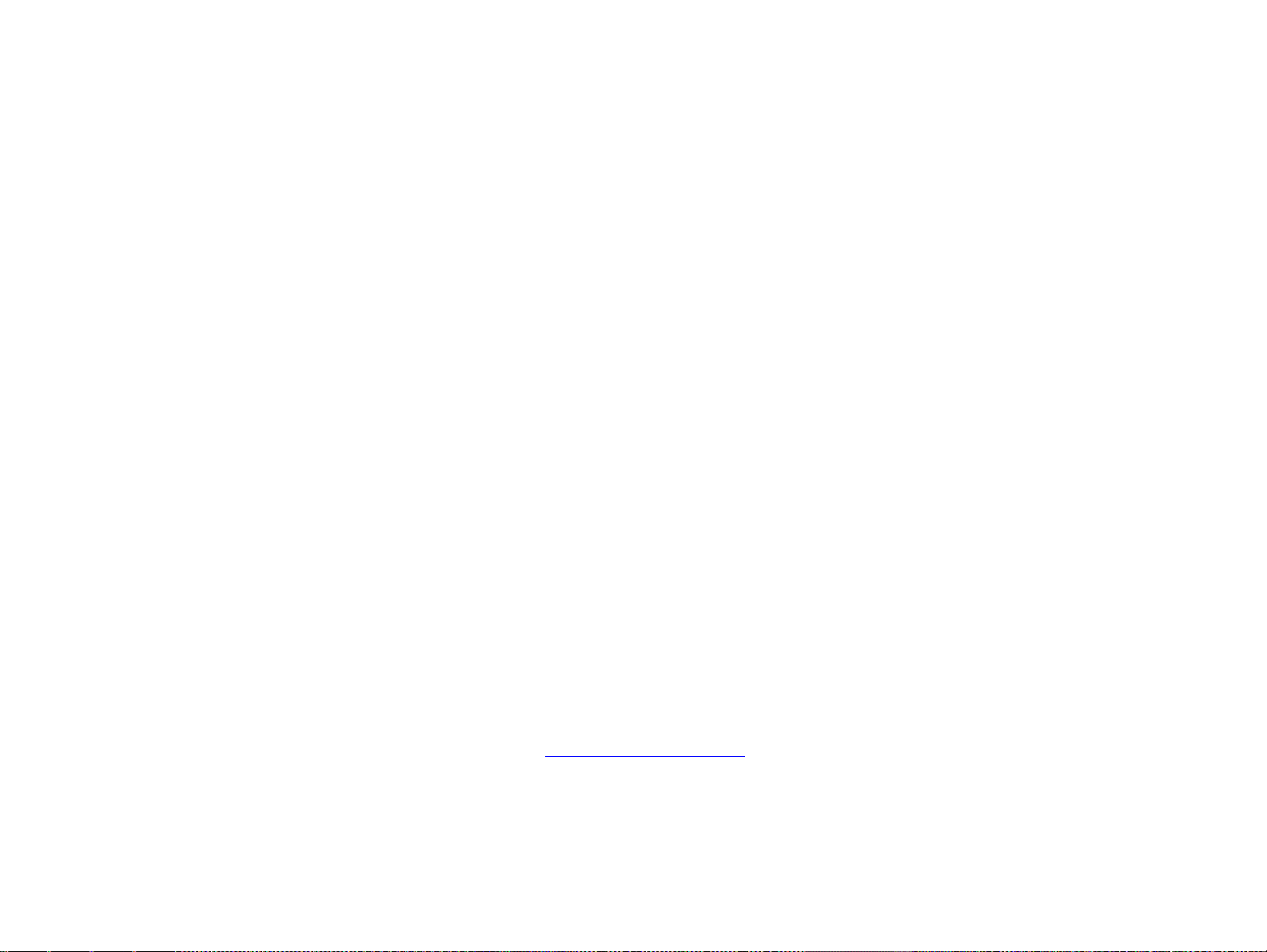
1 基礎知識 13
提高靈活性之有用的軟體
Windows 軟體
系統管理員
HP 常用安裝程式
HP Internet 安裝程式
HP 磁碟影像公用程式
HP 常用驅動程式
用戶端
HP 常用安裝程式
HP 常用驅動程式
Macintosh 軟體
系統管理員
HP 常用安裝程式
HP 磁碟影像公用程式
HP 常用驅動程式 Macintosh 用戶
端
* 這些產品並不支援繁體中文、簡體中文、韓文、日文、捷克文、俄文及土耳其文。
您必須安裝此 CD 上提供的驅動程式,才能充份使用本產品的功能。我們也建議其他程式,但並不是在操作時所需的。請參閱 readme(讀
我)檔案以獲得更多資訊。
用戶端
PPD/PDE
HP LaserJet Utility*
字型 *
Help 檔案 *(僅提供英文版)
有關網路組態與管理,請使用 HP Web Jetadmin 軟體,它是一種以伺服器為基礎的工具,可讓系統管理員使用 Web 瀏覽器來存取。有關支
援的主機系統與可用語言或要下載軟體,請瀏覽 www.hp.com/go/webjetadmin
您可從網際網路獲得最新的驅動程式、附加的驅動程式及其他軟體。根據使用 Windows 電腦的組態,產品軟體安裝程式會自動檢查電腦是
否可以透過存取網際網路以獲取最新的軟體。如果您無法存取網際網路,請參閱 CD 上的簡介指南以獲取最新的軟體。
本產品隨附了一張含有 HP LaserJet 列印系統的 CD。CD 上包含適用於使用者與系統管理員的軟體元件、說明文件及驅動程式。請參閱
readme 檔案以獲得最新資訊。
提高靈活性之有用的軟體
,或使用 CD 上的連結。
Page 14
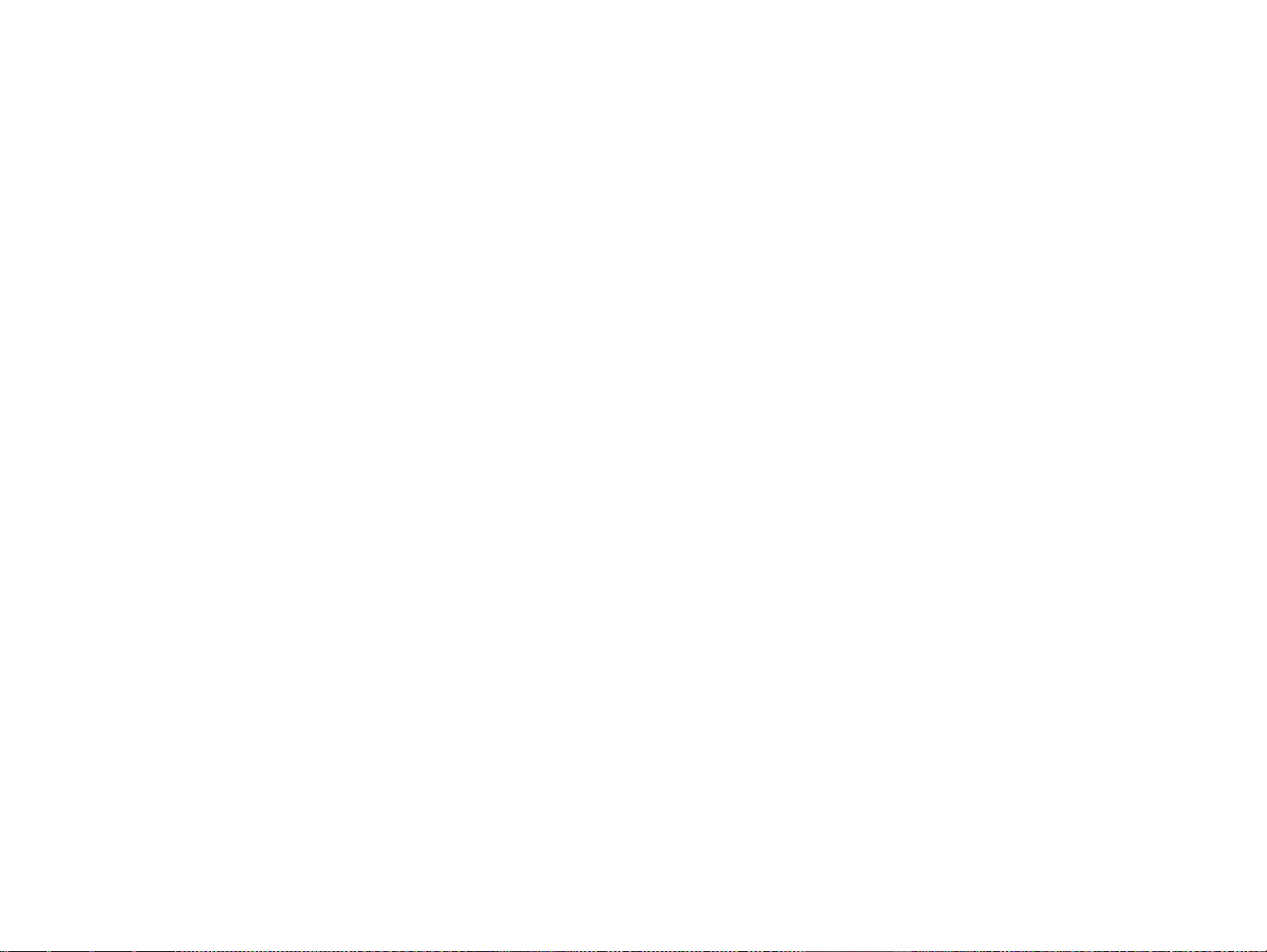
1 基礎知識 14
該 CD 包含專為在以下環境中作業的使用者與系統管理員而設計的軟體:
Microsoft
Microsoft Windows NT
IBM OS/2 3.0 或更新版本 (Web)
Apple Mac OS 7.5 或更新版本
Linux (Web)
AutoCAD
Windows 9X 與 Windows Millennium Edition (Me)
4.0 與 Windows 2000
本產品系統亦包含使用以下網路作業系統的系統管理員適用的軟體:
Novell NetWare 3.x、4.x 或 5.x
Microsoft Windows 9X 與 Windows Me
Microsoft Windows NT 4.0、Windows 2000 與 Windows Me
Apple MAC OS (EtherTalk)
Linux (Web)
UNIX
(Web)
您可從 Web 或當地 HP 授權的經銷商獲得用於 UNIX 與其他網路作業系統的網路產品安裝程式。
提高靈活性之有用的軟體
Page 15
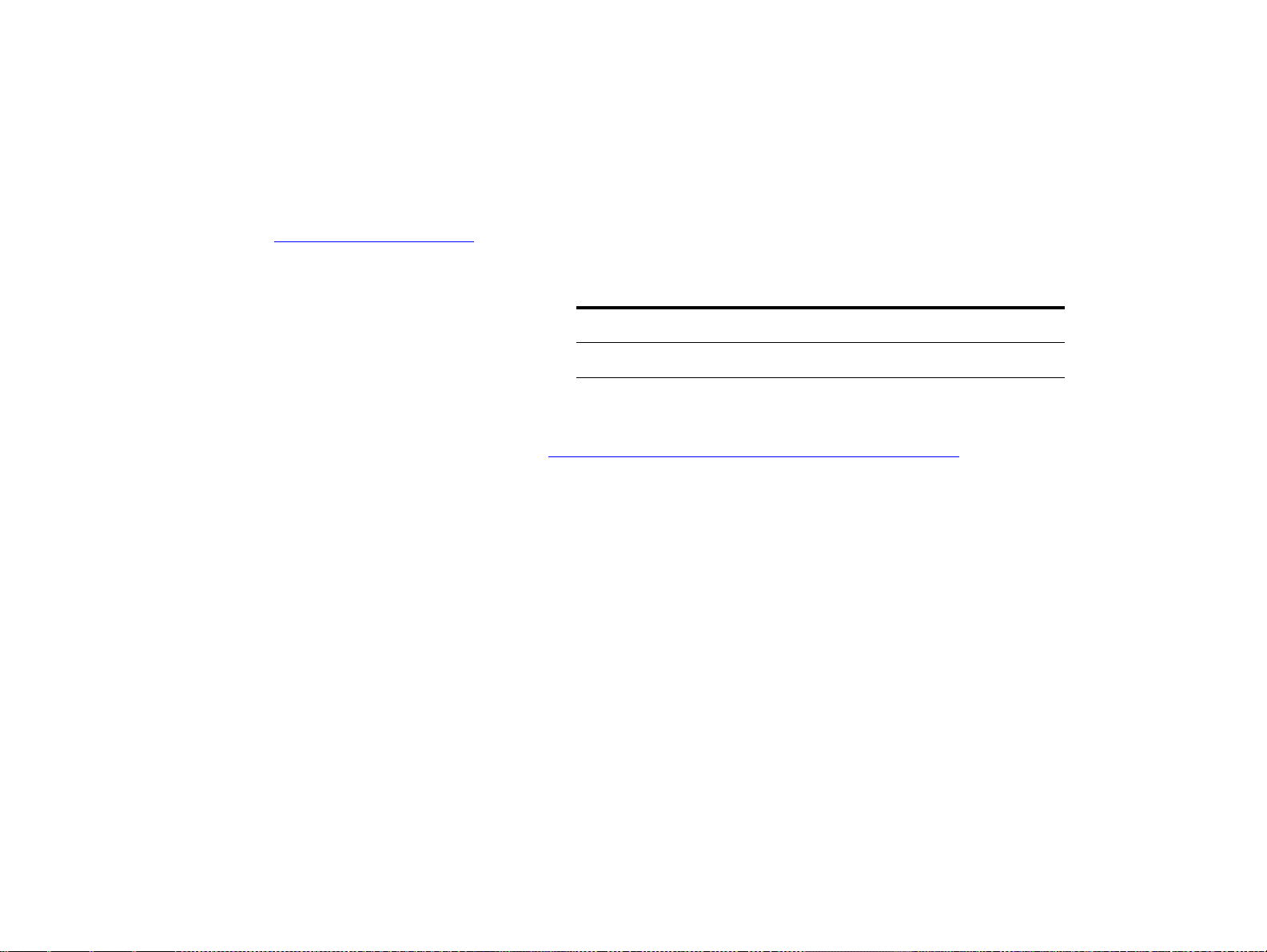
1 基礎知識 15
驅動程式
驅動程式可存取本產品功能,並允許電腦與本產品進行通訊(透過使用產品語言)。
產品隨附的驅動程式
您可瀏覽 www.hp.com/support/lj9000 以獲得最新的驅動程式。根據使用 Windows 電腦的組態,軟體安裝程式會自動檢查電腦是否可以透
過存取網際網路以獲取最新的驅動程式。
a
Windows 9X 與 Windows Me
Windows NT 4.0 與 Windows 2000
Macintosh 電腦
a. PostScript (PS) Level 3 模擬在本使用指南中以 PS 表示。
b. 僅包含 PostScript 印表機描述 (PPD) 檔(請參閱第 18 頁「
要 Apple LaserWriter 8 印表機驅動程式,Macintosh 作業系統 (OS) 隨附了此驅動程式,您亦可直接向 Apple 索取此驅動程式。
b
PCL 5e PCL 6 PS
PostScript 印表機描述檔 (PPD) 與印表機對話延伸 (PDE)」)。如果您需
根據您的需要選擇正確的驅動程式
請根據您使用本產品的方法來選擇驅動程式。
您可使用 PCL 6 驅動程式以充份利用產品功能。除非必須與舊版 PCL 驅動程式或舊型產品反向相容,否則,建議您使用 PCL 6 驅動
程式。
如果您希望列印效果可以與舊型產品相媲美,或可支援 DIMM(雙排直插式記憶體模組)字型,請使用 PCL 5e 驅動程式。
您可使用 PS 驅動程式以與 PostScript Level 3 相容。
本產品會自動在 PS 與 PCL 印表機語言之間進行切換。
對於 Macintosh,請使用 Apple LaserWriter 8.6 或更新版本的印表機驅動程式(為 PS 驅動程式)。
提高靈活性之有用的軟體
Page 16
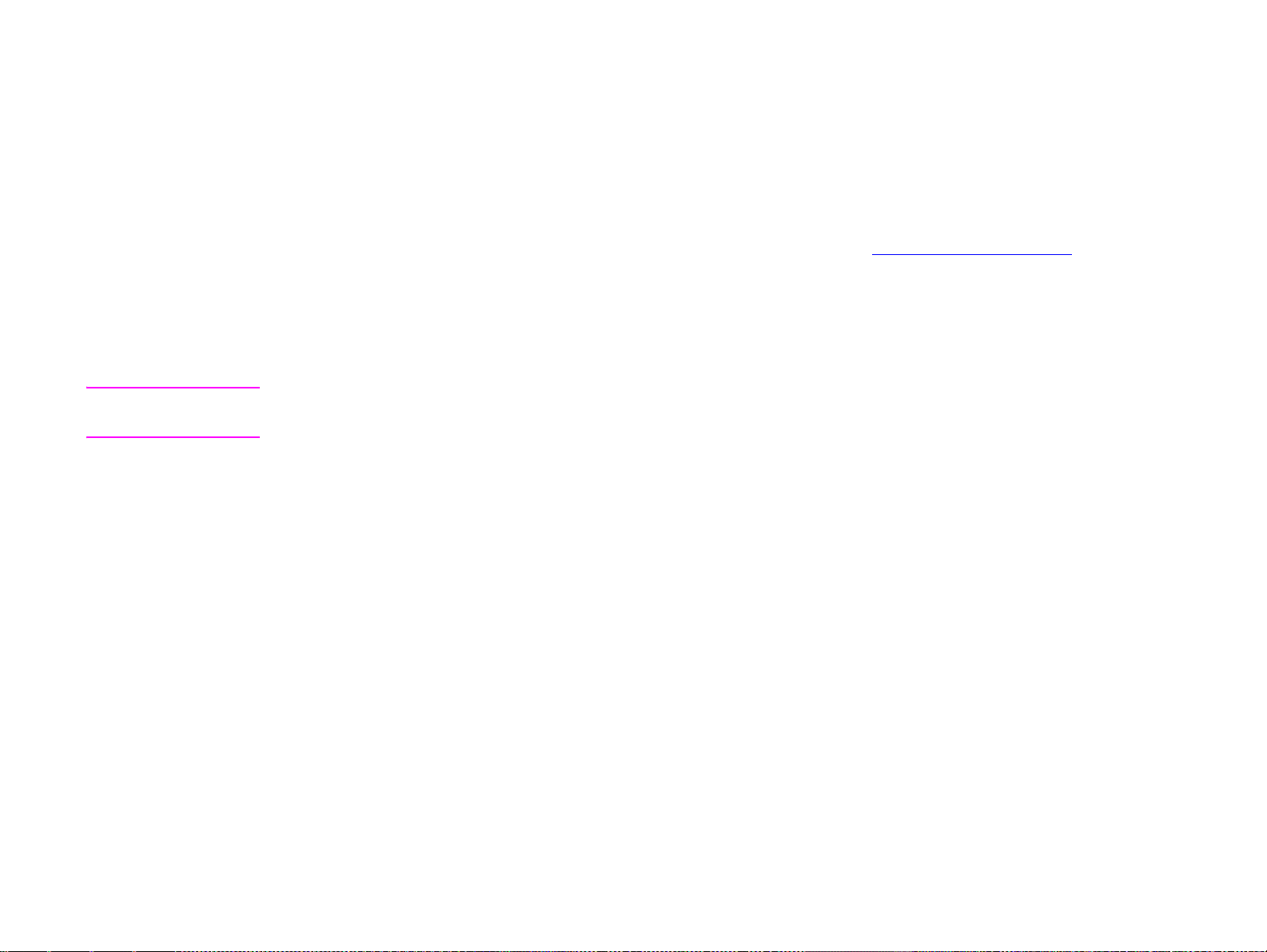
1 基礎知識 16
驅動程式說明
每個驅動程式均有說明螢幕,您可使用「說明」按鈕、F1 鍵或印表機驅動程式右上角的問號來啟動這些說明螢幕(視所使用的 Windows 作
業系統而定)。這些說明螢幕可提供有關特定驅動程式的詳細資訊。印表機驅動程式說明與軟體應用程式說明是分開的。
其他的驅動程式
您可透過網際網路下載或向 HP 授權的服務或支援供應商索取以下額外的驅動程式。請瀏覽 www.hp.com/support/lj9000 以獲得更多資
訊。
OS/2 PCL5e 與 PCL 6 印表機驅動程式
OS/2 PS2 印表機驅動程式
AutoCAD
註 如果 CD 上沒有所需的驅動程式或未在此處列出,請檢查軟體應用程式的安裝磁碟或 readme 檔案,以查看它們是否包含支援本產
品的驅動程式。如果沒有,請與軟體製造廠商或經銷商聯絡,並索取本產品的驅動程式。
提高靈活性之有用的軟體
Page 17
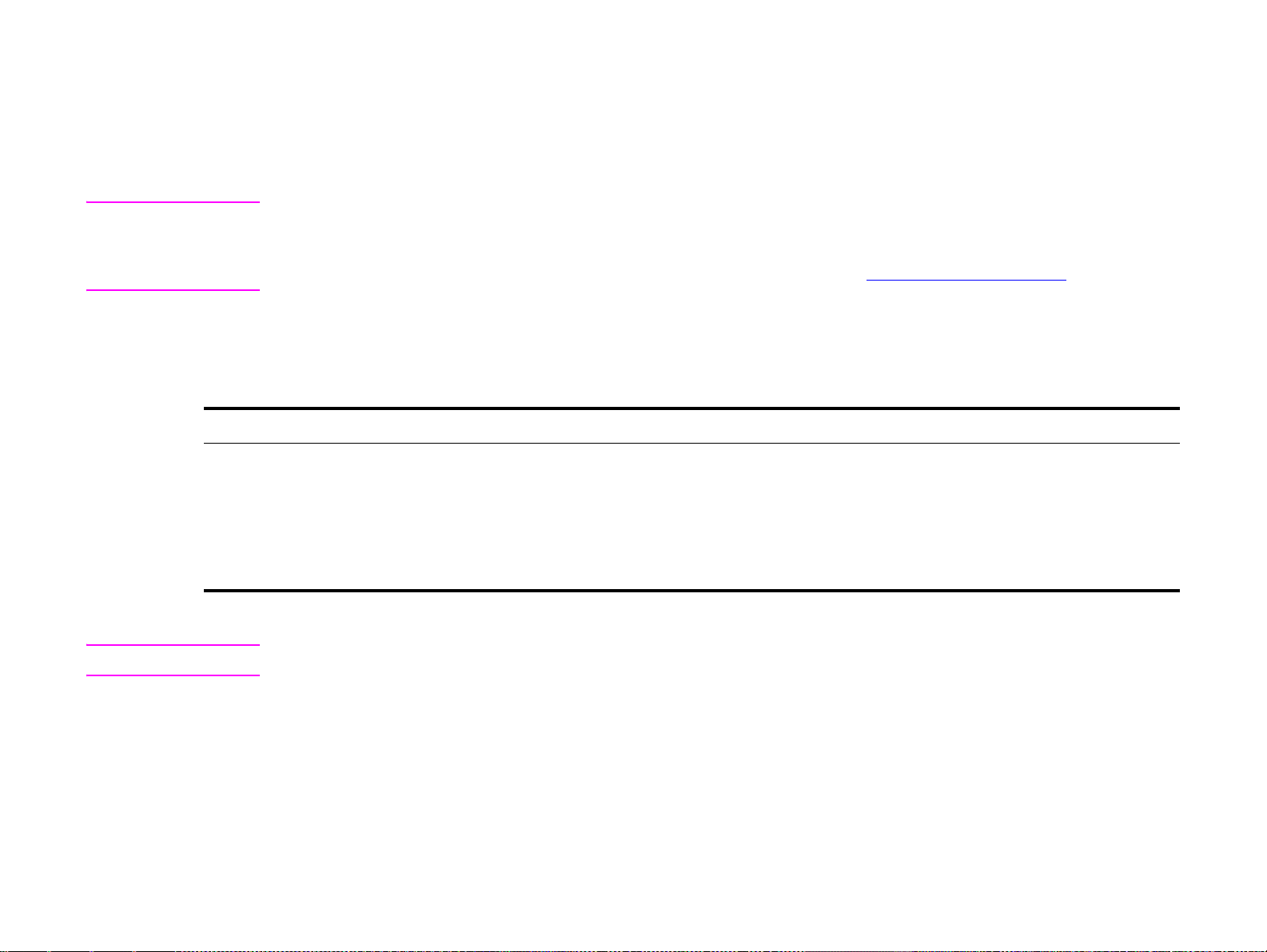
1 基礎知識 17
適用於 Windows 的軟體
您可使用系統軟體來安裝本產品。如果您從 Windows 9X、Windows NT 4.0、Windows 2000 或 Windows ME 系統在網路(Novell NetWare 或
Microsoft Windows 網路)上安裝本產品,系統軟體將引導您完成安裝程序並正確組態網路產品。
註 如果在網路上使用本產品,您必須將網路用戶端與伺服器正確組態為在網路上通訊。
有關附加的網路產品組態與管理,請使用 HP Web Jetadmin。HP Web Jetadmin 是一個以瀏覽器為基礎的管理程式,且僅能安裝在
系統管理員的電腦上。要獲得支援的主機系統之最新清單,請瀏覽 HP 貼心服務專線 (www.hp.com/go/webjetadmin)。
存取 Windows 驅動程式
要組態驅動程式,請使用以下其中一種方法進行存取:
作業系統 暫時性變更設定值(透過軟體應用程式) 變更預設值(透過所有軟體應用程式)
Windows 9X 與 Windows Me 在 檔案功能表中,按 一下列印,然 後按 一下內
容。(這是最常用的方 法,實際步驟可能有所不
同。)
Windows NT 4.0 與 Windows
2000
註 驅動程式與軟體應用程式中的設定值會置換控制面板設定值(而軟體應用程式設定值會置換驅動程式設定值)。
提高靈活性之有用的軟體
在 檔案功能表中,按 一下列印,然 後按 一下內
容。(這是最常用的方 法,實際步驟可能有所不
同。)
按 一下開始按 鈕,指向 設定,然 後按 一下印表
機。在適當的印表機圖示上按一下滑鼠右鍵,然
後選擇內容。
按 一下開始按 鈕,指向 設定,然 後按 一下印表
機。按一下滑鼠右鍵並選擇文件預設值或內容。
Page 18
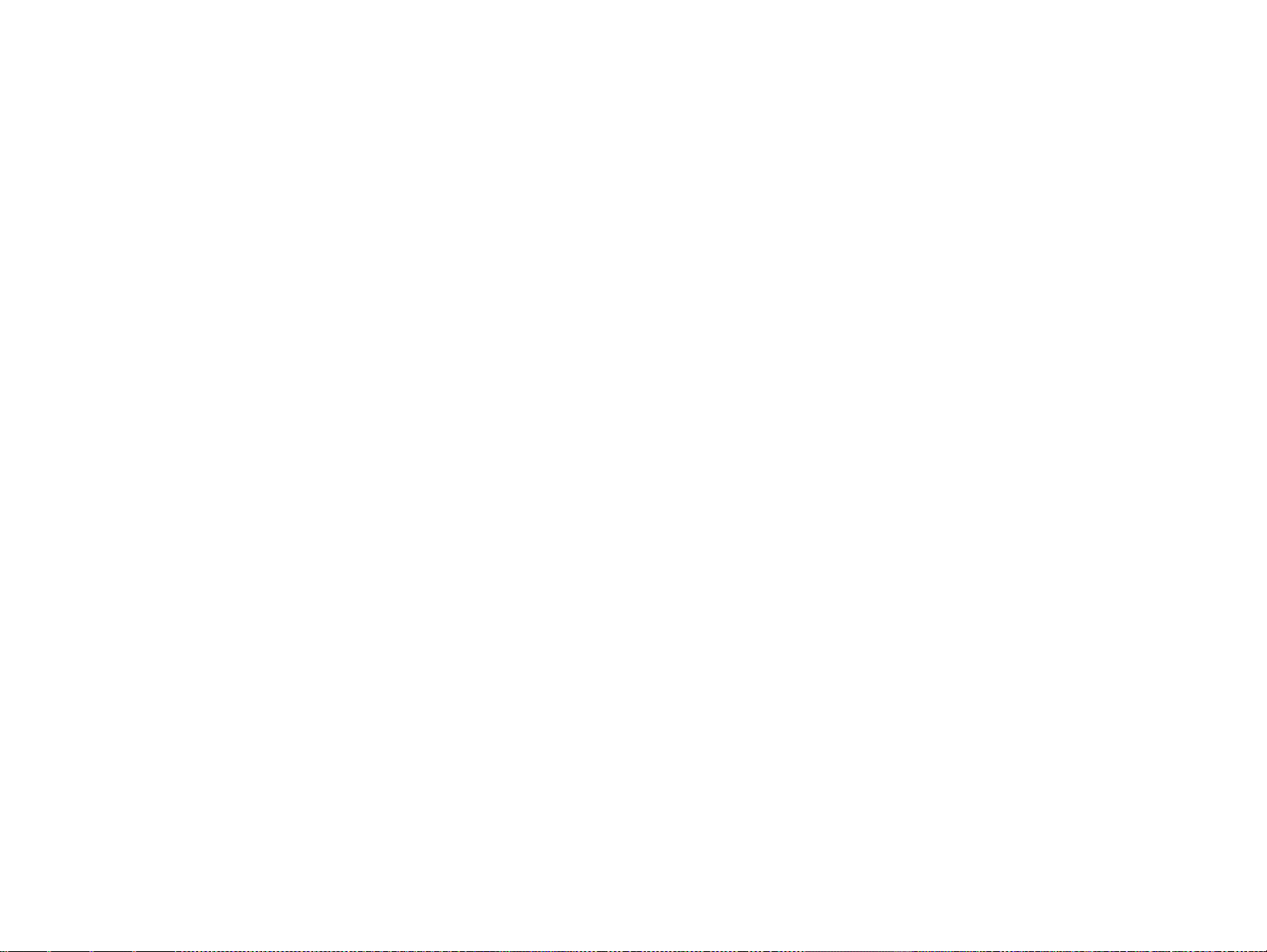
1 基礎知識 18
適用於 Macintosh 電腦的軟體
Apple LaserWriter 驅動程式 8.6 或更新版本
Mac OS 隨附了 Apple LaserWriter 8.6 驅動程式,您亦可直接向 Apple 索取此驅動程式。
PostScript 印表機描述檔 (PPD) 與印表機對話延伸 (PDE)
PPD(用於 OS 9 與較早版本)與 LaserWriter 8.6 印表機驅動程式一起使用時,可存取印表機功能並允許電腦與本產品進行通訊。CD 上提
供了 PPD 的安裝程式及其他軟體。請使用電腦隨附的 Apple LaserWriter 8.6 驅動程式。
對於 OS X,請使用 PDE。
HP LaserJet 公用程式 (Macintosh)
HP LaserJet Utility 允許您控制驅動程式中沒有提供的功能。圖示螢幕使得透過 Macintosh 電腦選擇產品功能更為簡易。您可使用
HP LaserJet Utility 執行以下操作:
自訂產品控制面板訊息
為產品命名、將其指定至網路上的某一區域、下載檔案與字型及變更大部份產品設定值。
為產品設定密碼
透過電腦鎖定產品控制面板上的功能,以防止未經授權的存取(請參閱產品軟體說明)。
組態與設定本產品以使用網際網路通訊協定 (IP)
起始磁碟或快閃記憶體
管理隨機存取記憶體 (RAM)、磁碟或快閃記憶體中的字型
管理工作保留功能
請參閱 HP LaserJet Utility Help 以獲得更多資訊。
字型
已安裝八十種與駐留在產品中的 PS 字型相符的螢幕字型。
提高靈活性之有用的軟體
Page 19
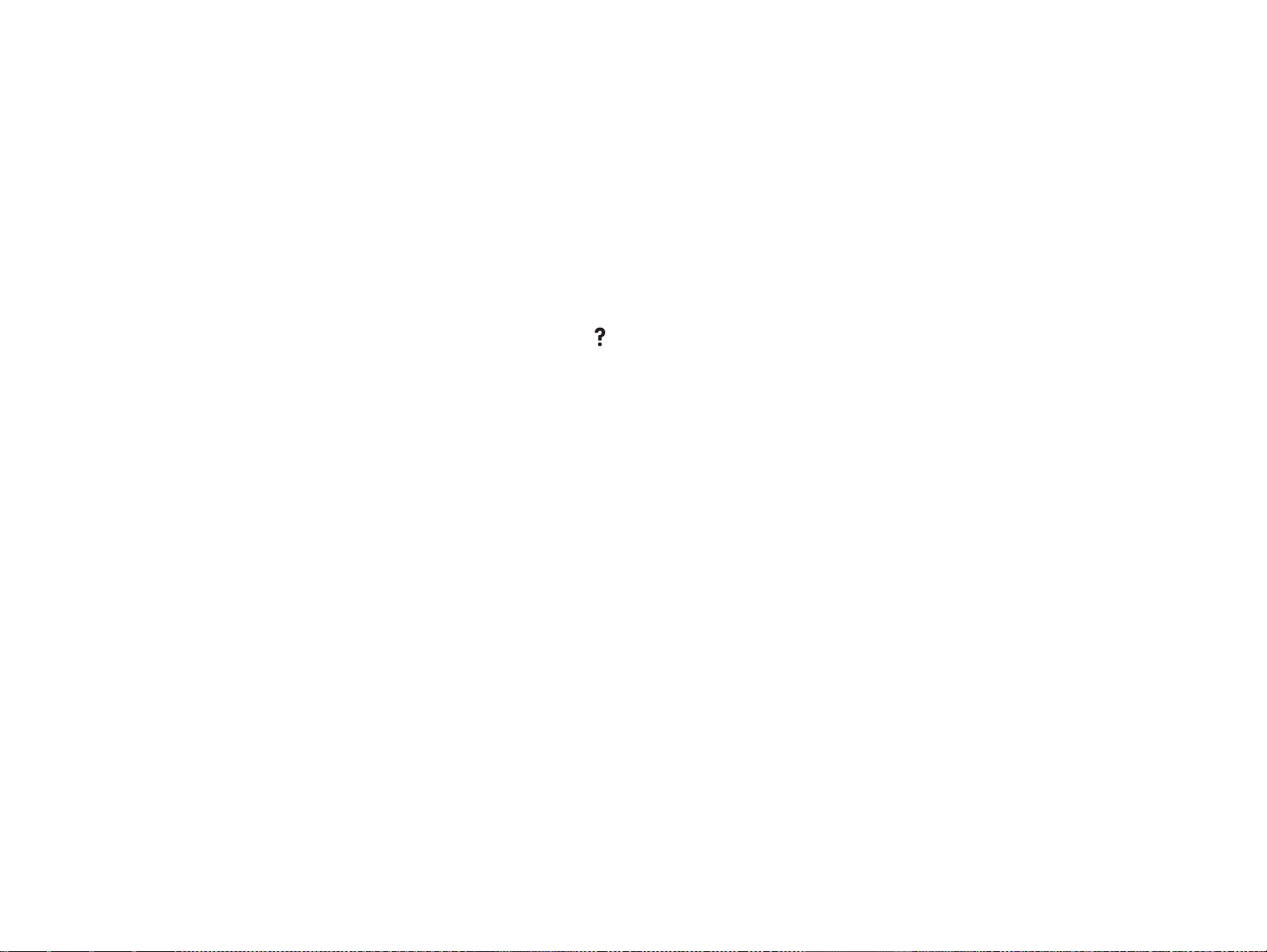
1 基礎知識 19
說明系統
您可隨時透過圖形顯示的觸控式螢幕使用說明系統。
「這是甚麼?」說明
本產品之圖形顯示的觸控式螢幕上提供了有關所有主題的資訊。在螢幕最上層依次點選 Help(說明)與 What is this?(這是甚麼?)。
在點選 What is this? 之後,一個快顯式對話方塊將要求您「Touch any item for help(點選任何項目以獲得說明)」。在點選項目之
後,系統將會開啟一個快顯式對話方塊並顯示有關您所點選的項目之資訊。讀完該資訊後,請點選螢幕上的空白處以關閉 What is this?
快顯式對話方塊。
在觸控式螢幕的其他階層,您可點選每個螢幕右上角的以使用「Help」系統。
「使用方法」說明
使用 Show me how(使用方法)說明,本產品將為您說明如何使用其功能。
1 點選 Help。
2 點選 Show me how。您可在 Show Me How Index(使用方法索引)螢幕中透過使用捲軸以反白顯示所需的主題來選擇主題。
說明系統
3 點選 OK(確定)。
如果您所選擇的是一個包含指示的功能項目,Show me how 亦將出現在 What is this? 快顯式對話方塊中。例如,如果您點選 What is
this? 說明,然後點選 Enhance(增強)選項,您將會在快顯式對話方塊中看到一個 Show me how 按鈕。請點選 Show me how 按鈕,以獲
得有關如何增強副本品質的指示。
列印此主題
您可點選 Show Me How 螢幕頂部的 Print This Topic(列印此主題)按鈕,以列印任何 Show me how 指示。
Page 20
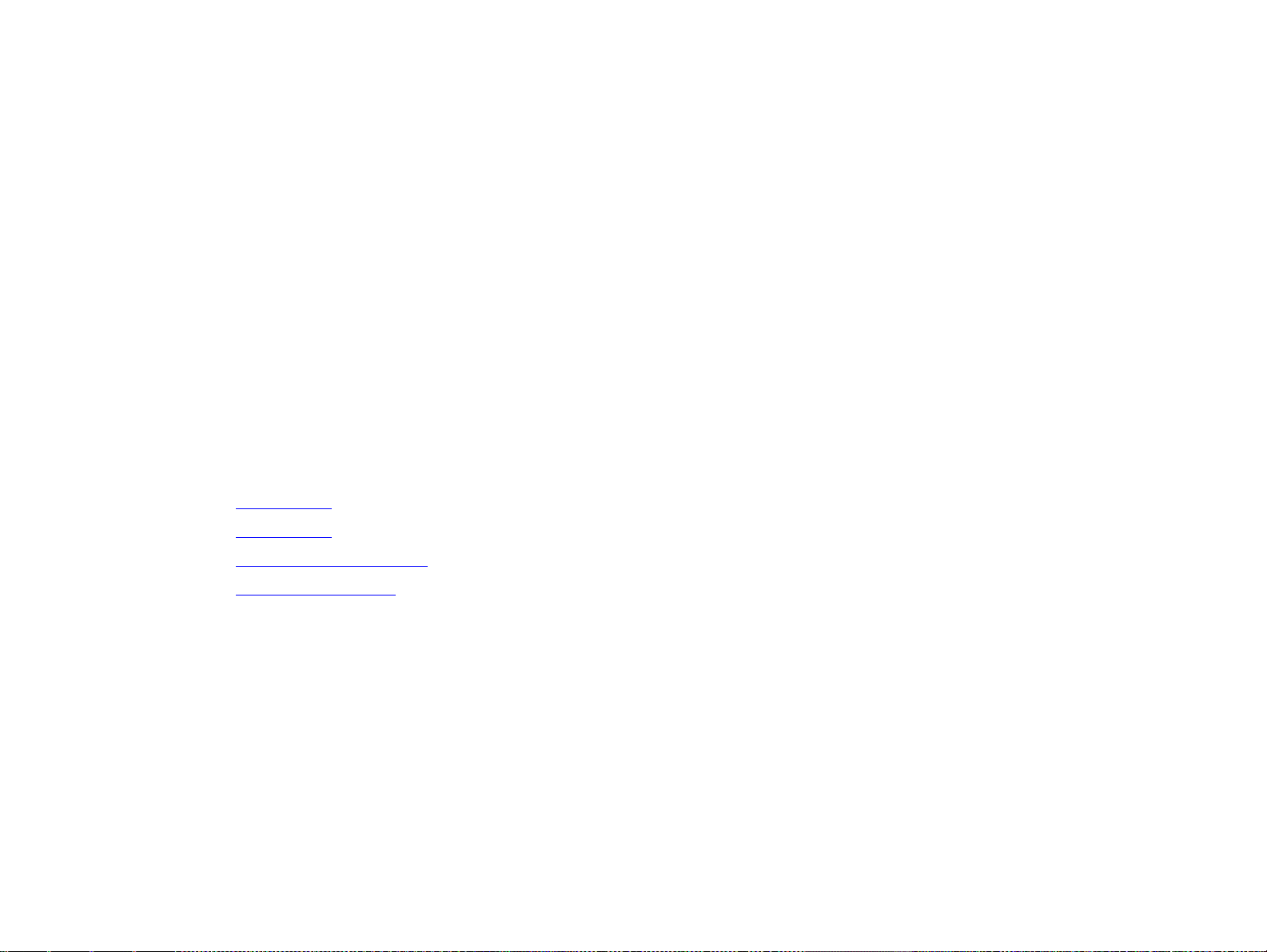
2 控制面板 20
2
控制面板
概觀
本產品的控制面板具有特定的觸控式圖形顯示幕,可為影印、數位傳送與列印提供整合方法。
控制面板為您提供您所期待的所有標準影印機功能,以及列印與數位傳送功能。控制面板可讓您描述原始文件的功能、指定要對掃瞄影像進
行的任何必要修改,並選擇所需的影印功能。例如,您可將原始文件描述為 A4 尺寸、雙面列印的文字文件,然後進行所需的影印縮放或對
比變更。之後,您還可選擇影印選項(如用於影印的紙匣與紙張尺寸)。圖形顯示幕將會顯示代表原始文件與影印文件的影像(頁面圖
示)。
此外,控制面板還提供多個功能表,可讓您設定系統預設值、自訂特定工作的設定值,以及儲存與擷取已列印與已掃瞄的工作。
本章介紹了以下控制面板主題:
控制面板配置
控制面板導覽
控制面板預設的觸控式螢幕
控制面板指示燈的說明
關於傳送、影印及列印工作的特定控制面板功能則在後面的章節中介紹。
概觀
Page 21
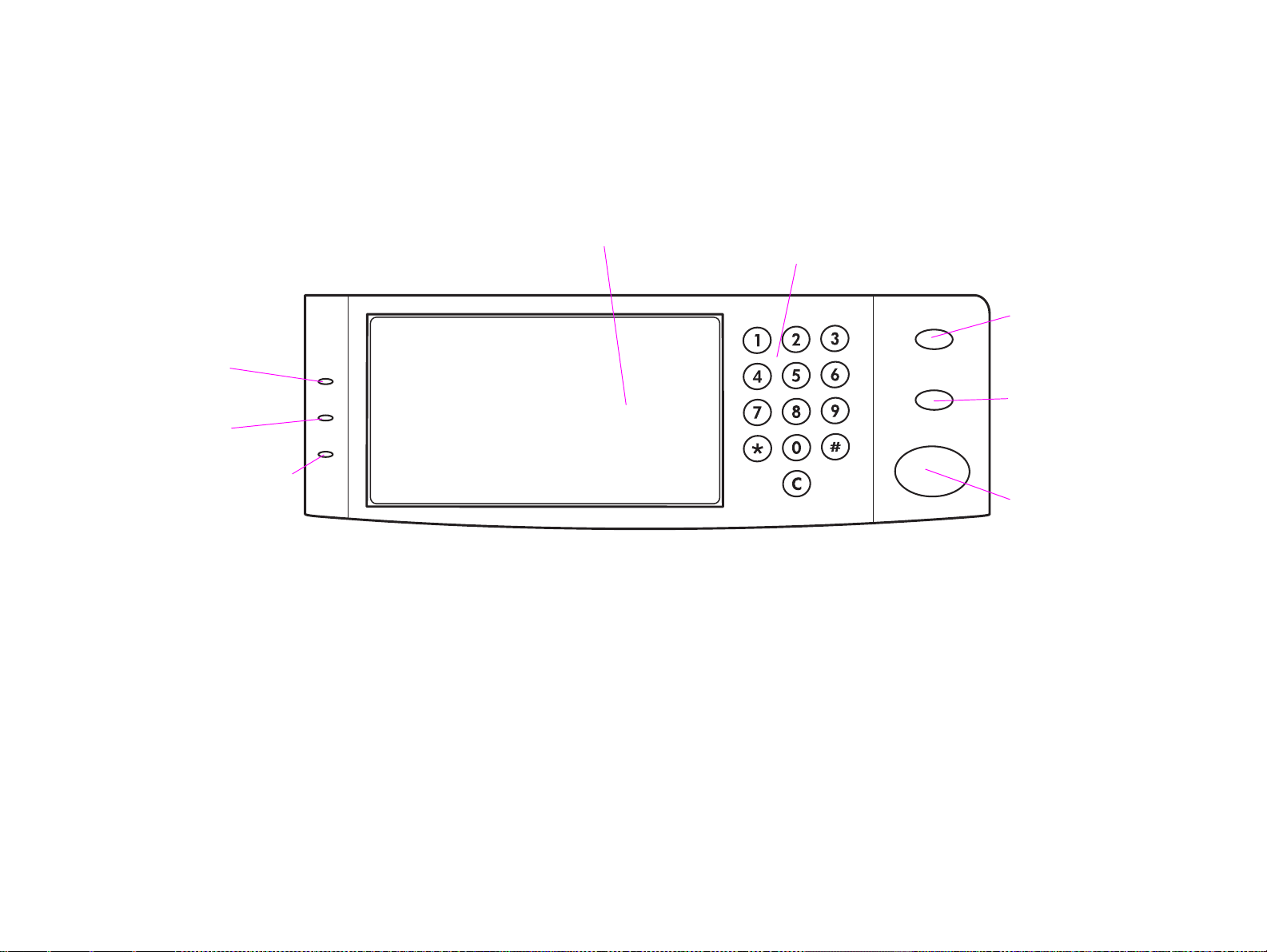
2 控制面板 21
控制面板配置
控制面板包括一個觸控式圖形顯示幕、三個工作控制按鈕、一個數字鍵盤及三個發光二極體 (LED) 指示燈。
Ready(就緒)
指示燈
Data(資料)
指示燈
Attention
(注意)指示燈
觸控式圖形顯示幕
數字鍵盤
RESET
(重設)
TOP
S
(停止)
TART
S
(開始)
控制面板配置
Page 22
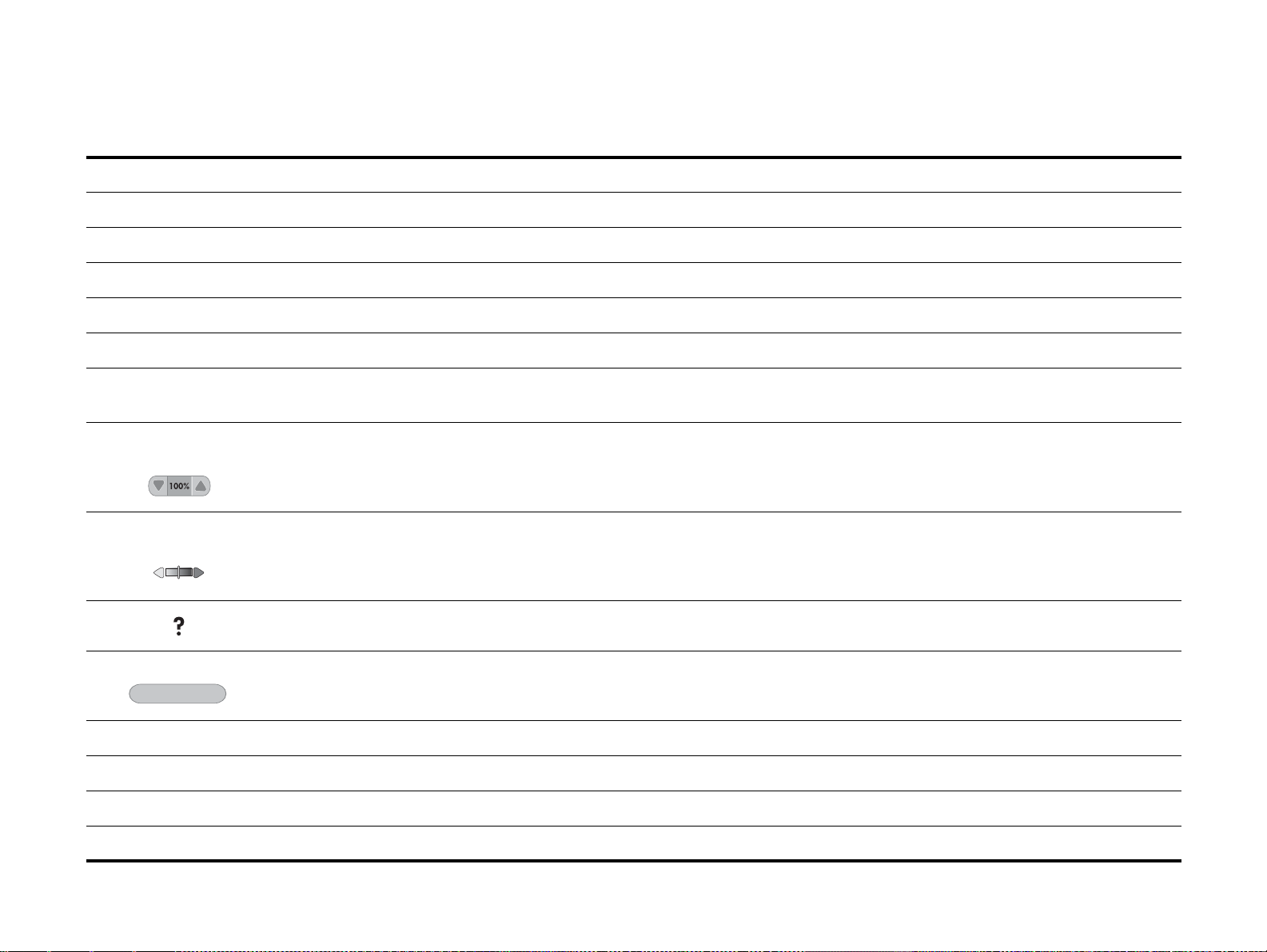
2 控制面板 22
控制面板功能
特性/按鍵 功能
狀態列 顯示目前的裝置狀態、副本份數、功能表及 Help(說明)選項。
Menu(功能表) 可存取設定值(如紙張處理與裝置組態)。
Help 可存取「What is this?(這是甚麼?)」或「Show me how(使用方法)」說明選項。
Original(原件) 顯示描述原始文件的設定值。本產品可自動偵測文件大小。
Copy(影印) 顯示描述文件輸出功能的設定值。
Send Options
可讓您透過電子郵件傳送文件。
(傳送選項)
Reduce/Enlarge
縮小或放大副本尺寸。
(縮小 /放大)
Contrast Control
增強或減弱亮度。
(對比控制)
可讓您存取「What is this?」說明。內嵌於觸控式螢幕功能表中。
Enhance(增強) 可讓您存取包含增強功能的螢幕。
Enhance
R
ESET 將工作設定值重設為原廠或使用者定義的預設值。
S
TOP 取消正在進行的工作。
S
TART 開始影印工作、啟動數位傳送或繼續已中斷的工作。
數字鍵盤 可讓您鍵入所需副本份數的數值及其他數值。
控制面板配置
Page 23
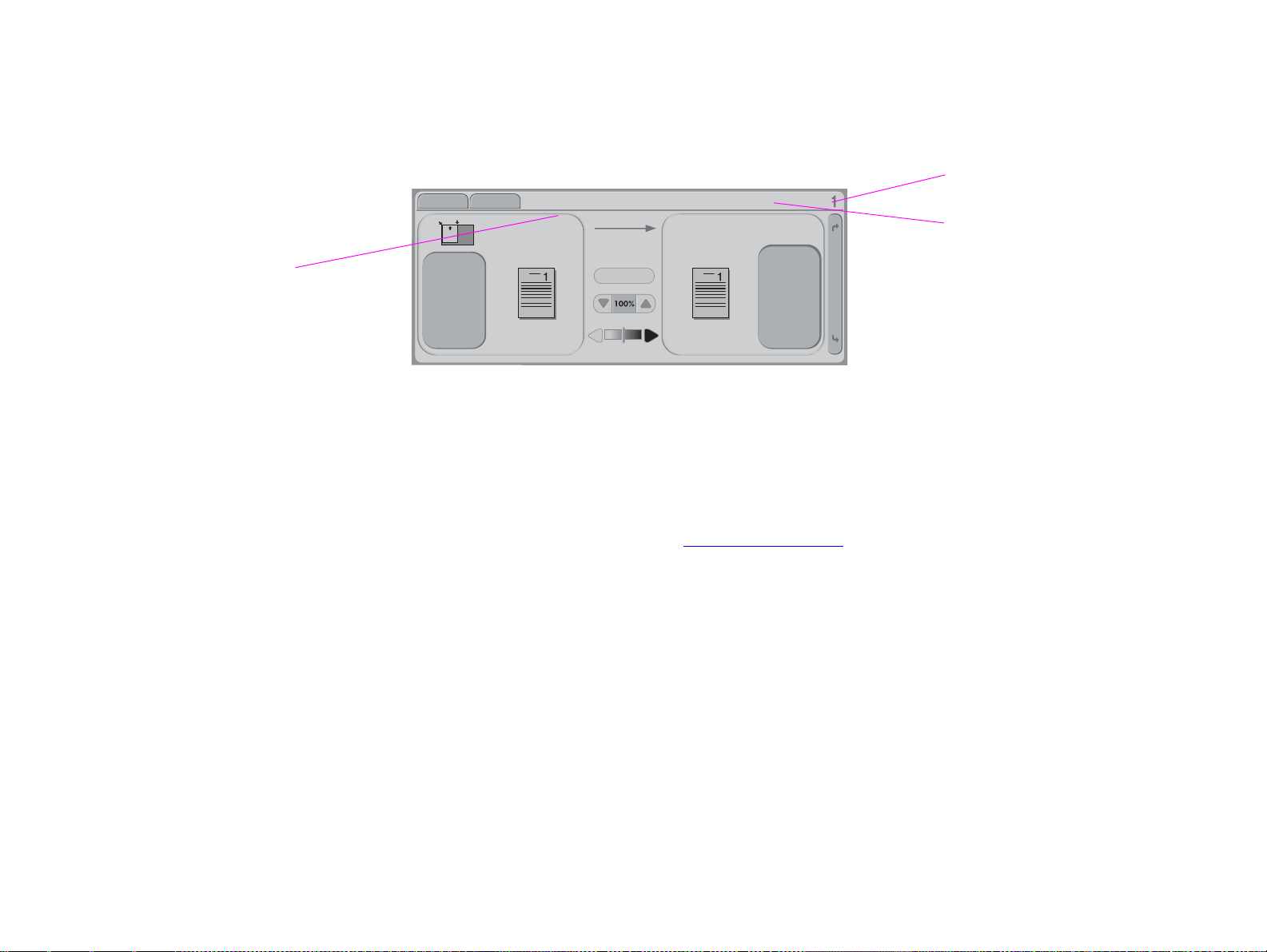
2 控制面板 23
控制面板導覽
您可使用觸控式圖形顯示幕來瀏覽控制面板。
選定的副本份數
狀態列
Menu
狀態訊息
狀態列位於預設的觸控式圖形顯示幕之頂部。狀態列會顯示 Menu、Help、狀態訊息及選定的副本份數。
Menu:在功能表(如 Information〔訊息〕功能表與 Paper Handling〔紙張處理〕功能表)清單中選擇。
Help:選擇「What is this?」說明或「Show me how」(請參閱第 19 頁「說明系統」)。
狀態訊息:顯示產品的目前狀態,如 Ready 或 Scanning Page 1(正在掃瞄第 1 頁)。
選定的副本份數:顯示目前選定的副本份數。原廠預設值為 1。
快顯式對話方塊中顯示使用者注意錯誤訊息表示禁止您介入正常的螢幕操作,直至訊息清除。
Help
Ready
狀態列
取消按鈕
確定按鈕
控制面板導覽
觸控式螢幕上的每個底層螢幕(主螢幕底部的任何螢幕)均會顯示 Cancel(取消)按鈕。點選 Cancel 按鈕將會取消您所作的任何變更,
並使您返回先前螢幕。
觸控式螢幕上的每個底層螢幕亦均會顯示 OK(確定)按鈕。點選 OK 按鈕將會接受您所作的任何變更,並使您進入下一個螢幕。
Page 24
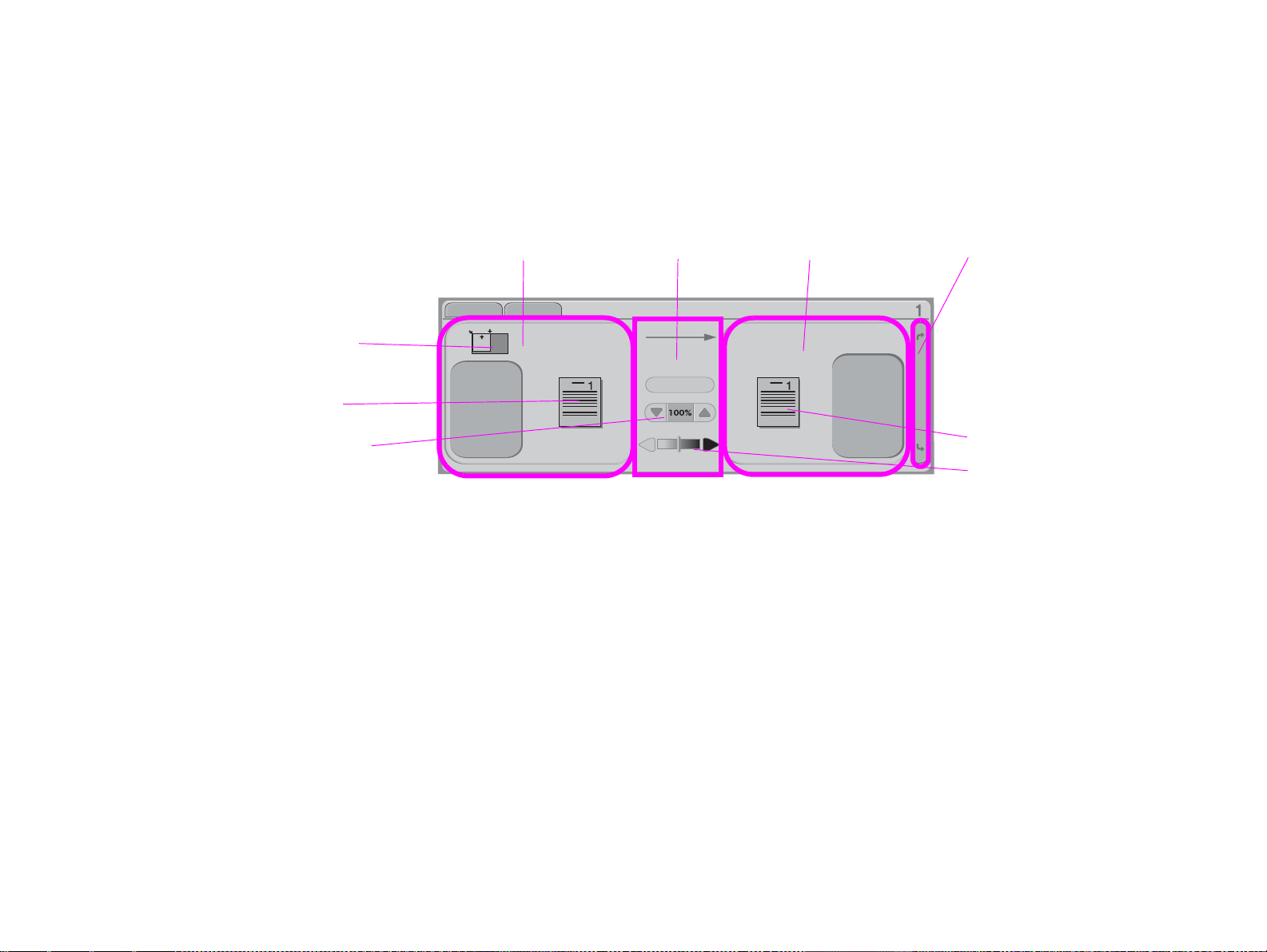
2 控制面板 24
控制面板預設的觸控式螢幕
圖形顯示的觸控式螢幕分為四個部份:原件、影印、影像修改及 Send Options 按鈕。
原件
原件部份 影像修改部份
頁面方向圖示
Describe
原件頁圖示
Reduce/Enlarge
按鈕
觸控式主螢幕的原件部份可讓您描述原始文件的特性。原件部份分為以下三個元件,用於描述被影印的原件:
頁面方向圖示:顯示原件在玻璃板上或 ADF 中的放置方式。在將原件放在玻璃板上或 ADF 中時,產品會自動偵測紙張尺寸。您可點選
Describe Original 按鈕並變更紙張尺寸,以置換自動偵測功能。
Describe Original 按鈕:顯示您可描述原始文件的 Original Settings(原件設定值)螢幕。
Original
(描述原
件)
Enhance
影印部份
Copy
Settings
(影印設
定值)
Send Options 按鈕
影印頁圖示
Contrast control
原件頁圖示:以圖形標示顯示目前設定值。
描述原件
1 點選 Describe Original 按鈕。觸控式螢幕上將會出現原件設定值螢幕。
2 點選描述文件的設定值,如尺寸、頁面方向、面數及頁面內容。在您選擇這些設定值時,頁面圖示將會顯示它們。
控制面板預設的觸控式螢幕
Page 25
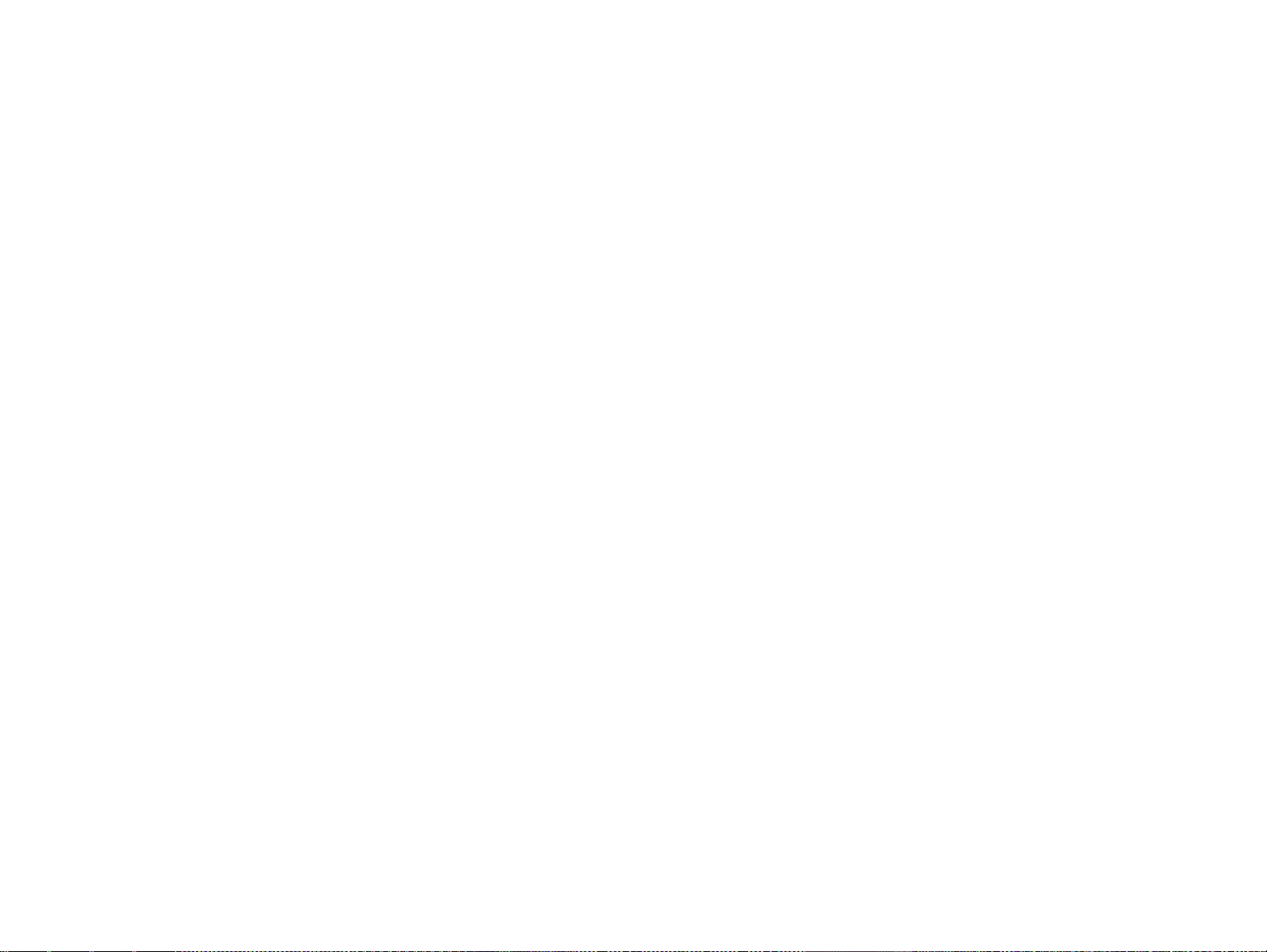
2 控制面板 25
影像修改
您可在圖形顯示幕的此部份中使用 Contrast control 調整對比,並使用 Reduce/Enlarge 按鈕縮小或放大影像。在點選 Enhance 按鈕後,
會顯示影像修改的附加選項。
影印
圖形顯示幕的影印部份包含影印頁圖示與 Copy Settings 按鈕。
影印頁圖示:以圖形標示顯示目前的影印設定值。
Copy Settings 按鈕:顯示目前的影印設定值。在點選此按鈕後,可讓您變更這些設定值。
傳送選項
在點選 Send Options 按鈕之後,將會顯示您可使用的數位傳送選項。電子郵件功能為本產品使用的標準功能。傳真、資料夾、預設裝置及
鑒別系統僅適用於購買 HP Digital Sender Module(HP 數位傳送模組)軟體的客戶。
傳送選項部份將會覆蓋圖形顯示幕的影印與影像修改部份,但原件部份與 Contrast Control 列仍會顯示。圖形顯示幕的影印與影像修改部
份不適用於數位傳送。
控制面板預設的觸控式螢幕
Page 26
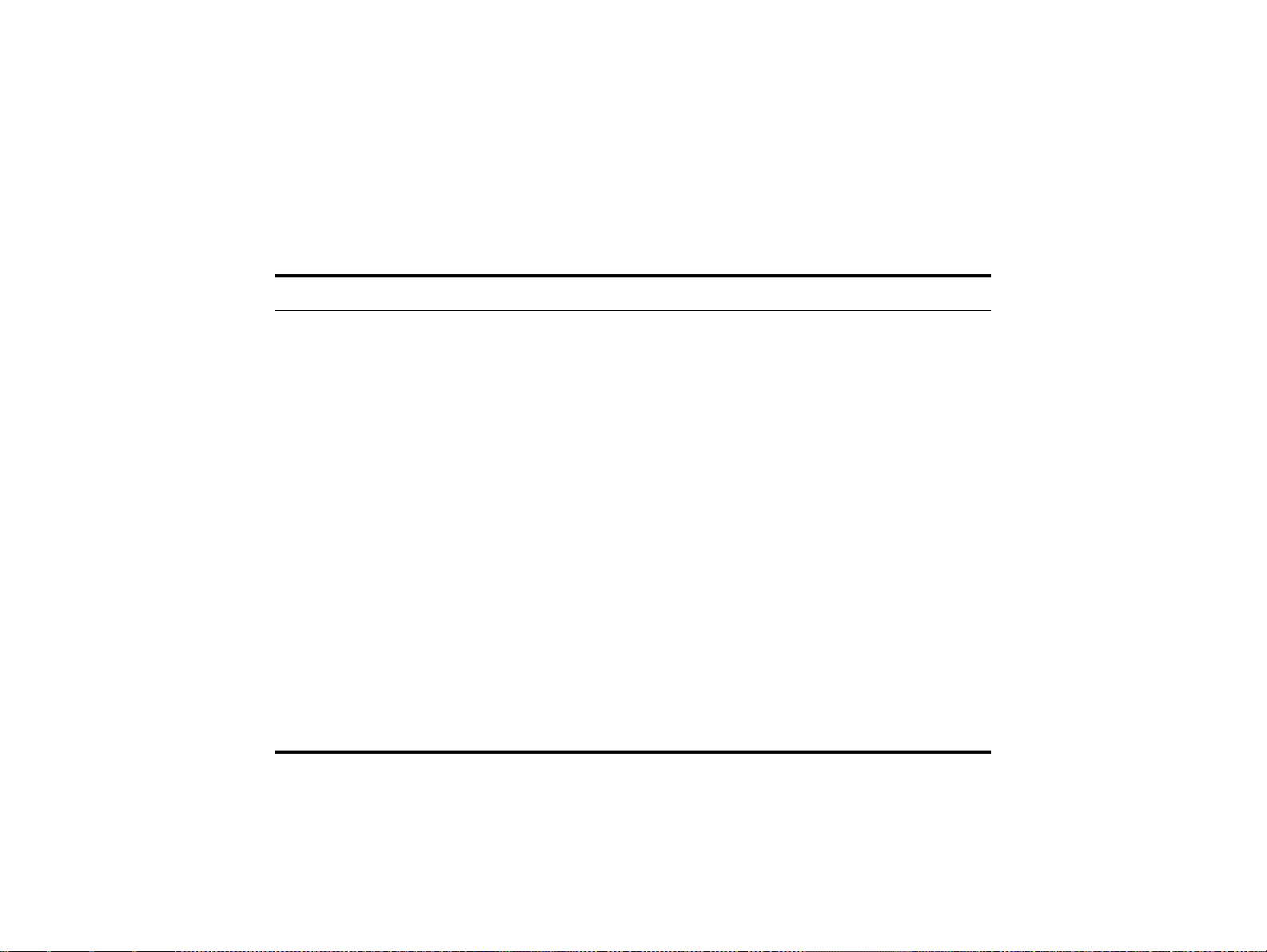
2 控制面板 26
控制面板指示燈的說明
控制面板包含以下三個指示燈:
Ready
Data
Attention
指示燈 表示
Ready
熄滅 本產品離線或出現錯誤。
亮起 本產品已準備就緒,隨時可以列印。
閃爍 本產品將離線。請稍候。
Data
熄滅 本產品沒有可供列印的資料。
控制面板指示燈的說明
亮起 本產品具有要列印的資料,但尚未準備就緒或已離線。
閃爍 本產品正在處理或列印資料。
Attention
熄滅 本產品沒有出現任何錯誤。
亮起 本產品出現嚴重錯誤。關閉本產品的電源,然後再開
啟。
閃爍 需要採取行動。請參閱控制面板顯示幕。
Page 27
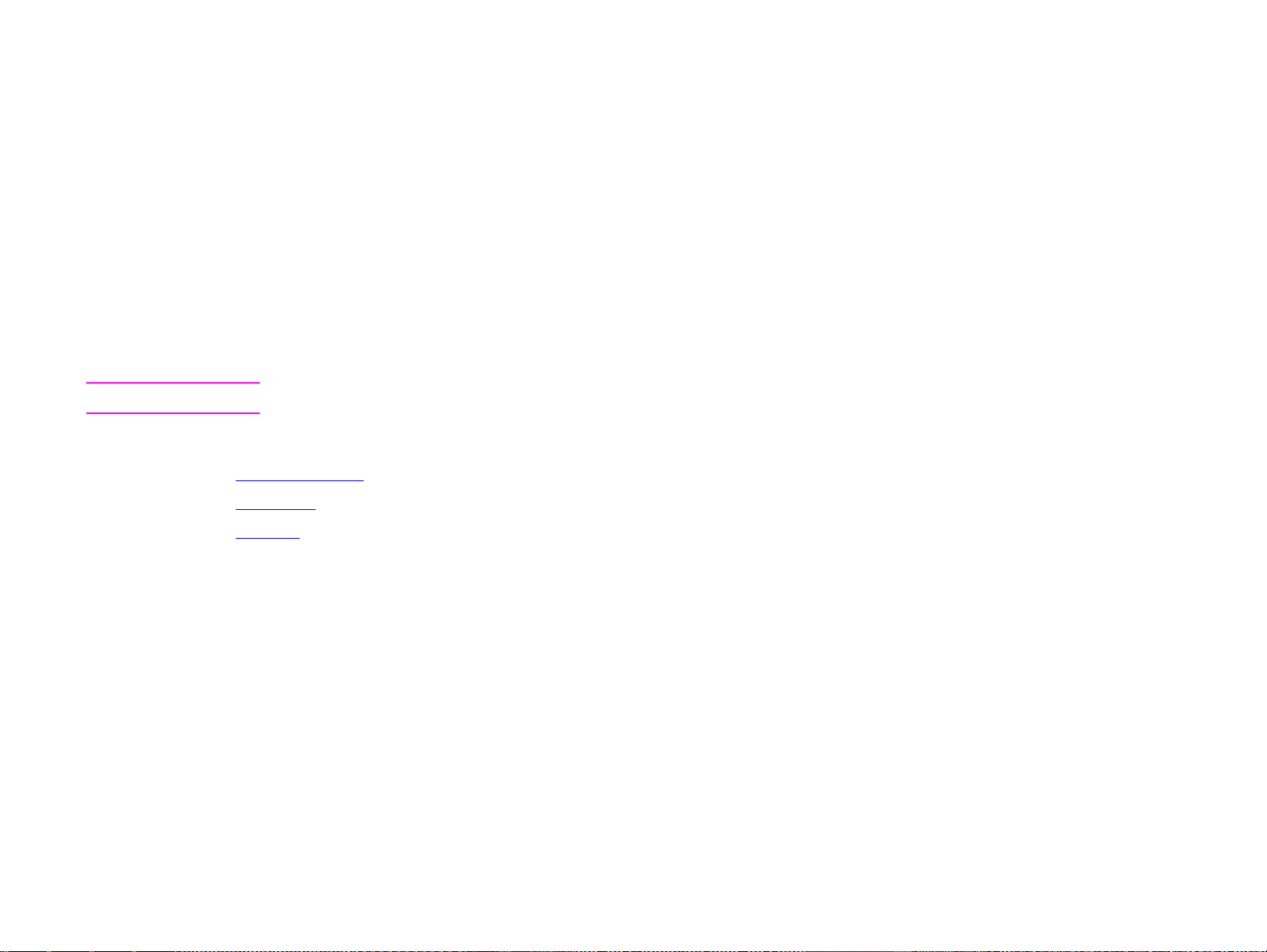
3 數位傳送 27
3
註 本產品無法以彩色進行影印或列印,但可掃瞄與傳送彩色影像。
數位傳送
概觀
本產品提供彩色掃瞄與數位傳送功能。您可使用控制面板掃瞄黑白或彩色文件,並將其作為電子郵件附件傳送至某個電子郵件地址。要使用
數位傳送,您必須將產品連接至區域網路 (LAN)。本產品可直接連接至 LAN(請參閱入門指南以獲得更多有關連接至 LAN 的資訊)。
本章將同時為您介紹掃瞄與傳送,因為它們是完全結合在一起的功能。本章將介紹以下主題:
數位傳送基礎知識
使用通訊錄
更多資訊
概觀
Page 28
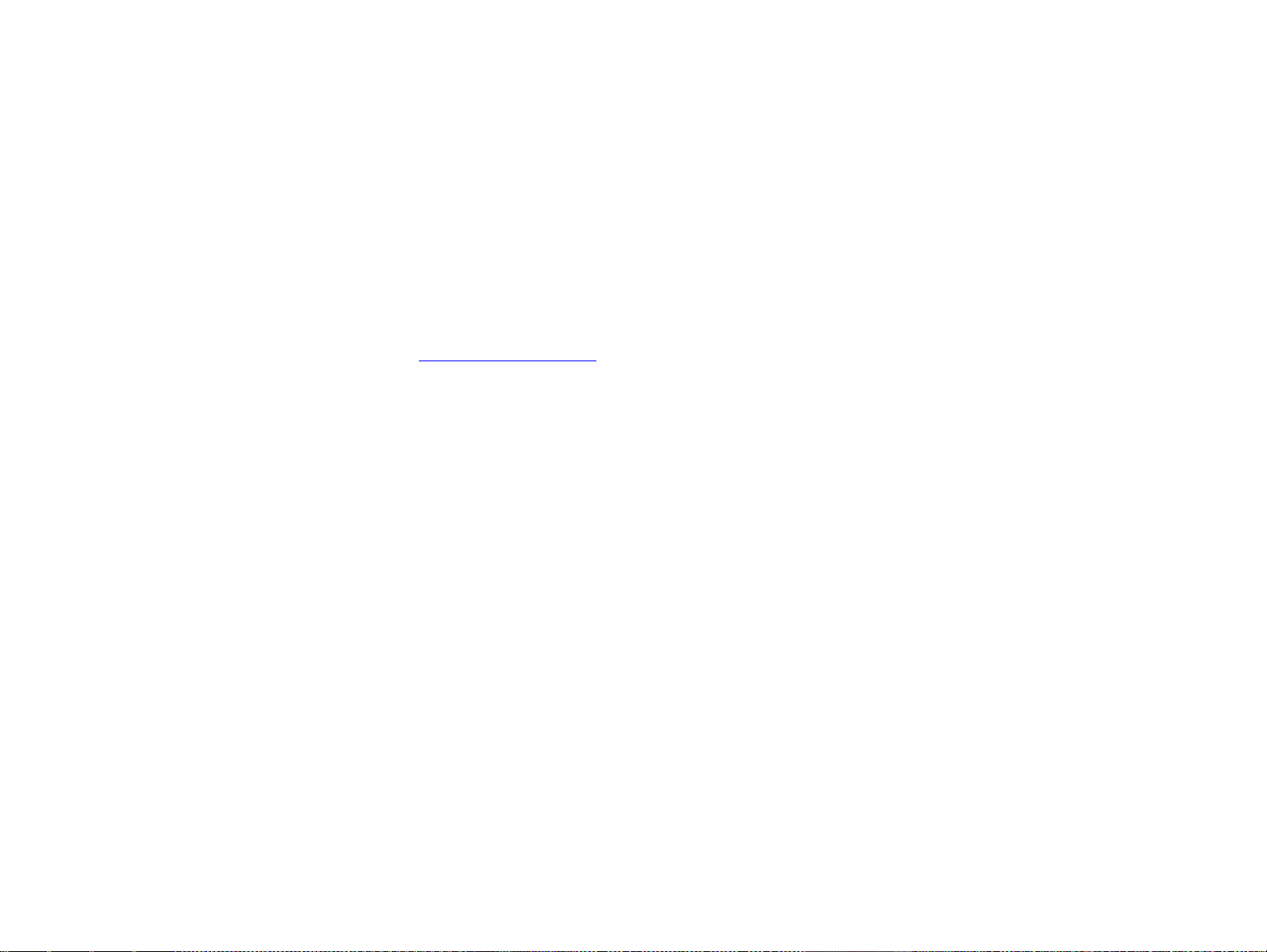
3 數位傳送 28
數位傳送基礎知識
數位傳送簡介
數位傳送可提供以下優點:
將文件傳送至多個電子郵件地址,可節省時間與傳送成本。
以黑白或彩色傳送檔案。您可使用收件人可操作的不同檔案格式來傳送檔案。
可讓您確認電子郵件是否已正確傳送。
透過數位傳送,您可將文件掃瞄至產品記憶體並將其作為電子郵件附件傳送至一個或多個電子郵件地址。數位文件可以多種圖形格式(例如
TIFF 與 JPEG)傳送 ( 請參閱第 29 頁「
接近原件,您可將其列印、儲存或轉寄。
HP Digital Sender Module(HP 數位傳送模組)軟體尚提供其他優點,如將文件傳送至傳真機、為安全目的而驗證使用者、將文件掃瞄至
資料夾等。
傳送文件
變更設定值」),這可讓收件人以各種符合其特定需求的程式來操作文件檔案。而收到的文件品質
本產品以每英吋 600 像素 (ppi) 的解析度進行掃瞄。本產品可掃瞄黑白與彩色原件。您可將原件放在掃瞄器玻璃板上或 ADF 中。掃瞄器玻
璃板可容納各種尺寸的紙材,包括不規則尺寸的文件、書籍、已裝訂的文件、經摺疊的文件及相片。
您可選擇預設值或變更掃瞄喜好設定與檔案格式。預設值為:
彩色
PDF(要求收件人具有 Adobe
使用掃瞄器玻璃板或 ADF 傳送 letter 尺寸的原件
您可使用以下指示掃瞄與傳送使用產品預設值的 letter 尺寸原件。
1 將文件正面向下放在掃瞄器玻璃板上。
在圖形顯示的觸控式螢幕上:
2 點選 Send Options(傳送選項)。
Send Options 方塊將會取代 Copy Settings(影印設定值)方塊。Reduce/Enlarge(縮小 /放大)選項將會消失,因為該選項不適用於傳
送。
數位傳送基礎知識
Acrobat 檢視程式來檢視電子郵件附件)
Page 29
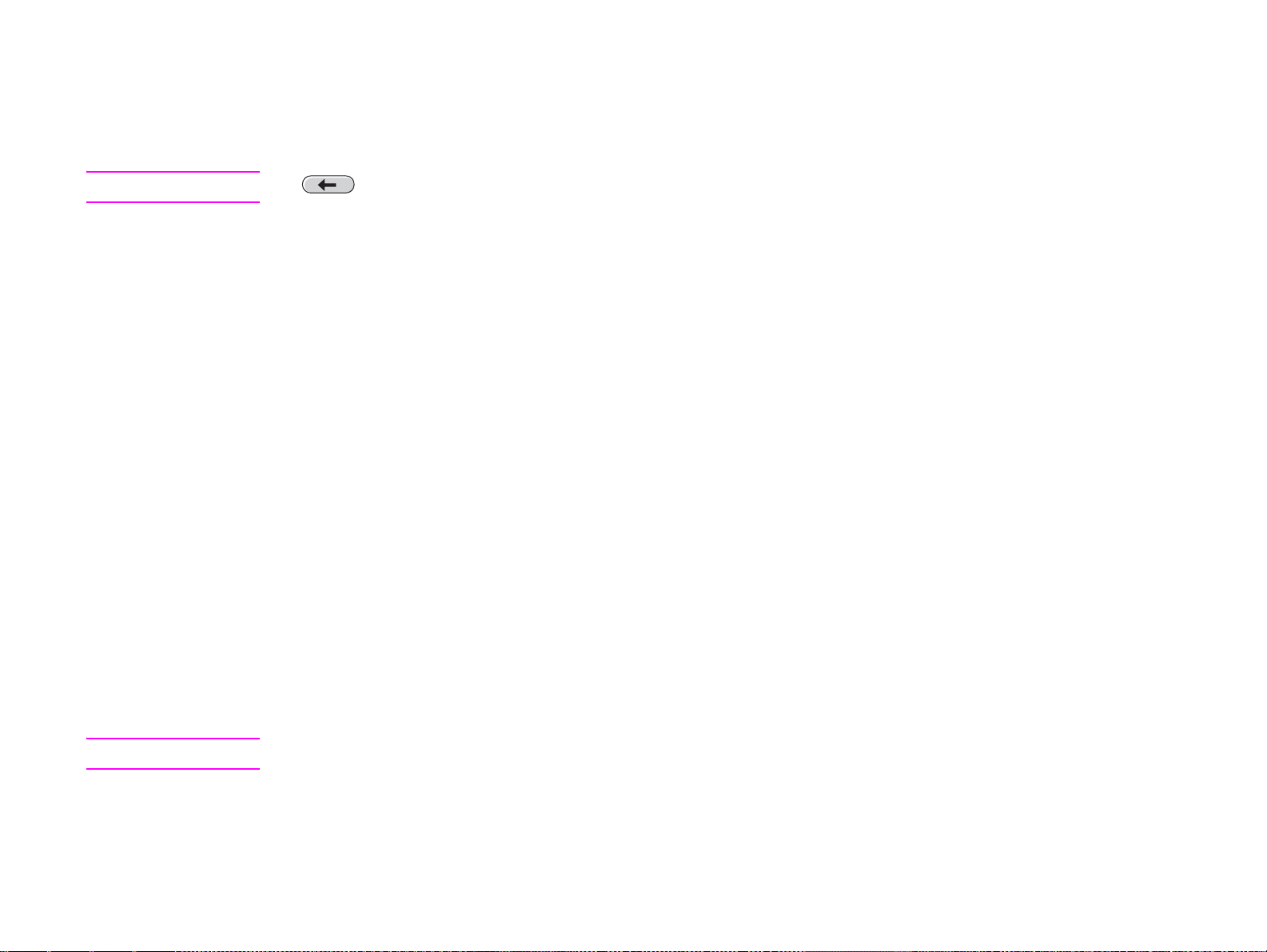
3 數位傳送 29
3 點選 E-mail(電子郵件)。
4 點選 From:(寄件人:),然後使用快顯式鍵盤鍵入您的電子郵件地址。
註 點選 可刪除任何不正確的輸入。
5 點選 To:(收件人:),然後鍵入收件人的電子郵件地址。
6 如有必要,點選 CC:(副本:),然後鍵入任何副本收件人的電子郵件地址。如果您要傳送密件副本至某個電子郵件地址,請點選 BCC:
(密件副本:),然後鍵入收件人的地址。
7 點選 Subject:(主旨:),然後鍵入電子郵件的主旨。
8 點選 OK(確定)。
9 按下 S
TART(開始)。
控制面板狀態列將會顯示以下訊息:Processing Digital Send Job(正在處理數位傳送工作)。
變更設定值
在傳送文件之前,您可變更以下設定值:
Scan Preferences(掃瞄喜好設定):選擇 Black and White(黑白)或 Color(彩色)。
File Type(檔案類型):選擇 PDF、TIFF、MTIFF 或 JPG。
您可利用以下任何一種檔案格式將檔案傳送至電子郵件地址:
PDF:PDF 檔案格式為預設值,它提供最佳的整體文字與圖形品質。但是,收件人必須安裝 Adobe Acrobat 檢視程式才能閱讀 PDF
檔案。此檔案格式會產生一個包含所有掃瞄頁的電子郵件附件。
JPG:雖然 JPG 檔案的品質與 PDF 檔案不同,但收件人可輕鬆地使用網際網路瀏覽器檢視 JPG 檔案。此檔案格式會為每個掃瞄頁
產生一個電子郵件附件。JPG 檔案可由收件人操作,並可匯入各種程式。
TIFF:TIFF 是可與許多電腦程式相互作用的標準檔案格式,可由收件人操作。此檔案格式會為每個掃瞄頁產生一個電子郵件附件。
MTIFF:MTIFF 是將多個掃瞄頁儲存至單個電子郵件附件的多頁 TIFF。
註 如果網路限制電子郵件附件的檔案大小,則 MTIFF 與 PDF 檔案可能會分為多個電子郵件附件。
數位傳送基礎知識
Page 30
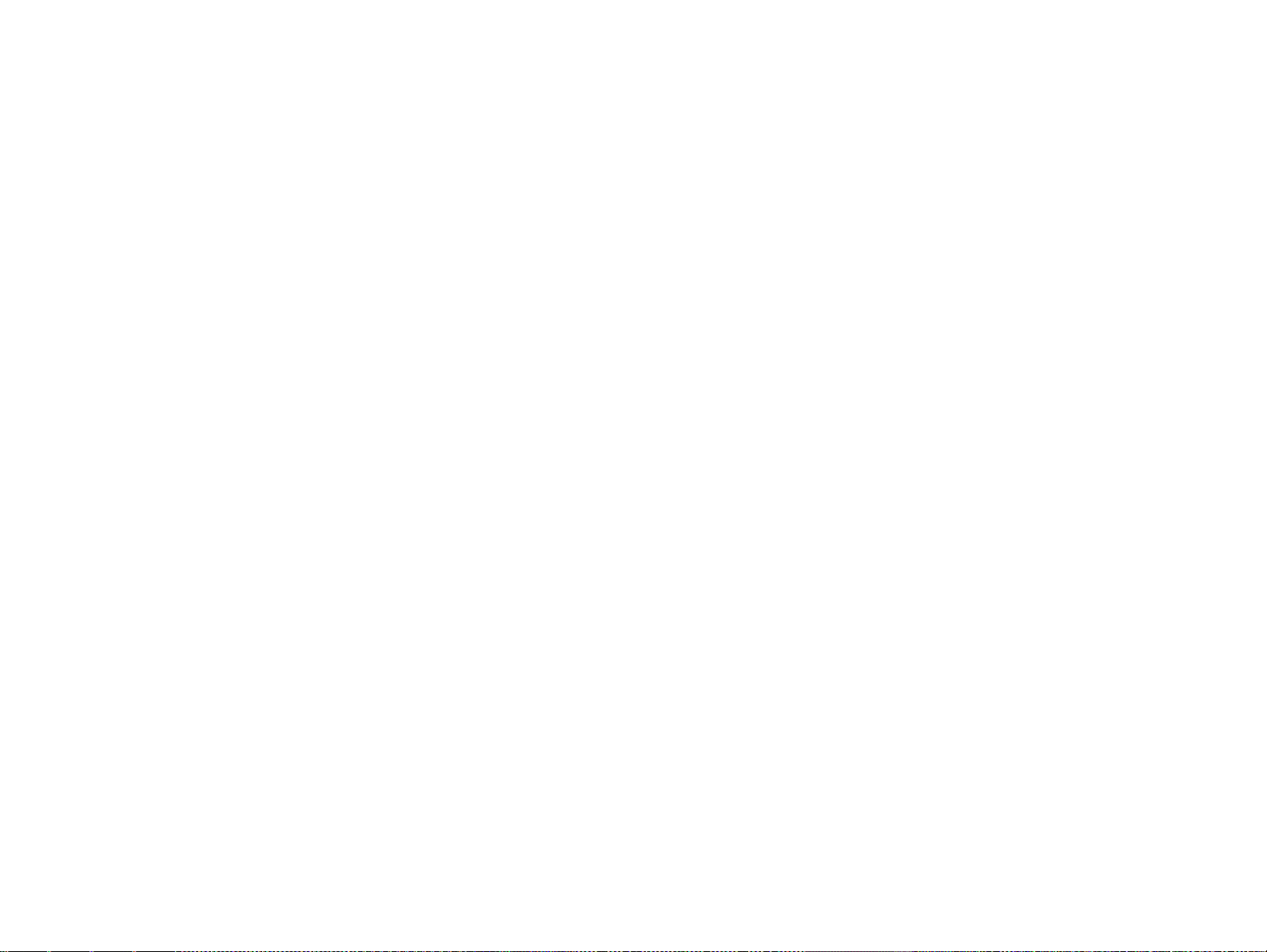
3 數位傳送 30
將文件傳送至多個收件人
1 將文件正面向下放在掃瞄器玻璃板上或 ADF 中。
2 點選 Send Options。
3 點選 E-mail。
4 點選 From:,然後使用快顯式鍵盤鍵入您的電子郵件地址。
5 點選 To:,然後鍵入第一個收件人的電子郵件地址。鍵入第一個電子郵件地址之後,點選鍵盤螢幕上的 Enter(輸入),以插入分號,
然後繼續鍵入電子郵件地址。
6 要查看收件人清單,請點選 To: 文字行中的向下箭頭。
7 如有必要,點選 CC:,然後鍵入任何副本收件人的電子郵件地址。如果您要傳送密件副本至某個電子郵件地址,請點選 BCC:,然後鍵
入收件人的地址。
8 點選 Subject:,然後鍵入電子郵件的主旨。
9 點選 OK。
10 按下 S
TART。
使用自動完成功能
在您進入 Send to E-mail(傳送至電子郵件)功能的 To、CC 或 From 螢幕時,自動完成功能即會啟動。在您於鍵盤螢幕上鍵入所需的地址
或名稱之後,產品會自動搜尋通訊錄清單並顯示第一個相符的地址。然後,您可以點選 Enter 以選擇該名稱,或繼續鍵入名稱直至自動完
成找到正確的項目。如果您鍵入的字元與清單中的任何項目均不相符,則自動完成文字會從顯示幕中移除,以表示您鍵入的地址不在通訊錄
中。
數位傳送基礎知識
Page 31

3 數位傳送 31
使用通訊錄
您可使用產品的通訊錄功能來傳送至多個收件人。請向您的系統管理員查詢,以獲得有關組態地址清單的資訊。
建立收件人清單
在圖形顯示的觸控式螢幕上:
1 點選 Send Options。
2 點選 E-mail。
3 點選 To: 以存取鍵盤螢幕。
4 鍵入名稱的第一個字母。
註 除非您鍵入名稱的第一個字母,否則產品將從地址清單的起始處開始顯示。
5 點選 以存取通訊錄。
6 使用捲軸瀏覽通訊錄。按住箭頭以快速捲動清單。
7 反白顯示名稱以選擇收件人,然後點選 Add(新增)按鈕。
使用通訊錄
您亦可點選 Group(群組)按鈕以選擇分組清單,或點選 Local(當地)按鈕以新增當地清單中的收件人。反白顯示適當的名稱,然後點選
Add 按鈕以將名稱新增至收件人清單。
您可透過捲動來反白顯示某個收件人,然後點選 Remove(移除)按鈕以將該收件人從清單中移除。
8 收件人清單中的名稱位於鍵盤螢幕的文字行中。您可根據需要在鍵盤上鍵入電子郵件地址,以新增在通訊錄中找不到的收件人。如果您
對收件人清單感到滿意,請點選 OK。
9 點選鍵盤螢幕上的 OK。
10 如有必要,在 Send To E-mail 螢幕中完成鍵入 CC: 與 Subject:。您可點選 To: 文字行中的向下箭頭,以查看收件人清單。
11 點選 OK。
12 按照圖形顯示幕狀態列上的指示進行。
Page 32

3 數位傳送 32
更多資訊
要獲得有關尋找 SMTP 與 LDAP 伺服器的 IP 位址及設定產品以進行數位傳送的資訊,請參閱第 214 頁「數位傳送組態 applet」。
更多資訊
Page 33

4 即時影印 33
4
即時影印
概觀
本產品的功能類似獨立式即時影印機,因此,您無需安裝軟體或開啟電腦的電源即可進行影印。您可在控制面板中輕鬆地調整影印設定值。
您可使用 ADF 或掃瞄器玻璃板來影印原件。本產品可以同時處理影印、列印及數位傳送工作。
本章提供有關如何進行黑白影印與如何變更影印設定值的資訊。本章節的主題包括:
基本影印指示
選擇出紙槽
變更影像
在使用本產品的影印功能之前,查看有關基本的控制面板操作之章節將極為有用。
概觀
Page 34

4 即時影印 34
基本影印指示
本章節提供基本的影印指示。在將文件放在掃瞄器玻璃板上或 ADF 中時,產品會自動偵測紙張尺寸。您可在控制面板上指定所需的輸入
(Describe Original〔描述原件〕)與輸出(Copy Settings〔影印設定值〕),以置換自動偵測功能。
使用預設值影印(單鍵影印)
以下為影印預設值:
份數:一份
尺寸:Letter 尺寸的原件與 letter 尺寸的副本
註 本產品會自動偵測原件紙張尺寸,並製作相同尺寸的副本。僅在產品未偵測到紙張時,原廠預設紙張尺寸才設定為 Letter 或 A4。
頁面方向:縱向
面數:單面影印
頁面內容:混合
工作模式:關閉
基本影印指示
重磅紙:關閉
使用預設值進行影印
1 將文件正面向下放在掃瞄器玻璃板上或 ADF 中。
2 按下 S
TART(開始)。
Page 35

4 即時影印 35
以使用者定義的設定值進行影印
您可使用以下步驟來變更副本設定值。
使用非預設值的設定值進行影印
1 將原件正面向下放在掃瞄器玻璃板上或 ADF 中。
在圖形顯示的觸控式螢幕上:
2 點選 Describe Original 以檢視選項。您可選擇 Basic(基本)選項或 Advanced(進階)選項。
3 點選描述原件的 Basic 項目。從以下項目中選擇:
Size(尺寸):選擇原件的紙張尺寸。
Page Orientation(頁面方向):選擇 Portrait(縱向)或 Landscape(橫向)。
Number of Sides(面數):選擇 1-sided(單面)或 2-sided(雙面)。
Page Content(頁面內容):選擇 Text(文字)、Graphic(圖形)或 Mixed(混合)。
4 點選 Advanced 標籤以在 Advanced 螢幕中檢視選項。從以下項目中選擇:
Heavy Paper(重磅紙):如果原件是重磅紙,請選擇 On(開啟)。
Job Mode(工作模式):如果您要將多個掃瞄組合成單一工作,請選擇 On。
5 在進行選擇之後,點選 OK(確定)。
註 圖形顯示幕原件部份中的頁面圖示將會顯示代表原始文件的影像。
6 使用圖形顯示幕中影像修改部份的 Contrast Control(對比控制)列與 Reduce/Enlarge(縮小 / 放大)按鈕以對對比與縮小或放大進
行任何必要的調整。
7 點選 Copy Settings 以檢視選項。您可選擇 Basic 選項或 Advanced 選項。
基本影印指示
Page 36

4 即時影印 36
8 點選描述您要製作的副本特性之 Basic 項目。這些項目為:
Paper Size(紙張尺寸):選擇 Auto(自動)(紙張尺寸與原件尺寸相符)或您所需的副本尺寸。確保您已在紙匣中裝入正確尺寸
的紙張。
Number of Sides:選擇 1-sided 或 2-sided。
Backside Orientation(背面方向):選擇 Normal(正常)或 Flip(翻頁)(在選擇 2-sided 影印時適用)。
Pages per sheet(每張頁數):選擇 1、2、4 或 Booklet(手冊)。
如果選擇每張 4 頁,則「Z」或「N」順序適合於頁面方向,且螢幕上會顯示為每個較小頁面留邊的選項。
「Z」順序
Borders(留邊):選擇 Border(留邊)或 No Border(不留邊)。
Staple(裝訂):裝訂選項視所選的輸出裝置與紙張尺寸而定。選項包括 None(無)、Corner(邊角)、1、2、3 或 6。
9 如有必要,點選 Advanced 選項。其選項包含:
Collation(自動分頁):選擇 Collated(自動分頁)或 Uncollated(不自動分頁)。
Output Bin(出紙槽):選擇 Bin 1(1 號出紙槽)或 Bin 2(2 號出紙槽)。
Stored Job(儲存的列印工作):選擇 On 以表示應將影印工作儲存在本產品而不是進行列印。選擇 Off(關閉)以照常影印工
作。請參閱第 38 頁「
建立儲存的列印工作」以獲得更多資訊。
10 在您完成影印之後,點選 OK。
註 圖形顯示幕影印部份中的頁面圖示將會顯示代表影印的影像。
11 使用數字鍵盤選擇份數,然後按下 S
TART。
基本影印指示
「N」順序
Page 37

4 即時影印 37
使用掃瞄器玻璃板進行影印
您可使用掃瞄器玻璃板影印小型、輕磅(不超過 46 g/m2 或 12 磅)或大小不規則的原件,如收據、剪報、相片或者舊的或已磨損的文件。
掃瞄器玻璃板亦用以影印書籍、雜誌與手冊。
1 將文件正面向下放在掃瞄器玻璃板上。
2 如有必要,進行影像修改並選擇影印設定值。
3 如果您僅製作一份副本,請按下 S
印。
使用 ADF 進行影印
您可使用 ADF 製作多達 999 份每份多達 50 頁的文件(視紙張的厚度而定)。
1 將文件正面向下放在 ADF 中。本產品可自動偵測紙張尺寸。
2 進行影像修改並選擇影印設定值。
3 如果您僅製作一份副本,請按下 S
影印書籍
您可使用掃瞄器玻璃板影印書籍。
1 將書籍正面向下放在掃瞄器玻璃板上。
2 以書籍裝訂方式對齊書籍。查看掃瞄器玻璃板頂部的書籍圖形,以檢查是否對齊。
3 點選 Describe Original。
4 選擇 Book(書籍)作為尺寸。
5 點選 OK。
TART。如果您要製作多份副本,請使用數字鍵盤選擇份數(多達 999 份),然後按下 START 以開始影
TART。如果您要製作多份副本,請使用數字鍵盤選擇所需的份數,然後按下 START。
註 您可點選頁面圖示上方的 Skip Page(跳過頁面)按鈕,以跳過某頁面。點選一次可跳過左頁,兩次可跳過右頁,三次則可取消跳
過頁面功能。
基本影印指示
Page 38

4 即時影印 38
6 點選 Copy Settings。
7 選擇您要的任何輸出設定值。選擇與您要影印的書籍之實際尺寸最相符的紙張尺寸。
8 點選 OK。
9 使用數字鍵盤選擇您要的份數。
10 按下 S
TART。
建立儲存的列印工作
開啟儲存的列印工作設定,表示您要將影印工作儲存在產品硬碟上,以後再列印該工作。您必須提供以下資訊才能建立儲存的列印工作:
1 選擇基本影印設定值(請參閱第 35 頁「
2 點選 Advanced 標籤。
3 在 Stored Jobs(儲存的列印工作)方塊中,選擇 On。
螢幕上將會顯示一個快顯式對話方塊,並要 求您輸入 User Name(使用 者名稱)、Job Name(工作 名稱)與個人識別碼 (PIN)(如有 必
要)。在您選擇 User Name 與 Job Name 時,螢幕上將會顯示鍵盤。PIN 是一個四位數字,可使用數字鍵盤鍵入。
4 在 User Name 中鍵入使用者名稱。
5 在 Job Name 中鍵入工作名稱。
6 如有必要,在 PIN 中鍵入個人識別碼。
7 點選 OK。
請參閱第 67 頁「
列印儲存的工作」以獲得有關列印儲存的列印工作之資訊。
以使用者定義的設定值進行影印」)。
基本影印指示
Page 39

4 即時影印 39
選擇出紙槽
本產品具有兩個輸出位置。
1 號出紙槽
(列印面向上)
2 號出紙槽
(列印面向下)
可容納 3000 張紙的堆疊
器或可容納 3000 張紙的
釘書機 / 堆疊器
堆疊槽(1 號出紙槽)
手冊出紙槽
(2 號出紙槽)
多功能處理機
選擇出紙槽
如果您選擇可容納 3000 張紙的堆疊器或可容納 3000 張紙的釘書機 / 堆疊器,則出紙槽為 1 號出紙槽(列印面向上)與 2 號出紙槽(列
印面向下)。
1 號出紙槽(列印面向上)是堆疊器或釘書機/堆疊器的上出紙槽。此出紙槽若按正面向上的紙張列印順序,即可容納多達 125 張紙。
感應器可使本產品在出紙槽已滿時停止列印。在您清空或減少出紙槽中的紙張量時,本產品會繼續作業。
2 號出紙槽(列印面向下)是堆疊器或釘書機 / 堆疊器的下出紙槽。2 號出紙槽可容納多達 3000 張紙,並可讓您堆疊或裝訂工作。此
出紙槽為預設的出紙槽。
如果您選擇多功能處理機,則出紙槽即為堆疊槽與手冊出紙槽。
堆疊槽(1 號出紙槽)是多功能處理機的上出紙槽。堆疊槽可堆疊 1000 張紙,並可在堆疊時交錯放置各項工作,即以列印面向上或向
下堆疊未裝訂的工作。此出紙槽亦可對每份多達 50 張紙的文件進行裝訂。在連接多功能處理機之後,堆疊槽為預設的出紙槽。
手冊出紙槽(2 號出紙槽)是多功能處理機的下出紙槽。此出紙槽可摺疊及以騎馬釘裝訂多達 10 張紙的手冊。
Page 40

4 即時影印 40
選擇輸出位置
您可在控制面板上選擇輸出位置。
從控制面板選擇輸出位置
在圖形顯示的觸控式螢幕上:
1 點選 Copy Settings 方塊。
2 點選 Advanced。
3 在 Output Bin(出紙槽)方塊中,點選 Bin 1 或 Bin 2。
選擇出紙槽
Page 41

4 即時影印 41
變更影像
您可在傳送之前修改與預覽原件影像。本產品的觸控式主螢幕上具有以下影像修改功能:
Reduce/Enlarge
Contrast Control
Enhance(增強)
點選 R
ESET(重設)可將目前所有的設定值恢復為預設值。
本產品亦具有自動縮放功能。如果原件與副本的頁面尺寸不相符,本產品會自動計算使原件與副本尺寸相符的縮小 /放大百分比。
縮小或放大
本產品可將副本縮小為原件尺寸的 25%,以及將副本放大為原件尺寸的 400%(使用 ADF 時可放大為 200%)。要縮小或放大副本,請點選
影像修改區中的向下或向上箭頭,直至獲得所需的縮小或放大效果。縮放百分比方塊將顯示縮小或放大的百分比。
調整對比
您可在預設的觸控式螢幕之影像修改區,點選 Contrast Control 列上的箭頭來調整對比。滑動鈕會移至對比列的較亮或較暗區域。
變更影像
增強文件品質
點選 Enhance 按鈕以存取嵌入式增強功能螢幕,該螢幕可讓您去除背景,提高或降低清晰度與濃度。
去除背景
如果您要影印列印在彩色紙張上的文件,您可去除可能會導致副本有條紋或污點的背景,以增強副本品質。點 選 Background Removal
Control(去除背景控制)上的箭頭,以調整背景去除量。滑動鈕會移至 Background Removal Control 列的較亮或較暗區域。
清晰度
在使用本產品掃瞄原件時,Sharpness Control(清晰度控制)可指定掃瞄器使用的清晰度設定。此功能可增強原件邊緣的銳利度,無論模
糊或精細的文字與圖形都能更精確地重現。您可透過點選 Sharpness Control 列上的箭頭來調整清晰度。
Page 42

4 即時影印 42
濃度
與觸控式主螢幕上的 Contrast Control 一樣,增強功能螢幕上的 Density Control(濃度控制)可讓您決定副本的對比度。點選 Density
Control 上的箭頭,並將滑動 鈕移至 Density Control 列上的較亮或較暗區域。使用 Density Control 變更 濃度會反映在 主螢幕的
Contrast Control 中。如果您先調整主螢幕上的 Contrast Control,然後調整增強功能螢幕上的 Density Control,則您在增強功能螢幕
中所作的調整將置換在主螢幕中所作的所有調整。
變更影像
Page 43

5 列印 43
5
列印
本章節為您介紹列印工作,如:
定位紙材
基本列印指示
選擇出紙槽
列印信封
列印特殊紙張
使用驅動程式中的功能
首頁用不同的紙張列印
空白底頁
自訂 1 號紙匣作業
根據紙張類型與尺寸列印
列印工作保留功能
列印保密工作
儲存列印工作
建立快速影印工作
校對與暫停工作
使用選購的 HP 快速紅外線 (FIR) 接收器列印
中斷與繼續列印
Page 44

5 列印 44
定位紙材
根據將從其中列印的紙匣及是否對紙材進行雙面列印來定位紙材類型與尺寸。
紙材類型 紙匣 雙面列印 定位紙材的方式
Letter 或 A4,包括信紙
(重達 216 g/m
(58 磅重)
Letter 或 A4,包括信紙
(重達 216 g/m
(58 磅重)
2
)
2
)
1 否 長邊朝向送紙方向;列印面向上。
1是 長邊朝向送紙方向;要列印的第一面向下。
定位紙材
Page 45

5 列印 45
紙材類型 紙匣 雙面列印 定位紙材的方式
Letter 或 A4,包括信紙
(重達 199 g/m
2
)
(53 磅重)
Letter 或 A4,包括信紙
2
(重達 199 g/m
)
(53 磅重)
2、3 或 4 否 長邊朝向送紙方向;列印面向下。
2、3 或 4 是 長邊朝向送紙方向;要列印的第一面向上。
定位紙材
Page 46

5 列印 46
紙材類型 紙匣 雙面列印 定位紙材的方式
其他標準尺寸與自訂尺寸
(重達 216 g/m
2
)
(58 磅重)
其他標準尺寸與自訂尺寸
(重達 216 g/m
2
)
(58 磅重)
1 否 長邊(長達 312 公釐)朝向送紙方向;列印面向上。對於
長邊大於 312 公釐的紙材,請先送入頁面短邊(頂部)。
1是 長邊(長達 312 公釐)朝向送紙方向;要列印的第一面向
下。對於長 邊 大於 312 公釐 的紙材,請先送 入頁 面 短邊
(底部)。
定位紙材
Page 47

5 列印 47
紙材類型 紙匣 雙面列印 定位紙材的方式
其他標準尺寸與自訂尺寸
(重達 199 g/m
2
)
(53 磅重)
其他標準尺寸與自訂尺寸
(重達 199 g/m
2
)
(53 磅重)
2、3 或 4 否 長邊(長達 297 公釐)朝向送紙方向;列印面向下。對於
長邊大於 297 公釐的紙材,請先送入頁面短邊(頂部)。
2、3 或 4 是 長邊(長達 297 公釐)朝向送紙方向;要列印的第一面向
上。對於長 邊 大於 297 公釐 的紙材,請先送 入頁 面 短邊
(底部)。
定位紙材
Page 48

5 列印 48
紙材類型 紙匣 雙面列印 定位紙材的方式
Letter 或 A4 穿孔紙
(重達 216 g/m
2
)
(58 磅重)
Letter 或 A4 穿孔紙
2
(重達 216 g/m
)
(58 磅重)
1 否 有孔的長邊朝向送紙方向;列印面向上。
1是 無孔的長邊朝向送紙方向;要列印的第一面向下。
定位紙材
Page 49

5 列印 49
紙材類型 紙匣 雙面列印 定位紙材的方式
Letter 或 A4 穿孔紙
(重達 199 g/m
2
)
(53 磅重)
Letter 或 A4 穿孔紙
2
(重達 199 g/m
)
(53 磅重)
2、3 或 4 否 有孔的長邊朝向送紙方向;列印面向下。
2、3 或 4 是 無孔的長邊朝向送紙方向;要列印的第一面向上。
定位紙材
Page 50

5 列印 50
紙材類型 紙匣 雙面列印 定位紙材的方式
標籤、Letter、A4 尺寸紙張或
投影片
信封 僅限於 1 號
僅限於 1 號
紙匣
紙匣
否
(切勿雙面列印)
否
(切勿雙面列印)
長邊朝向送紙方向;列印面向上。
短邊朝向送紙方向;列印面向上。如果信封的高度大於 7.5
英吋,請先送入封蓋。否則,將封蓋朝向本產品背面送入。
定位紙材
Page 51

5 列印 51
基本列印指示
本章節提供了透過用於本產品 (Windows) 或 Apple LaserWriter (Macintosh) 的驅動程式設定選項的基本列印指示。如有可能,您應嘗試
透過您要執行的程式或透過列印對話方塊設定產品選項。大多數 Windows 與 Macintosh 程式允許您以此方式設定產品選項。如果程式或驅
動程式中沒有提供設定值,則您必須在產品控制面板進行設定。
列印
1 確保紙張已裝入本產品。請參閱產品 CD 上的簡介指南或瀏覽 www.hp.com/support/lj9000,及第 44 頁「定位紙材」以獲得指示。
2 如果您在 2 號、3 號或 4 號紙匣中裝入自訂尺寸的紙材,或在 1 號紙匣中裝入任何尺寸的紙材,請將紙匣設定為識別您裝入的紙張
尺寸。請參閱產品 CD 上的簡介指南或瀏覽 www.hp.com/support/lj9000
3 設定紙張尺寸。
在 Windows 中:在檔案功能表中,按一下版面設定或列印。如果您選擇列印,請確保已選定本產品並按一下內容。
在 Macintosh 中:在檔案 (File) 功能表中選擇設定頁面 (Page Setup)。確保已選定本產品。
4 在紙張尺寸方塊中,請選擇以下其中一個選項:
已指定至您使用的紙張尺寸之名稱。
自訂 (Custom)
。
基本列印指示
5 選擇方向,如縱向 (Portrait) 或橫向 (Landscape)。
6 如果驅動程式尚未開啟,請在檔案功能表中按一下列印。在 Windows 程式中,亦請按一下內容。
7 在紙張來源方塊中,選擇您要抽取紙張的紙匣或選擇紙張類型與尺寸。請參閱第 63 頁「
根據紙張類型與尺寸列印」。
8 選擇任何您所需的其他設定值,如雙面列印、浮水印或首頁用不同的紙張。要獲得更多有關這些設定值的資訊,請參閱本章節中的列印
工作。
9 標準出紙槽為預設的輸出位置。此位置用於大多數類型紙材的輸出,包括標籤、投影片及重磅紙。或者,您可選擇輸出附件,如堆疊器
或釘書機 / 堆疊器。
10 選擇列印指令以列印工作。
Page 52

5 列印 52
選擇出紙槽
請參閱第 39 頁「選擇出紙槽」,以獲得更多有關選擇出紙槽的資訊。
選擇輸出位置
您可透過程式或驅動程式選擇輸出位置(出紙槽)(您在何處及如何進行選擇將視您的程式或驅動程式而定)。如果您無法透過程式或驅動
程式選擇輸出位置,請從產品控制面板設定預設的產品輸出位置。
從控制面板選擇輸出位置
1 點選 Menu(功能表)。
2 點選 Configure Device(組態裝置)。
3 點選 Printing(列印)。
4 捲動至 Paper Destination(紙張目的地),然後點選 Paper Destination 以檢視出紙槽選項。
5 捲動至您所需的出紙槽或裝置,然後點選 OK(確定)。您的選項旁邊會出現一個星號 (*)。
選擇出紙槽
Page 53

5 列印 53
列印信封
您可使用 1 號紙匣(可容納多達 10 個信封)列印信封。多種類型的信封均可從 1 號紙匣列印。
列印效果視信封的成份特性而定。在大量購買之前,請務必先測試幾個信封樣本。有關信封的規格,請參閱產品 CD 上的簡介指南,或瀏覽
www.hp.com/support/lj9000
注意 有扣環、扣子、透明紙窗、襯裡、曝露的自黏膠,或其他合成材料的信封將會嚴重損壞本產品。請勿使用具有易黏式黏膠的信封。
列印信封的基本步驟如下:
。
1 裝入信封。請參閱第 54 頁「
2 移動熱凝器調整桿。請參閱第 55 頁「
3 傳送列印工作。請參閱第 56 頁「
在 1 號紙匣中裝入信封」。
透過程式列印信封」。
調整熱凝器調整桿」。
列印信封
Page 54

5 列印 54
在 1 號紙匣中裝入信封
1 打開 1 號紙匣,但不要拉出延伸板。(大多數信封無需延伸板即可獲得最佳送紙效果。
但是,較大尺寸的信封可能需要使用延伸板。)
2 在 1 號紙匣的中央裝入多達 10 個信封,要列印的一面向上,並使貼郵票的一端朝向本
產品。將信封儘量往前滑入本產品,但不要硬將信封推入。
3 調整導板以使其壓在信封堆疊上,但不要壓彎信封。確保信封裝在導板彈片下方。
1
4 調整熱凝器調整桿(請參閱第 55 頁「
調整熱凝器調整桿」)。
2
3
列印信封
Page 55

5 列印 55
調整熱凝器調整桿
1 將輸出裝置從產品移開以裝卸左側擋門。
2 打開左側擋門。
警告 !
避免觸摸旁邊的熱凝區域,如步驟 2 所示。該區域可能非常燙。
3 找出並提起兩個藍色的「T」形調整桿。
1
4 在列印信封之後,將熱凝器調整桿恢復為向下位置。
5 合上左側擋門。
2
3
5
列印信封
Page 56

5 列印 56
透過程式列印信封
1 將信封裝入 1 號紙匣。
2 在程式或驅動程式中,指定 1 號紙匣或自動 (Automatic)。或者,選擇紙張來源。
3 設定適當的信封尺寸與類型。有關信封的規格,請參閱產品 CD 上的簡介指南,或瀏覽 www.hp.com/support/lj9000
4 如果您的程式沒有自動格式化信封,請將頁面方向指定為「縱向」。
注意 為避免卡紙,請勿在開始列印後取出或插入信封。
5 將信封四周的邊界設定為不超過 15 公釐(0.6 英吋)。為獲得最佳列印品質,請設定寄件人與收件人地址的邊界(已提供 Commercial
#10 或 DL 信封的標準地址邊界)。避免在信封背面三個背面封蓋接合的區域列印。
6 要根據紙張類型與尺寸進行列印,請參閱產品 CD 上的簡介指南,或瀏覽 www.hp.com/support/lj9000
7 如果您將信封列印至堆疊器或釘書機/ 堆疊器,請選擇 1 號出紙槽作為輸出位置。如果您將信封列印至多功能處理機,請選擇堆疊槽作
為輸出位置。
8 在完成列印後,請將熱凝器調整桿恢復為向下位置。
注意 如果未將調整桿恢復為標準紙張類型的向下位置,可能會導致列印品質低劣。
。
。
列印信封
Page 57

5 列印 57
列印特殊紙張
本章節包含在特殊紙材上列印的指引,特殊紙材包括信紙、投影片、全頁邊索引圖像、明信片、自訂尺寸的紙張及重磅紙。
列印信紙、穿孔紙或預製表格(單面)
在信紙、穿孔紙或預製表格上列印時,請務必正確定位紙張。請參閱第 44 頁「定位紙材」以獲得指示。
如果紙張重於 199 g/m
在穿孔紙上進行雙面列印時,您必須在控制面板的 Paper Handling(紙張處理)功能表中選擇穿孔紙作為紙張類型,並透過驅動程式
列印標籤
根據第 44 頁「定位紙材」中的指引定位標籤。
從 1 號紙匣可列印一疊多達 50 張的標籤。
請僅使用建議用於雷射印表機的標籤。確保標籤符合正確的規格。(請參閱產品 CD 上的簡介指南,或瀏覽
2
(53 磅重)但未超過 216 g/m
1 號紙匣。請參閱產品 CD 上的簡介指南,或瀏覽 www.hp.com/support/lj9000
選擇穿孔紙。
www.hp.com/support/lj9000
。)
2
(58 磅重),請僅將其裝入
以瞭解完整的紙張規格。
注意 未按照這些指示進行,將會損壞本產品。
特殊注意事項:
由於標籤比紙張重,因此請勿裝滿 1 號紙匣的容量。
請勿使用脫離底紙、有皺紋或有其他任何損壞的標籤。
請勿使用曝露底紙的標籤(標籤必須蓋住整個底紙)。
請勿將一張標籤多次送入本產品。其黏膠底紙的設計僅能通過本產品一次。
請勿在標籤上進行雙面列印。
列印特殊紙張
Page 58

5 列印 58
列印投影片
本產品所用的投影片必須能抵受它所產生的 200°C (392°F) 最高溫度。
請僅使用建議用於雷射印表機的投影片。
請使用投影片的標準出紙槽。
注意 請勿嘗試在投影片上進行雙面列印。請勿嘗試列印信封、自訂紙張或重於 199 g/m2(53 磅)的紙張。否則,可能會損壞本產品或
造成卡紙。
自訂尺寸的紙張、卡片紙與重磅紙的指引
您可從 1 號、2 號、3 號或 4 號紙匣列印自訂尺寸的紙張。
重於 199 g/m
www.hp.com/support/lj9000
如果您從 1 號紙匣列印,送入產品的紙張寬度必須介於 98 公釐(3.9 英吋)至 312 公釐(12.3 英吋)之間,以便讓產品內的捲筒
抽取紙張。紙張前緣至後緣的長度則必須介於 191 公釐(7.5 英吋)至 470 公釐(18.5 英吋)之間。
如果您從 2 號或 3 號紙匣列印,送入產品的紙張寬度必須介於 148 公釐(5.8 英吋)至 297 公釐(11.7 英吋)之間,以便讓產品內
的捲筒抽取紙張。紙張前緣至後緣的長度則必須介於 210 公釐(8.3 英吋)至 432 公釐(17.0 英吋)之間。
2
(53 磅)的任何尺寸的紙張必須僅從 1 號紙匣列印。有關紙張的規格,請參閱產品 CD 上的簡介指南,或瀏覽
。
列印全頁邊索引圖像的紙張
列印特殊紙張
如果您從 4 號紙匣列印,送入產品的紙張寬度必須介於 182 公釐(7.2 英吋)至 297 公釐(11.7 英吋)之間,以便讓產品內的捲筒
抽取紙張。紙張前緣至後緣的長度則必須介於 210 公釐(8.3 英吋)至 432 公釐(17.0 英吋)之間。
由於本產品可在面積達 312 × 470 公釐(12.3 × 18.5 英吋)的特殊裁切紙張上列印,因此您可以使用裁切標記從 1 號紙匣列印面積為
297 × 450 公釐(11.7 × 17.7 英吋)的全頁邊索引圖像。請參閱您的程式說明以獲得更多資訊。
Page 59

5 列印 59
使用驅動程式中的功能
在您從軟體應用程式進行列印時,您可透過驅動程式使用多種產品功能。要存取 Windows 驅動程式,請參閱第 17 頁「存取 Windows 驅動
程式」。
註 驅動程式與軟體應用程式中的設定值通常會置換控制面板設定值(而軟體應用程式設定值通常會置換驅動程式設定值)。
產品自動分頁
產品自動分頁功能可用於多份原件列印,並為您提供以下優點:
減少網路傳輸量
更快返回應用程式
所有文件均為原件
儲存產品設定資訊
驅動程式允 許您將最常用的產品設定值儲存為預設值。例 如,驅動程式可設定為自動選擇紙匣(從第一個可用紙匣開始)、以縱向在
letter 尺寸的紙張上列印。
Windows PCL 6 與 PCL 5e 驅動程式允許您儲存多種列印工作的產品設定值。例如,您可能要建立快捷設定,以用於信封或用於信紙上列印
文件的第一頁。
新的驅動程式功能
請查看 Windows 驅動程式中的快捷設定 (Quick Sets)、縮放到此規格 (Scale to Fit)(任何頁面尺寸至任何頁面尺寸)以及手冊列印
(Booklet Printing) 選項,或參閱驅動程式說明以獲得更多資訊。
列印浮水印
浮水印是列印在文件每一頁背景上的告示,例如「最高機密」。請檢查驅動程式以獲得可用的選項,或參閱驅動程式線上說明以獲得更多資
訊。
在 Macintosh 中,您可選擇「自訂 (Custom)」並指定您選擇的文字,視您的驅動程式版本而定。
使用驅動程式中的功能
Page 60

5 列印 60
首頁用不同的紙張列印
首頁用不同的紙張列印
請按照以下指示進行,以列印不同於列印工作中其他頁面的第一頁。
1 在 Windows 中,請在您的驅動程式中選擇「首頁用不同的紙張 (Use different paper
for first page)」。選擇 1 號紙匣(或手動送紙)以列印第一頁,再選擇另一個紙匣以
列印剩餘頁面。將用於第一頁的紙張放入 1 號紙匣。(對於手動送紙,請在工作傳送至
產品且產品要求送紙時,將紙張放入 1 號紙匣。)裝入 1 號紙匣時,將紙張要列印的一
面向上放置,並使頁面頂端朝向產品背面。
在 Macintosh 電腦中,請在列印對話框中選擇「第一頁來自 (First from)」與「剩餘頁
來自 (Remaining from)」。
註
您在何處及如何進行選擇視您的軟體應用程式或相關的驅動程式而定(某些選項僅可透過
驅動程式獲得)。
2 將用於列印文件剩餘頁的紙張裝入另一個紙匣。您可根據紙張類型來選擇第一頁與剩餘
頁。要獲得更多資訊,請參閱第 63 頁「
根據紙張類型與尺寸列印」。
1
首頁用不同的紙張列印
2
Page 61

5 列印 61
空白底頁
此選項可讓您在列印工作結尾新增空白頁。
在 Windows 中,請在驅動程式的紙張 (Paper) 標籤中選擇首頁用不同的紙張,然後選擇底頁 (Back Page)。之後您可以選擇要用於底頁的
紙張來源。要關閉此功能,請選擇無底頁 (No back page)。
單張多頁列印
您可在單張紙上列印多個頁面。此功能可在某些驅動程式中獲得,可讓您以符合成本效益的方法列印草稿頁面。
要在一張紙上列印多個頁面,請查看驅動程式中的版面或每張頁數選項(此功能有時亦稱為每張 2 頁、4 頁或 n 頁的列印)。
從左至右列印
空白底頁
Page 62

5 列印 62
自訂 1 號紙匣作業
您可自訂 1 號紙匣,以滿足自己的列印需求。
在下列情況下,您可將本產品設定為從 1 號紙匣列印:
在該紙匣已裝入紙張時(將 Tray 1 Mode〔1 號紙匣模式〕設定為 First〔優先〕)。列印速度可能會比正常速度來得慢。
僅在裝入特別要求的紙張類型時。Tray 1 Mode(1 號紙匣模式)必須設定為 Cassette(紙盤)。
在裝入的紙張為要求的紙張時從 1 號紙匣列印
在 Tray 1 Mode 設定為 Cassette 時,本產品會將 1 號紙匣視為內部紙匣。本產品會從底部紙匣向上抽取紙張,或從符合您正在列印的
程式中選定的類型或尺寸設定值之紙匣抽取紙張,而不是先從 1 號紙匣尋找紙張。
如有可能,請在程式或列印對話方塊中為紙匣設定類型與尺寸。否則,請從產品控制面板設定類型與尺寸(請參閱第 63 頁「
與尺寸列印」)。
在 Tray 1 Mode 設定為 Cassette 時,您可以組態 1 號紙匣的紙材尺寸。請選擇 Tray 1 Size(1 號紙匣尺寸)以獲得標準尺寸清單。選
擇尺寸,然後點選 OK。要自訂尺寸,請選擇 Tray 1 Custom(自訂 1 號紙匣),然後鍵入自訂尺寸紙材的尺寸。
從 1 號紙匣手動送紙
手動送紙功能是從 1 號紙匣列印特殊紙張(如信封或信紙)的另一種方式。如果選擇手動送紙,則產品僅從 1 號紙匣列印。
在 1 號紙匣中裝入紙張後,請在 Paper Handling 功能表中將 Tray 1 Mode 設定為 First 模式。
根據紙張類型
自訂 1 號紙匣作業
Page 63

5 列印 63
根據紙張類型與尺寸列印
您可將本產品組態為根據類型(如一般紙張或信紙)與尺寸(如 letter 或 A4)選擇紙張,而不是根據來源(某個紙匣)選擇紙張。
根據紙張類型與尺寸列印的優點
如果您經常使用多種類型的紙張,一旦正確設定紙匣,您不必在列印之前檢查每個紙匣中裝入的是何種紙張。在本產品共享且由多人裝入或
取出紙張時,此方法特別有用。
根據紙張類型與尺寸進行列印可以確保列印工作總是列印在所需的紙張上。
如果在設定裝入的紙張或紙材之類型時您不確定要選擇的類型(如合約紙或再生紙),請參照紙張包裝上的標籤說明。有關支援的紙張類
型,請參閱產品 CD 上的簡介指南,或瀏覽 www.hp.com/support/lj9000
註 對於網路產品,您亦可透過 HP Web Jetadmin 軟體來組態類型與尺寸設定值。請參閱驅動程式線上說明。
根據紙張類型與尺寸列印
註 驅動程式與軟體應用程式中的設定值會置換控制面板設定值(而軟體應用程式設定值通常會置換驅動程式設定值)。
。
1 在紙匣中裝入紙張並調整紙匣(請參閱產品 CD 或 www.hp.com/support/lj9000
2 在圖形顯示的觸控式螢幕上點選 Menu,然後點選 Paper Handling。
3 請執行以下其中一種操作:
要讓產品不分類型與尺寸自動抽取 1 號紙匣中裝入的紙張,請:設定 Tray 1 Mode to First(1 號紙匣模式為優先)。
要根據類型與尺寸從 1 號紙匣列印,並在列印前讓產品提示您裝入紙張,請:將 Tray Mode(紙匣模式)設定為 Cassette。點選
在紙匣中已裝入標準尺寸的紙張時,要根據類型與尺寸從 2 號、3 號或 4 號紙匣列印,請:設定類型。系統會自動偵測紙張尺
在紙匣中已裝入自訂尺寸的紙張時,要根據類型與尺寸從 2 號、3 號或 4 號紙匣列印,請:設定尺寸與類型。對於尺寸,請選擇
4 透過程式或驅動程式,選擇紙張類型與尺寸。
要根據類型與尺寸列印,您必須卸下或合上1 號紙匣,或將 1 號紙匣設定為 Cassette 模式。要獲得更多資訊,請參閱第 169 頁「
理功能表」。
根據紙張類型與尺寸列印
上的簡介指南)。
Tray 1 Size,然後選擇裝入的紙張尺寸。點選 Tray 1 Type(1 號紙匣類型),然後選擇紙材的類型。
寸。
Custom,然後使用紙匣導板上的尺標設定數值。
紙張處
Page 64

5 列印 64
列印工作保留功能
本產品具有以下四種特殊的工作功能:保密列印工作、儲存的列印工作、快速影印工作以及校對與暫停工作。
請按照以下指示存取電腦的列印工作保留功能。然後,請參閱您要建立的工作類型之特定章節。
注意 如果您關閉本產品的電源,則所有的快速影印、校對與暫停以及保密列印工作均會被刪除。
存取工作儲存功能
在 Windows 中
1 在檔案功能表中按一下列印。
2 按一下內容,然後按一下目的地標籤。
3 在目的地功能下,按一下選項以顯示工作儲存選項。
在 Macintosh 中
在較新的驅動程式中:在列印對話框的下拉式清單中選擇列印工作保留 (Job Retention)。在較舊的驅動程式中,選擇印表機特定選項
(Printer Specific Options)。
列印工作保留功能
Page 65

5 列印 65
列印保密工作
保密列印功能可讓使用者指定某項工作,僅在使用者透過產品控制面板使用 4 位數個人識別碼 (PIN) 釋放該工作之後才可列印。使用者在
驅動程式中指定 PIN 之後,系統會將 PIN 作為列印工作的一部份傳送至本產品。
建立保密列印工作
要透過驅動程式指定某項工作為保密列印工作,請選擇「保密列印工作」選項,輸入使用者名稱與工作名稱,然後鍵入四位數 PIN。您在控
制面板中輸入 PIN 之後才可列印此工作。
釋放保密列印工作
使用者可以從控制面板列印保密工作。
釋放保密列印工作
1 點選 Menu。
2 點選 Retrieve Job(擷取工作)。
列印保密工作
3 捲動至 User Name(使用者名稱)。
4 捲動至您的工作。
5 點選 Print,然後點選 OK。(Print 圖示旁邊應出現 。)
6 使用數字鍵盤鍵入 PIN,然後點選 OK。
Page 66

5 列印 66
刪除保密列印工作
在使用者釋放保密列印工作以進行列印之後,該工作將會自動從本產品硬碟附件中刪除。如果您要刪除此工作而不進行列印,請使用以下程
序。
刪除保密列印工作
1 點選 Menu。
2 點選 Retrieve Job。
3 捲動至 User Name。
4 捲動至您的工作。
5 捲動至 Delete(刪除),然後點選 OK。(Delete 旁邊應出現 。)
6 使用數字鍵盤鍵入 PIN,然後點選 OK。
列印保密工作
Page 67

5 列印 67
儲存列印工作
使用者可將列印工作下載至本產品硬碟附件而不進行列印。然後,使用者可隨時透過本產品控制面板列印該工作。例如,使用者可能要下載
其他使用者可存取與列印的人事資料表、行事曆、時間表或財務表。
要將列印工作儲存在硬碟附件上,請在本產品列印該工作時,於驅動程式中選擇儲存的列印工作選項。
註 如果本產品未安裝硬碟,儲存的列印工作功能會使用本產品上可用的 RAM 記憶體。為避免過度使用此功能,HP 建議您安裝選購的硬
碟。
建立儲存的列印工作
在驅動程式中,選擇儲存的列印工作選項,然後鍵入使用者名稱與工作名稱。僅在有人要求列印之後才可在本產品上列印此工作。請參閱第
67 頁「列印儲存的工作」。
列印儲存的工作
使用者可以從控制面板列印儲存在本產品硬碟附件上的工作。
儲存列印工作
列印儲存的列印工作
1 點選 Menu。
2 捲動至 Retrieve Job。
3 點選 User Name 以查看工作清單。
4 捲動至您的工作,然後點選 OK。
5 要列印預設的份數,請點選 Continue(繼續)。螢幕訊息將變更為 Copies=n(份數 = n)。要變更數字,請使用數字鍵盤或捲動以
選擇新數字,然後點選 OK。
如果 Print 旁邊出現 ,則表示該工作為保密列印工作且需要輸入 PIN。請參閱第 65 頁「
列印保密工作」。
Page 68

5 列印 68
刪除儲存的列印工作
您可從控制面板刪除儲存在本產品硬碟附件上的工作。
刪除儲存的列印工作
1 點選 Menu。
2 點選 Retrieve Job。
3 點選 User Name 以查看工作清單。
4 捲動至您的工作,然後點選 OK。
5 捲動至 Delete,然後點選 OK。
如果 Delete 旁邊出現 ,則表示該工作需要輸入 PIN 才能刪除。請參閱第 65 頁「
列印保密工作」。
儲存列印工作
Page 69

5 列印 69
建立快速影印工作
快速影印功能可列印所要求的工作份數,並在本產品硬碟附件上儲存副本。您可在稍後列印此工作的額外副本。此功能可透過驅動程式關
閉。
可儲存在本產品上的不同快速影印工作的預設份數為 32。您可透過控制面板設定不同的預設份數。請參閱第 181 頁「
LIMIT=32(工作儲存限制 = 32)」。
JOB STORAGE
建立快速影印工作
注意 如果本產品需要更多空間以儲存較新的快速影印工作,它將從最早的工作開始刪除其他儲存的快速影印工作。要永久儲存工作並防
止本產品在需要空間時將其刪除,請選擇儲存的列印工作選項,而不是快速影印選項。
在驅動程式中,選擇快速影印選項,然後鍵入使用者名稱與工作名稱。
在您傳送工作以進行列印時,本產品會列印您在驅動程式中設定的份數。要在本產品中快速影印更多副本,請參閱第 69 頁「
工作的額外副本」。
列印快速影印
列印快速影印工作的額外副本
本章節說明如何從控制面板列印儲存在本產品硬碟附件上的工作之額外副本。
列印更多快速影印工作的副本
1 點選 Menu。
2 點選 Retrieve Job。
建立快速影印工作
3 點選 User Name 以查看工作清單。
4 捲動至您的工作,然後點選 OK。
5 要列印預設的份數,請移至下一步。否則,請執行以下操作以檢查或變更要列印的份數:
a 捲動至 Copies(份數)。要列印的份數會出現在視窗頂部。
b 要變更數字,請使用數字鍵盤或選擇新數字,然後點選 OK。
6 捲動至 Print,然後按下 S
如果 Print 旁邊出現 ,則表示此工作需要輸入 PIN 才能列印。請參閱第 65 頁「
TART(開始)。本產品將會列印此工作。
列印保密工作」。
Page 70

5 列印 70
刪除快速影印工作
在您不再需要本產品中的快速影印工作時,請將其刪除。如果本產品需要更多空間以儲存新的快速影印工作,它將從最早的工作開始自動刪
除其他儲存的快速影印工作。
註 您可以從控制面板或 HP Web Jetadmin 刪除儲存的快速影印工作。
刪除快速影印工作
1 點選 Menu。
2 點選 Retrieve Job。
3 點選 USER NAME 以查看工作清單。
4 捲動至您的工作。
5 捲動至 Delete,然後點選 OK。
建立快速影印工作
如果 Delete 旁邊出現 ,則表示該工作需要輸入 PIN 才能刪除。請參閱第 65 頁「
列印保密工作」。
Page 71

5 列印 71
校對與暫停工作
校對與暫停功能可快速簡便地列印與校對工作的一份副本,然後再列印額外副本。
要永久儲存工作,並防止本產品在需要空間以進行其他工作時將其刪除,請在驅動程式中選擇儲存的列印工作選項。
建立校對與暫停工作
注意 如果本產品需要更多空間以儲存較新的校對與暫停工作,它將從最早的工作開始刪除其他儲存的校對與暫停工作。要永久儲存工作
並防止本產品在需要空間時將其刪除,請在驅動程式中選擇儲存的列印工作選項,而不是校對與暫停選項。
在驅動程式中選擇校對與暫停選項,然後鍵入使用者名稱與工作名稱。
本產品將列印一份工作副本供您校對。然後,請參閱第 71 頁「
列印暫存工作的剩餘副本
使用者可從控制面板列印暫存在本產品硬碟附件上的工作之剩餘副本。
列印校對與暫停工作
1 點選 Menu。
2 點選 Retrieve Job。
3 捲動至 USER NAME,然後點選 Continue。
4 捲動至您的工作,然後點選 OK。
5 捲動至 Print,然後按下 S
如果 Print 旁邊出現 ,則表示此工作需要輸入 PIN 才能列印。請參閱第 65 頁「
列印暫存工作的剩餘副本」。
TART。此工作將會列印電腦所要求的剩餘副本。
列印保密工作」。
校對與暫停工作
Page 72

5 列印 72
刪除暫停的工作
在使用者傳送校對與暫停工作時,本產品會自動刪除該使用者先前的校對與暫停工作。即使校對與暫停工作沒有使用該工作名稱,但在本產
品需要更多空間時,仍可能從最早的工作開始刪除其他校對與暫停工作。
刪除校對與暫停工作
1 點選 Menu。
2 點選 Retrieve Job。
3 點選 USER NAME 以查看工作清單。
4 捲動至您的工作,然後點選 Continue。
5 捲動至 Delete,然後按下 OK。
如果 Delete 旁邊出現 ,則表示該工作需要輸入 PIN 才能刪除。請參閱第 65 頁「
列印保密工作」。
校對與暫停工作
Page 73

5 列印 73
使用選購的 HP 快速紅外線 (FIR) 接收器列印
選購的 HP Fast InfraRed (FIR〔快速紅外線〕) 接收器可使任何符合 IrDA 標準的可攜式裝置(如膝上型電腦)無線列印至 HP LaserJet
9000 Series 產品。
列印連接是透過將傳送 FIR 連接埠定位於作業範圍之內來保持的。請注意,手、紙張、直射陽光或射入任一 FIR 連接埠的明亮光線等障礙
物都可能阻擋列印連接。
註 要獲得更多資訊,請參閱 HP Fast InfraRed 連接的使用指南。
設定使用 Windows 9X 列印
在啟動 Fast InfraRed 驅動程式之前,請完成以下步驟:
1 依次按一下開始、設定與印表機。
2 選擇 HP LaserJet 9000mfp 或 HP LaserJet 9000Lmfp 作為預設印表機。
3 在相同的印表機資料夾中,依次選擇內容、詳細資料,並確保選擇了虛擬紅外線 LPT 連接埠。
4 選擇要列印的檔案。
使用選購的 HP 快速紅外線 (FIR) 接收器列印
Page 74

5 列印 74
使用 FIR 列印工作
視工作的大小而定,使用 HP Fast InfraRed 接收器列印的速度,可能會慢於使用電纜直接連接至並列埠之列印速度。
列印工作
1 將您的膝上型電腦(或其他配備了符合 IrDA 標準的 FIR 介面之可攜式裝置)以
最大不超過 1 公尺(3 英呎)的距離與 HP FIR 連接對齊。FIR 介面與產品之間
的夾角必須為 +/- 15 度,才能確保有效的列印連接。
註
為防止列印時中斷連接,請確保傳送連接埠處於作業範圍之內,且連接埠之間沒有任
何障礙物(如手、紙張、甚至直接照射的陽光)阻擋傳送。
2 列印工作。HP Fast InfraRed 接收器上的狀態指示燈將會亮起,稍等片刻之後,
產品狀態列上會顯示 PROCESSING JOB(正在處理工作)。
如果狀態指示燈未亮起,請將 HP Fast InfraRed 接收器與傳送裝置上的 FIR 連接埠
重新對齊,然後重新傳送列印工作並使所有的裝置保持對齊。如果您必須移動設備(例如新增紙張),請確保所有裝置仍處於作業範圍之內
以保持連接。
如果在列印工作完成之前連接中斷,HP Fast InfraRed 接收器的狀態指示燈將會熄滅。您可以在長達 40 秒鐘的時間內恢復連接並繼續工
作。如果您在此時間內恢復連接,狀態指示燈將會再次亮起。
使用選購的 HP 快速紅外線 (FIR) 接收器列印
Page 75

5 列印 75
中斷與繼續列印
中斷與繼續列印工作之功能可讓您暫時停止目前的列印工作,以便透過 FIR 連接來列印另一項工作。在 FIR 列印工作完成後,中斷的工作
會繼續列印。
要中斷本產品目前的工作,請連接本產品上的 FIR 連接埠並將新的工作傳送至本產品。本產品將在目前的列印工作將近尾聲時停止列印工
作。然後,本產品會列印透過 FIR 連接傳送的工作。在本產品列印完該項工作後,將會從中斷點開始繼續列印原來的工作。
中斷與繼續列印
Page 76

5 列印 76
製作手冊
為使手冊製作更為容易,您可使用多功能處理機作為輸出裝置。
您可透過某些程式(如桌面排版程式)存取手冊列印功能。請參閱程式隨附的使用指南,以獲得有關製作手冊的資訊。
如果您使用的程式不支援手冊製作,您可以使用 HP 驅動程式製作手冊。
註 HP 建議您使用程式以準備與預覽要列印的文件,然後使用 HP 驅動程式列印並以騎馬釘裝訂手冊。
透過驅動程式製作手冊需要執行以下三個主要步驟:
準備手冊:在紙張上安排頁面(手冊排版)以製作手冊。您可透過程式或使用 HP 驅動程式中的手冊列印功能對文件進行排版。
新增封面:選擇使用不同的紙張類型作為第一頁,以為手冊新增封面。您亦可新增與手冊紙張類型相同的封面。手冊封面的尺寸必須與
其餘紙張相同。但是,封面紙的磅數可能與手冊的其餘紙張不同。
以騎馬釘進行裝訂:您必須將紙張較短的一邊先送入產品。多功能處理機將會裝訂手冊的中央(以騎馬釘裝訂)。如果手冊僅有一張
紙,處理機將會摺疊該紙張,但不會進行裝訂。如果手冊由多張紙組成,則處理機將會為每份多達 10 張紙的手冊進行裝訂與摺疊。
多功能處理機的手冊列印功能可讓您使用以下尺寸的紙張,以騎馬釘裝訂並摺疊手冊:
A3
製作手冊
A4
Letter
Legal
Ledger
請參閱 www.hp.com/lj9000
中的多功能處理機使用指南,以獲得有關製作手冊的詳細資訊。
Page 77

6 產品維護 77
6
產品維護
概觀
本章節將為您介紹產品的基本維護:
清潔產品
管理碳粉匣
碳粉匣狀態
概觀
Page 78

6 產品維護 78
清潔產品
清潔 ADF 傳送系統
僅在您看到 ADF 上有污跡或太髒,或者發現影印品質下降(如出現條紋)時,
才需清潔 ADF。
1 提起 ADF。
2 找出頂部與底部 ADF 玻璃板條。
3 請將乾淨的無纖維絨毛布稍微沾濕,輕輕地擦拭玻璃板條以進行清潔。使
用含氨的表面清潔劑將布沾濕。
4 找出白色的乙烯基 ADF 襯裡。
1
2
4
清潔產品
Page 79

6 產品維護 79
5 找出白色的乙烯基校準條。
6 請將乾淨的無纖維絨毛布稍微沾濕,擦拭 ADF 襯裡與校準條以進行清潔。使用含氨的表
面清潔劑將布沾濕。
7 合上 ADF。
5
7
清潔產品
Page 80

6 產品維護 80
清潔頂部 ADF 玻璃板條
如果您發現影印品質仍然低劣,您可能需要清潔頂部 ADF 玻璃板條。
注意
僅在您看到影印瑕疵(如條紋)與看到玻璃板條內含灰塵時,才需清潔此區域。經常清潔
此區域可能會使灰塵進入本產品。
1 打開 ADF 護蓋。
1
2 找出鬆開頂部 ADF 玻璃板條的閘鎖。將閘鎖向左推動,然後往下拉動以露出玻璃板條
的內部。
3 請使用無纖維絨毛的乾布輕輕地擦拭玻璃板。
注意
僅在此區域使用乾布。請勿使用溶劑、清潔劑、水或壓縮空氣進行清潔。否則,可能會嚴
重損壞本產品。
4 向上拉動閘鎖,使玻璃板條返回原位。
5 合上 ADF 護蓋。
2
4
5
清潔產品
Page 81

6 產品維護 81
清潔 ADF 滾筒
如果您遇到錯誤送紙或原件在退出 ADF 時顯示斑點,則您應清潔 ADF 中的滾筒。
1 打開 ADF。
注意
僅在您遇到錯誤送紙或原件上有斑點且滾筒上有灰塵時,才需清潔滾筒。經常清潔滾筒可
能會使灰塵進入本產品。
1
2 找出玻璃板條附近的滾筒。
3 請將乾淨的無纖維絨毛布稍微沾濕,輕輕地擦拭滾筒。
注意
切勿將水直接傾倒在滾筒上。否則,可能會損壞本產品。
4 合上 ADF。
2
4
清潔產品
Page 82

6 產品維護 82
5 打開 ADF 護蓋。
6 找出滾筒。
7 請將乾淨的無纖維絨毛布稍微沾濕以擦拭滾筒。
注意
切勿將水直接傾倒在滾筒上。否則,可能會損壞本產品。
8 合上 ADF 護蓋。
9 合上傳送導板並用布擦拭其外側表面。
5
6
8
清潔產品
Page 83

6 產品維護 83
清潔掃瞄器玻璃板
僅在您看到玻璃板上有灰塵或發現影印品質低劣(如出現條紋)時,才需清潔掃瞄器玻璃板。
請將乾淨的無纖維絨毛布稍微沾濕,輕輕地擦拭掃瞄器玻璃板表面以進行清潔。使用含氨的表面清潔劑將布沾濕。
注意 切勿將液體直接傾倒或噴灑在掃瞄器玻璃板上。
注意 切勿用力按壓掃瞄器玻璃板表面。這可能導致掃瞄器玻璃板破裂。
清潔產品
Page 84

6 產品維護 84
管理碳粉匣
在您使用新的原裝 HP 碳粉匣 (C8543X) 時,您可獲得以下類型的耗材資訊:
剩餘的碳粉匣使用壽命
估計的剩餘頁數
已列印的頁數
其他耗材資訊
非 HP 碳粉匣
惠普科技不建議您使用非 HP 碳粉匣,無論該產品是新的抑或是再製的。由於這些產品不是 HP 產品,因此 HP 無法介入其設計或控制其品
質。使用非惠普科技碳粉匣所導致的服務或維修將不在產品保固的範圍內。
在使用非 HP 碳粉匣時,印表機無法報告碳粉匣的狀態。系統不會提供 CARTRIDGE LOW(碳粉匣使用壽命將盡)與 CARTRIDGE OUT(碳
粉匣使用壽命已盡)的訊息。
鑒別碳粉匣
在您將非 HP 碳粉匣插入本產品時,本產品會告訴您所插入的碳粉匣是否為原裝 HP 碳粉匣。如果您插入其他 HP 產品用過的 HP 碳粉匣,
本產品可能需要列印多達 60 頁才能鑒別碳粉匣是否為原裝 HP 零件,然後才會重新啟動耗材狀態功能。
如果產品控制面板訊息顯示您的碳粉匣不是原裝 HP 碳粉匣,而您認為您購買的是 HP 碳粉匣,請撥打 HP 舉報熱線 (1) (887) 219-3183
(在北美洲為免費電話)。
存放碳粉匣
在您準備使用之前,請勿將碳粉匣從其包裝中取出。未打開包裝的碳粉匣之貯存期限大約為兩年半的時間。
注意 為防止損壞碳粉匣,請勿將其曝露在光線下超過幾分鐘。
管理碳粉匣
Page 85

6 產品維護 85
檢查碳粉量
您可使用產品控制面板、產品軟體、嵌入式 Web 存取伺服器(請參閱第 211 頁「使用嵌入式 Web 存取伺服器檢查碳粉量」)或 HP Web
Jetadmin(請參閱第 219 頁「
使用產品控制面板
1 點選 Menu(功能表)。
2 點選 PRINT SUPPLIES STATUS(列印耗材狀態)。
使用 HP Web Jetadmin 檢查碳粉量」)來檢查碳粉量。
3 按下S
TART(開始)以列印耗材狀態頁。請參閱第 152 頁「耗材狀態頁」以獲得有關耗材狀態頁的資訊。
使用產品軟體
使用此功能需要符合以下三個條件:
您的電腦必須已安裝「Supplies Information and Ordering(耗材資訊與訂購)」軟體(使用自訂安裝選項來安裝此軟體)。
產品必須直接連接至電腦(平行)。
您必須已存取全球資訊網。
1 連按兩下螢幕右下側(系統狀態列中)的印表機圖示,即會開啟狀態視窗。
2 單按狀態視窗左側的印表機圖示,您便可獲得狀態訊息。
3 單按狀態視窗上方的耗材連結。您亦可向下捲動至「耗材狀態」。
註 如果您要訂購耗材,請單按訂購耗材。這將開啟一個可產生 URL 的瀏覽器,您可透過此 URL 購買耗材。選擇您要訂購的耗材並完
成訂購程序。
管理碳粉匣
Page 86

6 產品維護 86
碳粉匣狀態
碳粉匣使用壽命將盡
在碳粉匣使用壽命將盡時,產品控制面板將會顯示 CARTRIDGE LOW 的訊息。
如果螢幕上顯示 CARTRIDGE LOW 的訊息時,產品仍繼續列印,則 CARTRIDGE LOW 已設定為 CONTINUE(繼續)(預設值)。
如果產品在偵測到碳粉不足時停止列印,則 CARTRIDGE LOW 已設定為 STOP(停止)。要繼續列印,請按下 S
產品會繼續顯示 CARTRIDGE LOW,直至您更換碳粉匣。
請在控制面板的 Configuration(組態)功能表(請參閱第 181 頁「
用壽命將盡 = 繼續)或 CARTRIDGE LOW=STOP(碳粉匣使用壽命將盡 = 停止)。
碳粉匣使用壽命已盡
在控制面板顯示幕上出現 CARTRIDGE LOW 的訊息時,預設值將允許本產品繼續列印,直到您更換碳粉匣或產品接收到「end of drum life
(感光鼓使用壽命已盡)」的訊息。在感光鼓使用壽命已盡且顯示幕上出現 CARTRIDGE OUT 的訊息時,本產品將停止作業,您必須更換感
光鼓才能置換該訊息或繼續列印。本產品停止作業以防止對其造成潛在的損壞。
HP 建議您在第一次接收到 CARTRIDGE LOW 的警示後,訂購更換用的碳粉匣。您可使用「網際網路耗材訂購 (Internet Enabled Supplies
Ordering)」功能來訂購碳粉匣。要進行直接連線,請依次單按螢幕右下角的印表機圖示、您使用的產品圖示以及狀態頁上的訂購耗材連
結。在網路環境下,則請使用 Web 存取伺服器在線上訂購耗材。
TART。
系統設定子功能表」)中選擇 CARTRIDGE LOW=CONTINUE(碳粉匣使
碳粉匣狀態
Page 87

6 產品維護 87
使用產品清潔頁
註 為確保某些類型的紙張具有良好的列印品質,請在每次更換碳粉匣時使用清潔頁。如果經常需要使用清潔頁,請試用不同類型的紙
張。
如果列印工作的正面或背面出現碳斑,請執行以下程序。
在產品控制面板中:
1 點選 Menu。
2 點選 Configure Device(組態裝置)。
3 點選 Print Quality(列印品質)。
4 捲動至 Create Cleaning Page(建立清潔頁)。
5 點選 Create Cleaning Page,該頁將自動列印。
6 在您清除產品內的碳粉後,清潔頁的黑色條狀區域會出現發亮的黑點。如果黑色條狀區域出現白點,則請再列印一張清潔頁。
註 為使清潔頁正常工作,請在複印紙上列印清潔頁(請勿使用合約紙或粗糙的紙張)。
碳粉匣狀態
搖動碳粉匣
在您第一次安裝碳粉匣時,請將其輕輕地左右搖動,使裡面的碳粉均勻分佈。由於採用了新的碳粉匣設計,您只需在此時搖動碳粉匣。
Page 88

7 解決問題 88
7
第 89 頁「
第 110 頁「
第 128 頁「
解決問題
概觀
本章節將協助您排除與解決產品問題。
清除卡紙」 有時,在列印過程中紙張可能會卡住。本章節將協助您找出卡紙的位置,正確地從產品中清除卡紙並解決
重複卡紙的問題。
瞭解產品訊息」 在控制面板顯示幕上可能會出現許多不同的訊息。某些訊息顯示產品的目前狀態,如 INITIALIZING(正
在起始)。其他訊息可能需要您執行某項動作,如 CLOSE FRONT DOOR(合上前側擋門)。其中多數訊息
是意義明顯而無需加以說明的。但是,某些訊息表示產品有問題,或要求執行進一步的動作或更多說明。
本章節列出了以上這些類型的訊息,並告訴您如何解決問題(如果訊息持續存在)。
解決輸出品質問題」產品應產生最高品質的列印工作。如果列印工作不清晰鮮明,頁面上出現如線條、斑點或污跡等瑕疵,或
者紙張起皺或捲曲,請使用本章節以排除與解決列印品質問題。
第 135 頁「
第 149 頁「
概觀
確定產品問題」 您必須先瞭解問題所在,然後才能解決產品問題。請使用本章節中的表格確定產品問題,然後按照相應的
故障排除建議執行操作。
檢查產品組態」 您可從產品列印以下資訊頁,它們提供了有關產品及其組態的詳細資料。
Page 89

7 解決問題 89
清除卡紙
如果控制面板顯示卡紙訊息,請在下圖中顯示的位置查看是否有卡紙。此外,您亦可能需要在其他位置查看是否有卡紙,而不只是在卡紙訊
息中顯示的位置查看。如果卡紙的位置不明顯,請先查看前側擋門區域。
在查看該圖之後,您即可進行清除卡紙程序。在清除卡紙時,請務必非常小心不要撕破紙張。如果產品中留有小紙片,可能會導致額外的卡
紙問題。如果重複出現卡紙問題,請參閱第 109 頁「
註 卡紙後散落的碳粉可能會留在產品中,而影響輸出品質。在列印幾頁後這些碳粉即會清除。
卡紙位置
解決重複卡紙問題」。
1 號出紙槽
前側擋門與
碳粉匣區域
2 號出紙槽
輸出裝置
雙面列印模組
(印表機內部)
左側擋門
(輸出裝置後方)
2 號與 3 號紙匣
4 號紙匣
ADF
1 號紙匣
右側擋門
垂直傳送擋門
HP LaserJet 9000mfp/HP LaserJet 9000Lmfp
(配備可容納 3000 張紙的釘書機 / 堆疊器)
清除卡紙
Page 90

7 解決問題 90
清除進紙匣區域中的卡紙
清除 1 號紙匣中的卡紙
1 請檢查並取出 1 號紙匣區域中的任何紙張。請仔細檢查以確保您已取出所有紙張碎片。
2 打開並合上右側擋門以重設產品。
1
2
清除卡紙
Page 91

7 解決問題 91
清除右側擋門內的卡紙
1 打開右側擋門。
2 請檢查並取出右側擋門區域中的任何紙張。請仔細檢查以確保您已取出所有紙張碎片。
3 打開卡紙的活動護蓋。拉出並提起綠色彈片。
4 將紙張從產品中拉出,以取出此區域中的所有紙張。
5 將綠色手柄按回原位。
6 合上右側擋門。
1
3
5
清除卡紙
Page 92

7 解決問題 92
清除 2 號與 3 號紙匣中的卡紙
1 打開紙匣直至其停止。
2 請檢查並取出此紙匣區域中的任何紙張。請仔細檢查以確保您已取出所有紙張碎片。
3 合上紙匣。
4 打開並合上右側擋門以重設產品。
1
3
4
清除卡紙
Page 93

7 解決問題 93
清除 4 號紙匣中的卡紙
1 打開 4 號紙匣。
2 請檢查並取出此紙匣區域中的任何紙張。請仔細檢查以確保您已取出所有紙張碎片。
3 合上 4 號紙匣。
4 打開並合上右側擋門以重設產品。
1
3
清除卡紙
4
Page 94

7 解決問題 94
清除雙面列印附件(雙面列印模組)中的卡紙
清除雙面列印附件中的卡紙
1 將輸出裝置從產品移開以裝卸左側擋門。
2 打開左側擋門,並小心地拉出該區域中的所有紙張。
警告 ! 避免觸摸旁邊的熱凝區域。該區域可能非常燙。
3 按下綠色手柄並拉出雙面列印附件直至其停止,以取出該裝置。
1
4 提起雙面列印附件中的兩個綠色手柄,以取出所有紙張。
5 打開前側擋門。
2
4
5
清除卡紙
Page 95

7 解決問題 95
6 請檢查雙面列印附件區域並從產品中拉出任何紙張。請小心不要撕破紙張。
7 將雙面列印附件滑回安裝槽中直至其鎖定到位,以重新安裝雙面列印附件。
8 合上所有打開的擋門。將輸出裝置推入到位。
6
7
清除卡紙
Page 96

7 解決問題 96
清除輸出區域中的卡紙
清除堆疊器或釘書機 / 堆疊器中的卡紙
1 如果卡紙已延伸至出紙槽,請小心地將紙張慢慢從產品中筆直拉出以避免撕破紙張。
2 將輸出裝置從產品移開。
3 提起堆疊器 2 號紙槽上的金屬棒,然後小心地拉出此區域中的任何紙張。如果您有釘書
機/堆疊器,小心地從釘書機 / 堆疊器上的堆積區中拉出任何可能伸出的紙張。
註 只有堆疊器的 2 號紙槽上有金屬棒。
4 找出翻轉器區域中的綠色把手並將其提起。
1
2
3
清除卡紙
4
Page 97

7 解決問題 97
5 小心地拉出翻轉器區域中的任何紙張。
警告 ! 避免觸摸翻轉器區域。該區域可能非常燙。
6 找出送紙路徑模組中的綠色把手並將其往下拉。
7 小心地拉出送紙路徑模組中的任何紙張。
8 合上所有打開的擋門。將輸出裝置推入到位。
5
6
8
清除卡紙
Page 98

7 解決問題 98
清除多功能處理機中的卡紙
1 打開處理機護蓋。
2 小心地將紙張慢慢從處理機中筆直拉出,以免撕破紙張。
3 合上處理機護蓋。
4 將處理機從產品移開。
1
2
3
清除卡紙
4
Page 99

7 解決問題 99
5 小心地取出印表機輸出區域的任何紙張。
6 小心地取出處理機輸入區域的任何紙張。
7 打開釘書機裝置擋門。
8 要清除手冊卡紙,請按順時針方向旋轉底部的綠色旋鈕,以取出手冊。
5
6
7
清除卡紙
8
Page 100

7 解決問題 100
9 合上釘書機裝置擋門。
10 裝回處理機。
9
10
清除卡紙
